
™
WD My Cloud EX4
Almacenamiento en la nube personal
Manual del usuario
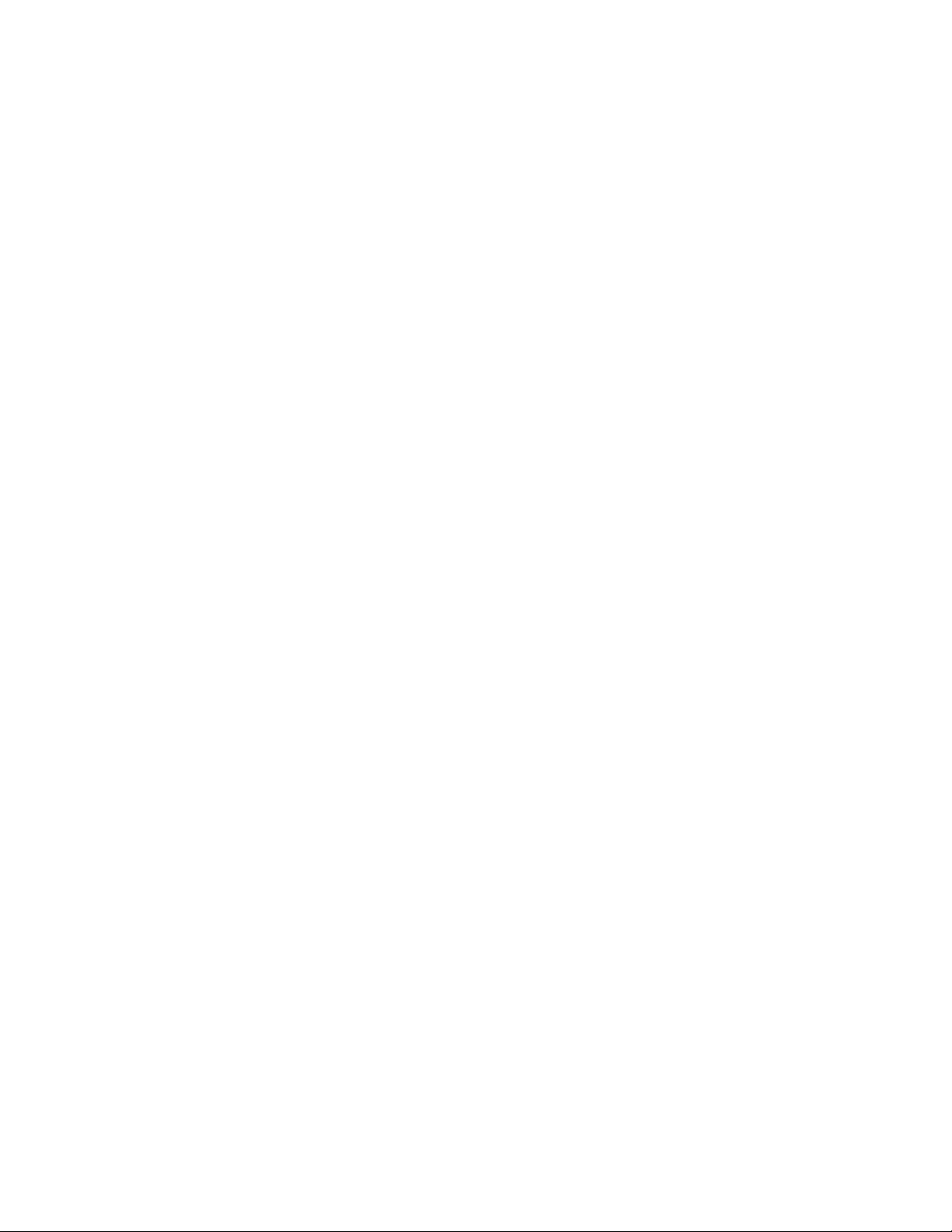
Servicio y soporte técnico de WD
®
Si encuentra algún problema, le rogamos nos dé la oportunidad de resolverlo antes de devolver el
producto. La mayoría de preguntas de asistencia técnica se pueden responder mediante nuestra
base de conocimientos o gracias al servicio de asistencia técnica por correo electrónico que
encontrará en http://support. wd.com. Si no hay ninguna respuesta disponible, o si lo prefiere,
póngase en contacto con WD en el número de teléfono indicado que más le convenga.
El producto incluye 30 días de soporte telefónico gratuito durante el período de garantía. Este
período de 30 días comienza en la fecha de su primera llamada telefónica al servicio de soporte
técnico de WD. El soporte mediante correo electrónico es gratuito durante todo el período de
garantía y nuestra amplia base de conocimientos está disponible las 24 horas los 7 días de la
semana. Para ayudarnos a mantenerle informado sobre las nuevas funciones y servicios, recuerde
registrar el producto en línea en http://register.wd.com.
Acceso al soporte en línea
Visite nuestra página web de soporte técnico del producto en support.wd.com y elija entre estos temas:
Descargas: descarga de controladores, software y actualizaciones para los productos WD.
Registro: registro del producto WD para conseguir las últimas actualizaciones y ofertas especiales.
Garantía y servicios RMA: información sobre la garantía, la sustitución del producto (RMA), el
estado de ésta y la recuperación de datos.
Base de conocimientos: búsqueda por palabra clave, frase o Answer ID.
Instalación: obtención de ayuda en línea sobre la instalación del producto WD o el software.
Comunidad WD: comparta sus ideas y conéctese con otros usuarios.
Centro de aprendizaje en línea: comience aquí para que pueda aprovechar al máximo su
dispositivo de almacenamiento en la nube personal (http://www.wd.com/setup).
Cómo ponerse en contacto con el soporte técnico de WD
Si desea contactar con WD para solicitar asistencia, no olvide tener disponible el número de serie,
hardware y versiones del software del sistema.
Norteamérica Asia Pacífico
Inglés 800.ASK.4wd Australia 1 800 42 9861
(800.275.4932) China 800 820 6682 / +65 62430496
Español 800.832.4778 Hong Kong +800 6008 6008
India 1 800 11 9393 (MNTL) / 1 800 200 5789 (Reliance)
011 26384700 (Pilot Line)
Europa
(llamada gratuita)*
Europa
Oriente Medio
África
* Número gratuito disponible en los siguientes países: Austria, Bélgica, Dinamarca, Francia, Alemania, Irlanda,
Italia, Holanda, Noruega, España, Suecia, Suiza, Reino Unido.
00800 ASK4 WDEU Indonesia +803 852 9439
(00800 27549338) Japón 0120-994-120 / 00531-65-0442
Corea 02 703 6550
+31 880062100 Malasia +800 6008 6008 / 1 800 88 1908/+65 62430496
+31 880062100 Filipinas 1 800 1441 0159
+31 880062100 Singapur +800 6008 6008 / +800 608 6008/+65 62430496
Taiwán +800 6008 6008 / +65 62430496
Registro de su producto WD
Registre el producto de WD para conseguir las últimas actualizaciones y ofertas especiales.
Puede registrar fácilmente la unidad en línea en http://register.wd.com o mediante el software
WD My Cloud EX4.
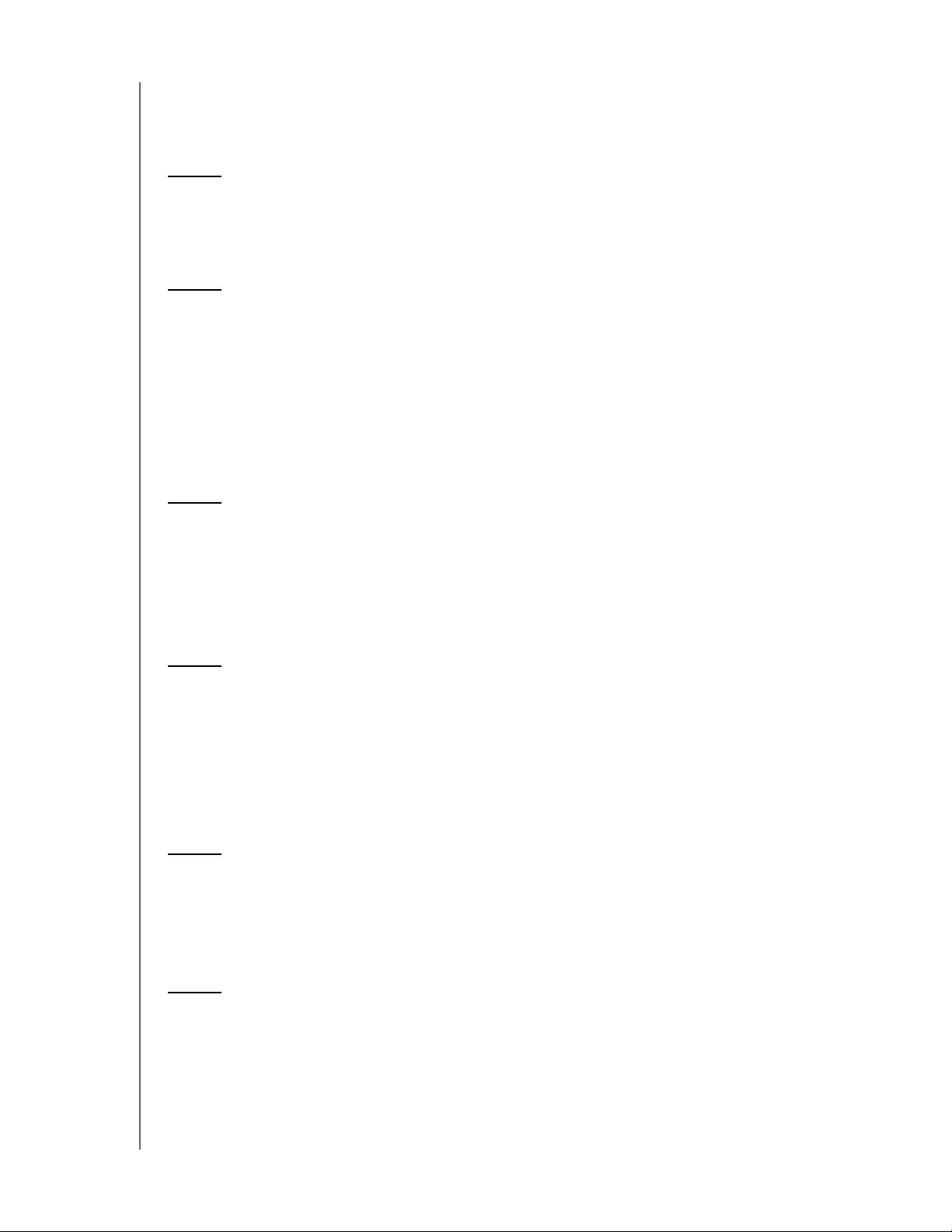
Contenido
Servicio y soporte técnico de WD® . . . . . . . . . . . . . . . . . . . . . . . . . . . . . . . . . . . . . . ii
Registro de su producto WD . . . . . . . . . . . . . . . . . . . . . . . . . . . . . . . . . . . . . . . . . . . ii
1 Información importante para el usuario . . . . . . . . . . . . . . . . . . . . .1
Instrucciones de seguridad importantes. . . . . . . . . . . . . . . . . . . . . . . . . . . . . . . . . . . 1
Grabación de información de su producto de WD . . . . . . . . . . . . . . . . . . . . . . . . . . .2
2 Descripción del producto . . . . . . . . . . . . . . . . . . . . . . . . . . . . . . . .3
Acerca del sistema. . . . . . . . . . . . . . . . . . . . . . . . . . . . . . . . . . . . . . . . . . . . . . . . . . .3
Acerca del Centro de aprendizaje en línea . . . . . . . . . . . . . . . . . . . . . . . . . . . . . . . . .4
Contenido del paquete. . . . . . . . . . . . . . . . . . . . . . . . . . . . . . . . . . . . . . . . . . . . . . . . 5
Instrucciones previas a la instalación . . . . . . . . . . . . . . . . . . . . . . . . . . . . . . . . . . . . . 6
Precauciones de manipulación. . . . . . . . . . . . . . . . . . . . . . . . . . . . . . . . . . . . . . . . . .6
Componentes . . . . . . . . . . . . . . . . . . . . . . . . . . . . . . . . . . . . . . . . . . . . . . . . . . . . . .7
3 Procedimientos iniciales . . . . . . . . . . . . . . . . . . . . . . . . . . . . . . . . .9
Conexión física del dispositivo . . . . . . . . . . . . . . . . . . . . . . . . . . . . . . . . . . . . . . . . . .9
Procedimientos iniciales con el software de configuración en línea. . . . . . . . . . . . . . 13
Procedimientos iniciales sin el software de configuración en línea . . . . . . . . . . . . . .18
Acceso al contenido . . . . . . . . . . . . . . . . . . . . . . . . . . . . . . . . . . . . . . . . . . . . . . . . 18
4 El Panel de Control . . . . . . . . . . . . . . . . . . . . . . . . . . . . . . . . . . . . .20
Acceso al Panel de Control . . . . . . . . . . . . . . . . . . . . . . . . . . . . . . . . . . . . . . . . . . . 20
Acceso al Panel de Control por primera vez. . . . . . . . . . . . . . . . . . . . . . . . . . . . . . .21
Página de inicio del Panel de Control . . . . . . . . . . . . . . . . . . . . . . . . . . . . . . . . . . . . 23
Obtención del servicio al cliente . . . . . . . . . . . . . . . . . . . . . . . . . . . . . . . . . . . . . . . . 33
Tareas comunes . . . . . . . . . . . . . . . . . . . . . . . . . . . . . . . . . . . . . . . . . . . . . . . . . . . 34
5 Gestión de usuarios, grupos y archivos compartidos. . . . . . . . .35
Acerca de usuarios . . . . . . . . . . . . . . . . . . . . . . . . . . . . . . . . . . . . . . . . . . . . . . . . . 35
Acerca de los grupos . . . . . . . . . . . . . . . . . . . . . . . . . . . . . . . . . . . . . . . . . . . . . . . 44
Acerca de recursos compartidos . . . . . . . . . . . . . . . . . . . . . . . . . . . . . . . . . . . . . .48
6 Realización de copias de seguridad
y recuperación de archivos . . . . . . . . . . . . . . . . . . . . . . . . . . . . . .52
Acerca de las copias de seguridad . . . . . . . . . . . . . . . . . . . . . . . . . . . . . . . . . . . . . 52
Gestión de dispositivos USB y de copias de seguridad con USB . . . . . . . . . . . . . . . 52
ALMACENAMIENTO EN LA NUBE PERSONAL WD MY CLOUD EX4
MANUAL DEL USUARIO
CONTENIDO – i
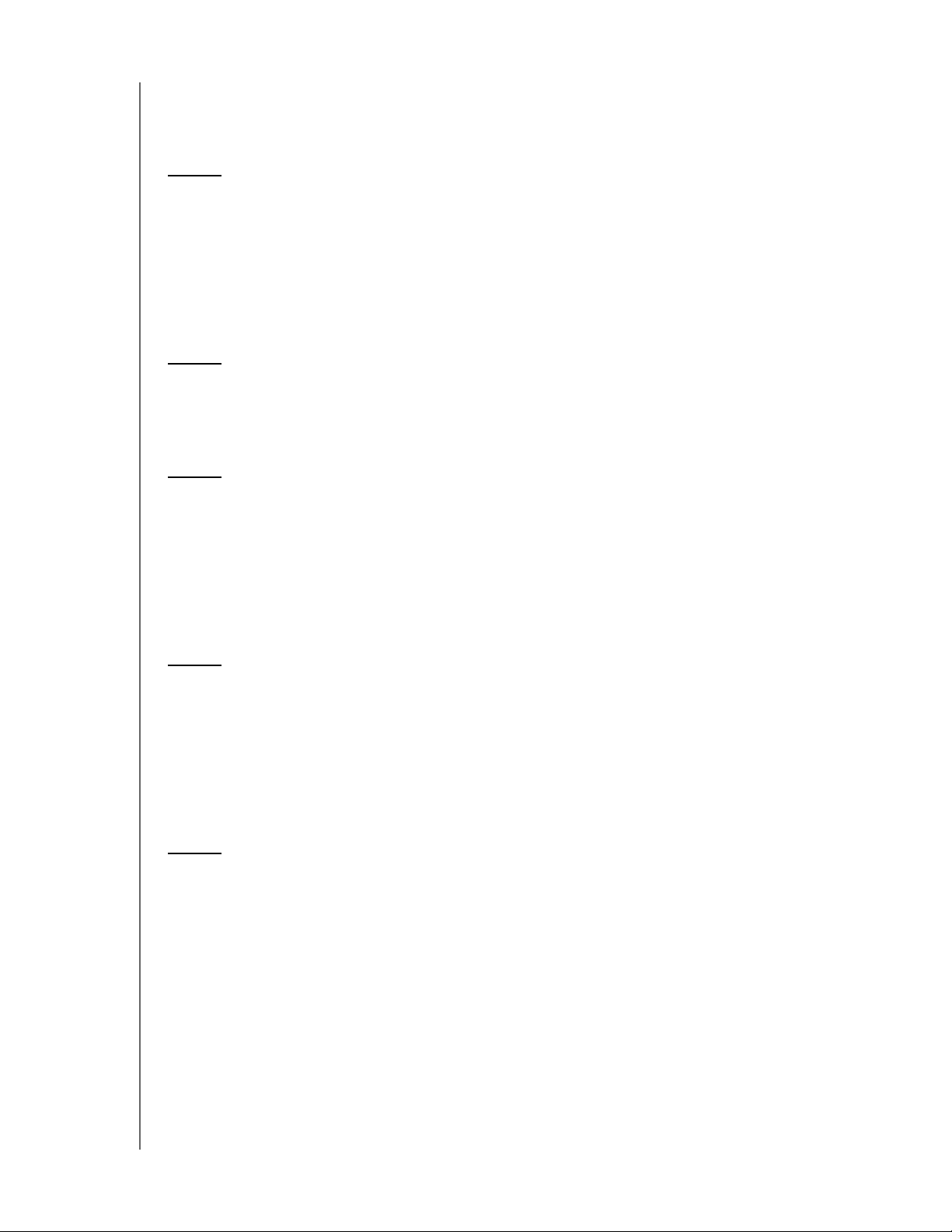
Copias de seguridad remotas . . . . . . . . . . . . . . . . . . . . . . . . . . . . . . . . . . . . . . . . . 55
Copias de seguridad internas. . . . . . . . . . . . . . . . . . . . . . . . . . . . . . . . . . . . . . . . . . 59
Copias de seguridad en la nube. . . . . . . . . . . . . . . . . . . . . . . . . . . . . . . . . . . . . . . . 61
7 Gestión del almacenamiento en el WD My Cloud EX4 . . . . . . . .67
Tipos de almacenamiento . . . . . . . . . . . . . . . . . . . . . . . . . . . . . . . . . . . . . . . . . . . . 67
Almacenamiento RAID . . . . . . . . . . . . . . . . . . . . . . . . . . . . . . . . . . . . . . . . . . . . . . . 67
Almacenamiento iSCSI. . . . . . . . . . . . . . . . . . . . . . . . . . . . . . . . . . . . . . . . . . . . . . .73
Virtualización de volumen. . . . . . . . . . . . . . . . . . . . . . . . . . . . . . . . . . . . . . . . . . . . .77
Estado de discos . . . . . . . . . . . . . . . . . . . . . . . . . . . . . . . . . . . . . . . . . . . . . . . . . . . 81
8 Gestión de aplicaciones en el WD My Cloud EX4 . . . . . . . . . . . .83
Acerca de las aplicaciones . . . . . . . . . . . . . . . . . . . . . . . . . . . . . . . . . . . . . . . . . . .83
Gestión de aplicaciones . . . . . . . . . . . . . . . . . . . . . . . . . . . . . . . . . . . . . . . . . . . . . .83
9 Acceso a su nube de forma remota . . . . . . . . . . . . . . . . . . . . . . .88
Permitir acceso a la nube al dispositivo WD My Cloud EX4 . . . . . . . . . . . . . . . . . . . 88
Permitir a un usuario acceder a la nube . . . . . . . . . . . . . . . . . . . . . . . . . . . . . . . . . . 88
Mover sus archivos con las aplicaciones para móviles WD My Cloud EX4 . . . . . . . .90
Acerca de la aplicación para dispositivos móviles WD My Cloud . . . . . . . . . . . . . . .93
Aplicación WD My Cloud para ordenadores de sobremesa . . . . . . . . . . . . . . . . . . . 96
10 Reproducción/transmisión de vídeos, fotos y música . . . . . . .102
Servidores multimedia . . . . . . . . . . . . . . . . . . . . . . . . . . . . . . . . . . . . . . . . . . . . . .102
Almacenamiento multimedia . . . . . . . . . . . . . . . . . . . . . . . . . . . . . . . . . . . . . . . . .104
Activación/Desactivación de DLNA y iTunes . . . . . . . . . . . . . . . . . . . . . . . . . . . . . 104
Acceso a su nube personal mediante reproductores multimedia . . . . . . . . . . . . . . 109
Acceso a su nube personal mediante iTunes . . . . . . . . . . . . . . . . . . . . . . . . . . . . .110
11 Configuración . . . . . . . . . . . . . . . . . . . . . . . . . . . . . . . . . . . . . . . .112
General . . . . . . . . . . . . . . . . . . . . . . . . . . . . . . . . . . . . . . . . . . . . . . . . . . . . . . . . .112
Red . . . . . . . . . . . . . . . . . . . . . . . . . . . . . . . . . . . . . . . . . . . . . . . . . . . . . . . . . . . . 121
Montaje ISO. . . . . . . . . . . . . . . . . . . . . . . . . . . . . . . . . . . . . . . . . . . . . . . . . . . . . .127
Contenidos multimedia . . . . . . . . . . . . . . . . . . . . . . . . . . . . . . . . . . . . . . . . . . . . . 132
Utilidades. . . . . . . . . . . . . . . . . . . . . . . . . . . . . . . . . . . . . . . . . . . . . . . . . . . . . . . . 133
Notificaciones . . . . . . . . . . . . . . . . . . . . . . . . . . . . . . . . . . . . . . . . . . . . . . . . . . . .136
Actualizar firmware. . . . . . . . . . . . . . . . . . . . . . . . . . . . . . . . . . . . . . . . . . . . . . . . . 138
ALMACENAMIENTO EN LA NUBE PERSONAL WD MY CLOUD EX4
MANUAL DEL USUARIO
CONTENIDO – ii
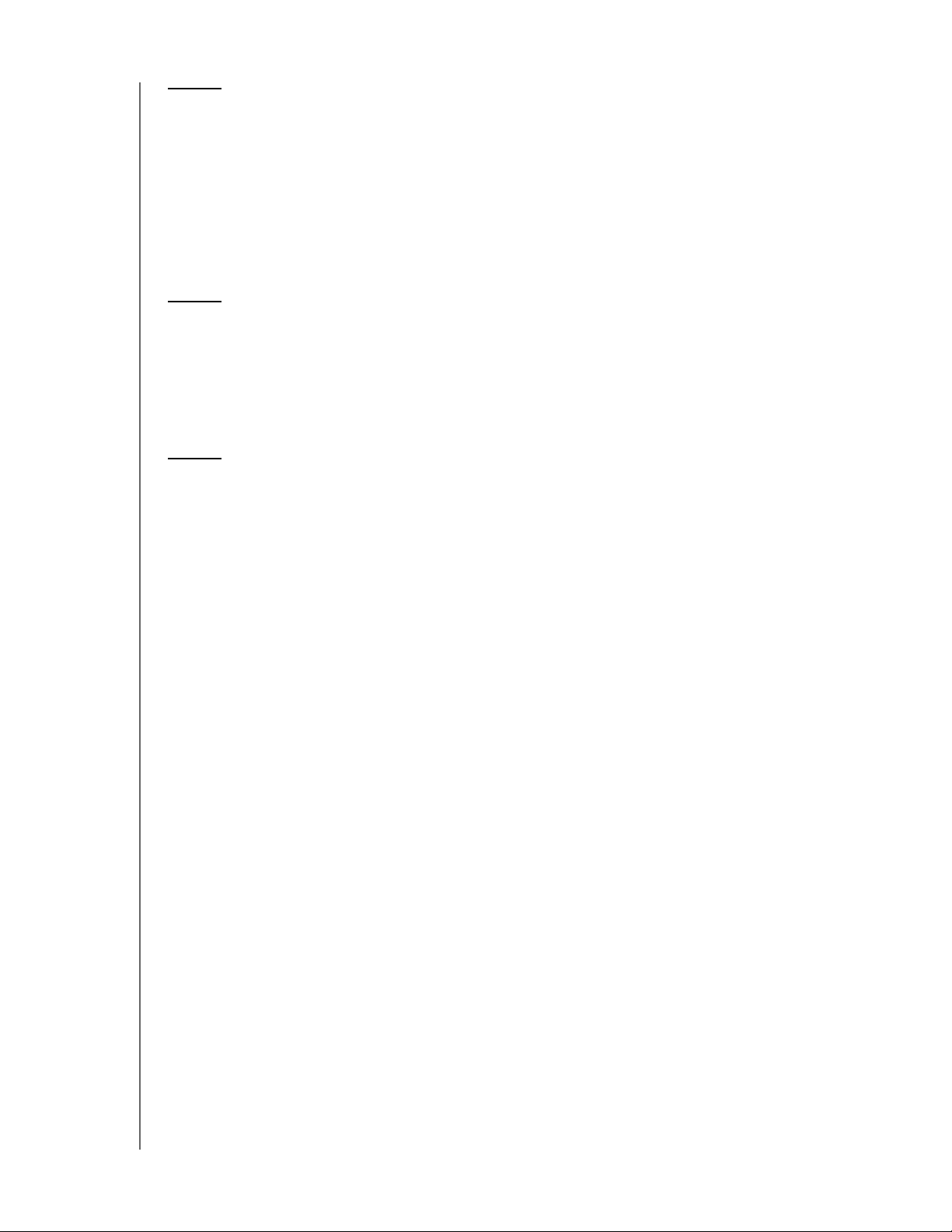
12 Apéndice . . . . . . . . . . . . . . . . . . . . . . . . . . . . . . . . . . . . . . . . . . . .141
Apéndice A: Guía rápida del usuario de WD My Cloud EX4 . . . . . . . . . . . . . . . . . .141
Apéndice B: Guía de configuración de Joomla. . . . . . . . . . . . . . . . . . . . . . . . . . . .146
Apéndice C: Guía de configuración de phpBB . . . . . . . . . . . . . . . . . . . . . . . . . . . .150
Apéndice D: Modos RAID compatibles . . . . . . . . . . . . . . . . . . . . . . . . . . . . . . . . . 155
Apéndice E: Migraciones RAID. . . . . . . . . . . . . . . . . . . . . . . . . . . . . . . . . . . . . . . .155
Apéndice F: Procedimientos seguros de actualización de firmware . . . . . . . . . . . . 156
13 Información sobre la garantía y la normativa. . . . . . . . . . . . . . .157
Cumplimiento de las normas . . . . . . . . . . . . . . . . . . . . . . . . . . . . . . . . . . . . . . . . . 157
Información sobre la garantía (todas las regiones excepto Australia/
Nueva Zelanda) . . . . . . . . . . . . . . . . . . . . . . . . . . . . . . . . . . . . . . . . . . . . . . . . . . . 159
Información sobre la garantía (sólo Australia/Nueva Zelanda) . . . . . . . . . . . . . . . . . 160
Índice . . . . . . . . . . . . . . . . . . . . . . . . . . . . . . . . . . . . . . . . . . . . . . .162
ALMACENAMIENTO EN LA NUBE PERSONAL WD MY CLOUD EX4
MANUAL DEL USUARIO
CONTENIDO – iii
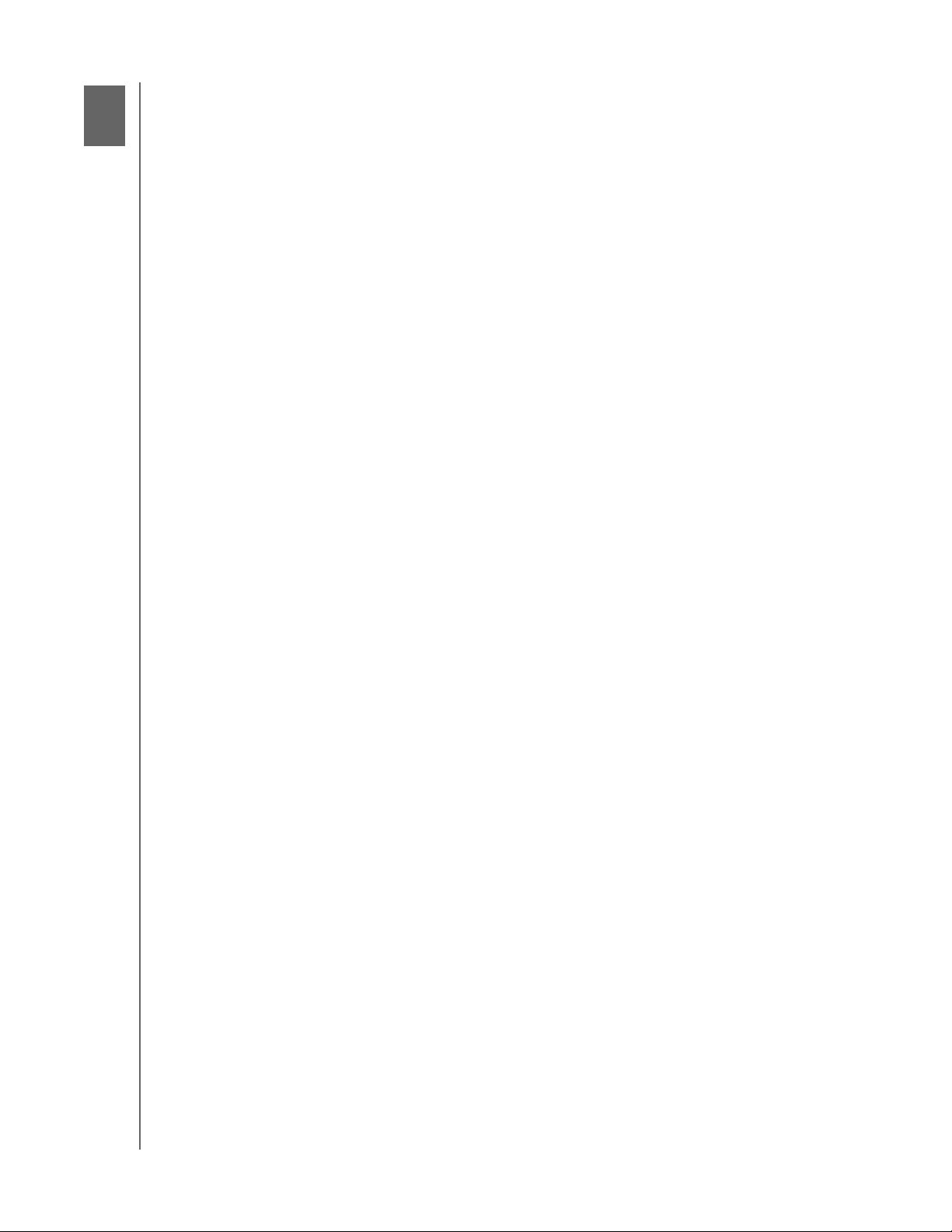
INFORMACIÓN IMPORTANTE PARA EL USUARIO
Información importante para el usuario
1
Instrucciones de seguridad importantes
Grabación de información de su producto de WD
Instrucciones de seguridad importantes
Este dispositivo está diseñado y fabricado para garantizar la seguridad personal. El uso
indebido puede provocar descargas eléctricas o suponer riesgo de incendio. Las medidas
de seguridad incorporadas en la unidad le protegerán si observa los siguientes
procedimientos de instalación, uso y mantenimiento.
Siga todos los avisos e instrucciones que figuran en el producto.
Desenchufe el dispositivo de la toma de corriente antes de realizar tareas de
limpieza. No utilice productos de limpieza líquidos o aerosoles. Para limpiarlo utilice
un paño húmedo.
No utilice este producto cerca de ningún líquido.
No coloque este dispositivo sobre superficies que no sean estables. Podría caer,
ocasionándose daños importantes.
No deje caer el dispositivo.
No bloquee las ranuras y aberturas de la parte superior o de la parte inferior del chasis.
Para garantizar una ventilación correcta y un funcionamiento fiable del dispositivo
y protegerlo de posibles sobrecalentamientos, la aberturas no deben bloquearse
o cubrirse. Asegúrese de que la unidad está colocada verticalmente, ya que esto
ayuda a prevenir el sobrecalentamiento.
Utilice el dispositivo solamente con el tipo de alimentación que se indica en la
etiqueta. Si no está seguro del tipo de alimentación disponible, consulte con su
distribuidor o con la compañía eléctrica local.
No deje que nada descanse sobre el cable de alimentación. No coloque el
dispositivo donde las personas puedan tropezar con el cable.
Si se utiliza un alargador, asegúrese de que el amperaje total del equipo enchufado
no supera el valor límite del amperaje de dicho alargador. Igualmente, asegúrese de
que el valor total del amperaje de todos los dispositivos enchufados en la toma de
corriente no supera el valor nominal del fusible.
No introduzca nunca objetos de ninguna clase dentro del dispositivo a través de las
ranuras del chasis, puesto que podrían tocar puntos con una tensión peligrosa
o cortocircuitar piezas que podrían producir fuego o descargas eléctricas.
Desenchufe el dispositivo de la toma de corriente y consulte las operaciones de
reparación con personal cualificado en el caso de producirse alguna de las
siguientes circunstancias:
- Si el cable de alimentación o el enchufe se encuentran dañados o desgastados.
- Si se ha derramado algún líquido sobre el dispositivo.
- Si el dispositivo ha sido expuesto a la lluvia o al agua.
- Si el dispositivo no funciona con normalidad cuando se siguen las instrucciones de
funcionamiento. Ajuste solamente aquellos controles que estén indicados en las
instrucciones de funcionamiento, puesto que un ajuste incorrecto podría provocar
daños y exigir la intervención de un técnico cualificado para restaurar el producto
a su estado de funcionamiento normal.
- Si el dispositivo se ha caído o el chasis se ha dañado.
- Si el producto experimenta un cambio significativo en el rendimiento, contacte con
el Soporte al Cliente de WD en http://support.wd.com.
ALMACENAMIENTO EN LA NUBE PERSONAL WD MY CLOUD EX4
MANUAL DEL USUARIO
1
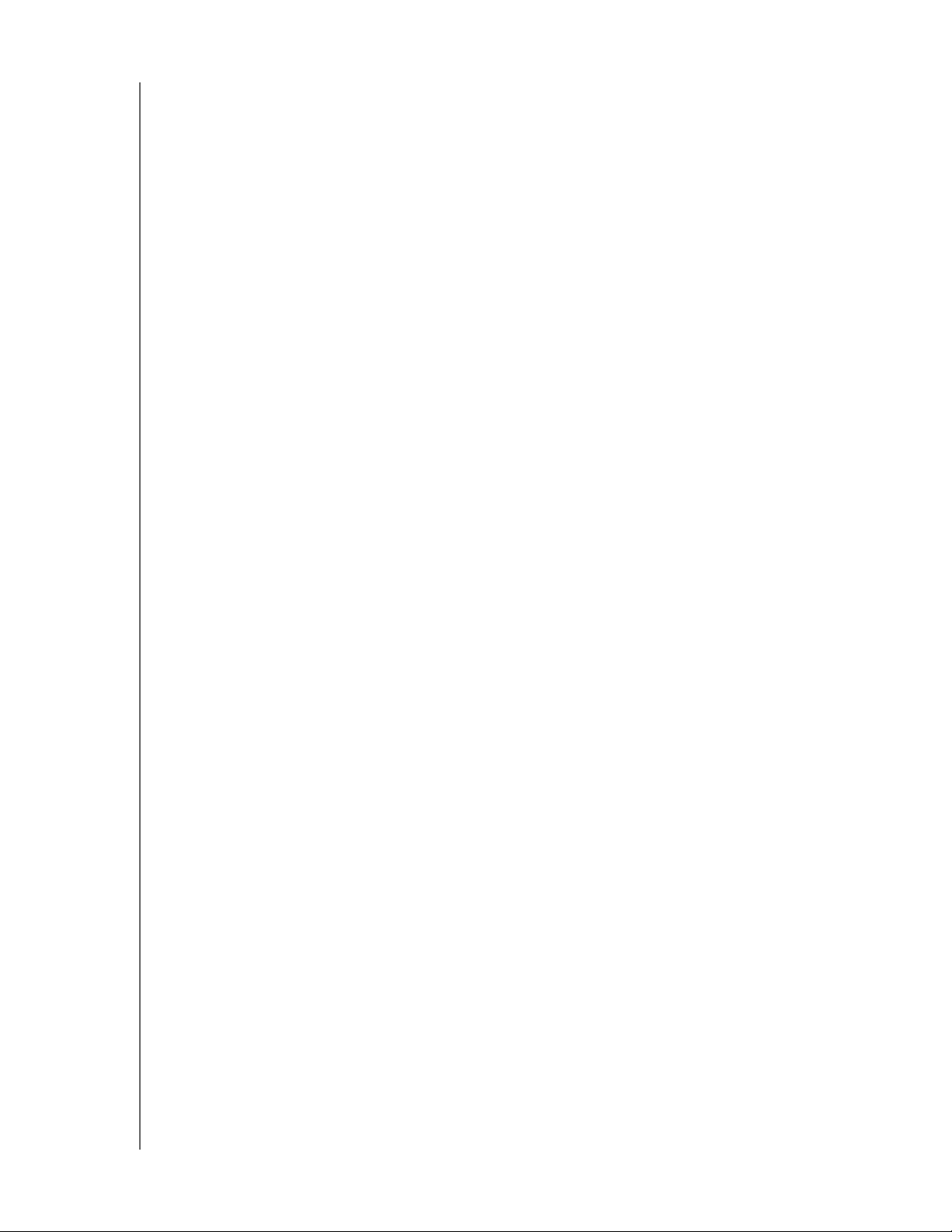
INFORMACIÓN IMPORTANTE PARA EL USUARIO
Grabación de información de su producto de WD
Recuerde anotar la siguiente información sobre el producto de WD, ya que es necesaria
para la configuración y el servicio técnico. La información sobre el producto de WD se
encuentra en la etiqueta adherida en la parte inferior del dispositivo.
- Número de serie
- Número de modelo
- Fecha de compra
- Datos del sistema y del software
ALMACENAMIENTO EN LA NUBE PERSONAL WD MY CLOUD EX4
MANUAL DEL USUARIO
2
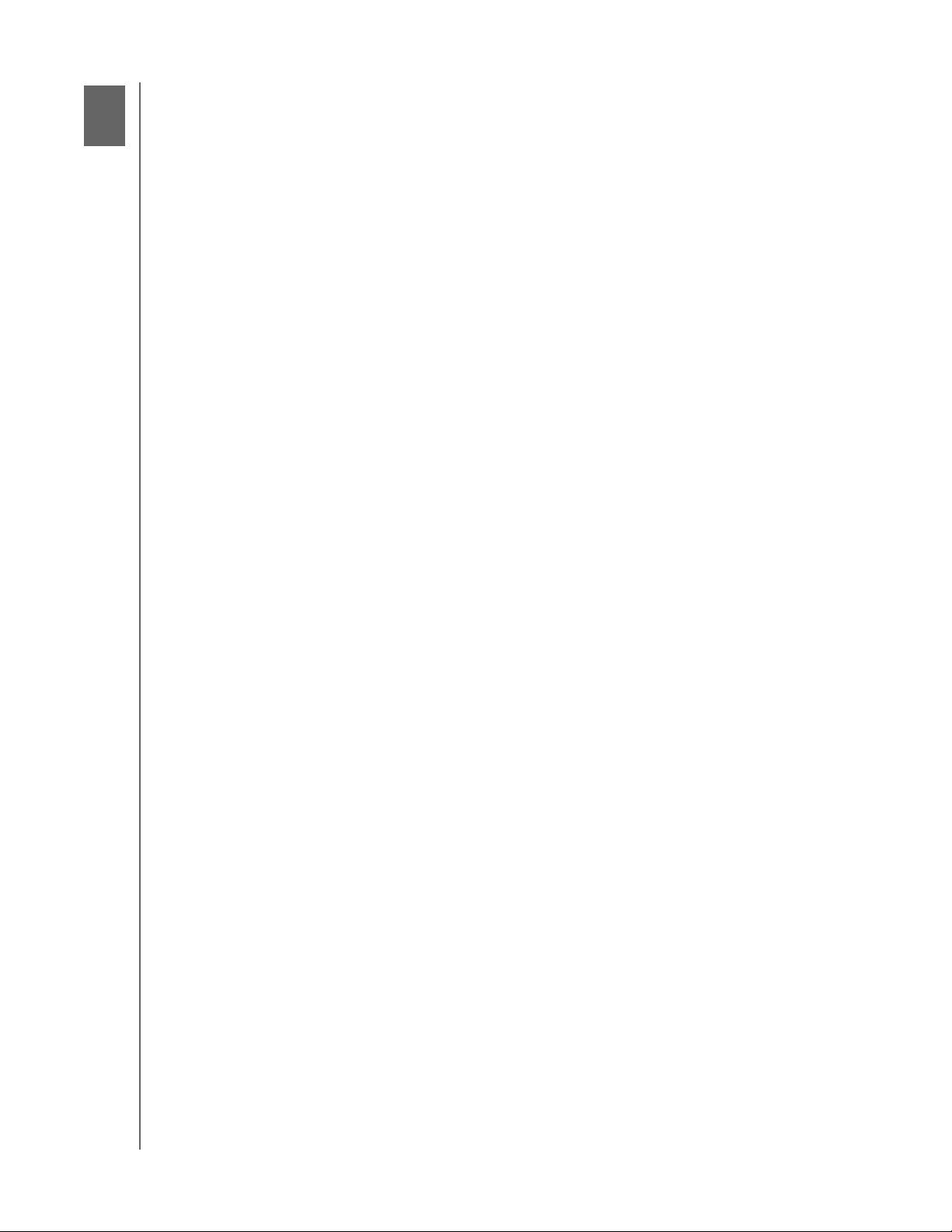
Descripción del producto
DESCRIPCIÓN DEL PRODUCTO
2
Acerca del sistema
Prestaciones
Acerca del Centro de aprendizaje en línea
Contenido del paquete
Instrucciones previas a la instalación
Precauciones de manipulación
Componentes
Acerca del sistema
El sistema de almacenamiento personal en una nube WD My Cloud EX4 es un sistema de alto
rendimiento que proporciona acceso inalámbrico seguro a sus archivos y contenido multimedia
desde cualquier ordenador, tableta o teléfono inteligente conectado a un enrutador inalámbrico.
Conecte este potente sistema a su enrutador inalámbrico para obtener un almacenamiento
compartido en su red doméstica y acceder a sus archivos desde su casa y desde el exterior.
Comparta archivos con ordenadores Mac y Windows, transmita el contenido multimedia
a su televisor mediante dispositivos habilitados para DLNA y acceda a sus archivos
remotamente con el sitio web y las aplicaciones WD My Cloud EX4.
Este manual del usuario proporciona instrucciones de instalación paso a paso, así como
otra información importante relacionada con este producto de WD. En
http://products.wd.com/updates se pueden descargar versiones traducidas y actualizaciones
de este manual del usuario. Para obtener más información y noticias acerca de este
producto, visite nuestra página web en
http://www.wd.com/.
Prestaciones
Máxima flexibilidad de la marca de confianza en almacenamiento: diseñado desde el
principio con la calidad y la fiabilidad que espera de WD y respaldado por una garantía de
dos años, My Cloud EX4 es un sistema NAS de cuatro compartimentos y alto rendimiento
para hogares y pequeñas oficinas. Dispone de una carcasa totalmente metálica, varios
volúmenes RAID, fácil instalación de los discos y un completo conjunto de aplicaciones que
ofrecen la potencia y la flexibilidad necesarias para ampliar sus prestaciones NAS.
Opciones ilimitadas: elija la carcasa sin discos con fácil instalación y sustitución en
caliente para añadir hasta cuatro discos y crecer a medida que lo hagan sus necesidades.
O escoja un sistema con los discos ya instalados y preparado para funcionar, que incluye
discos duros WD Red™ para lograr la máxima compatibilidad en los exigentes requisitos de
los sistemas NAS 24x7.
La mejor gestión del disco y protección de los datos: dispondrá de varias opciones
para evitar las pérdidas de datos. Elija RAID 0, 1, 5, 10 o seleccione los modos
concatenación o JBOD para tener más flexibilidad a la hora de gestionar la información.
Fácil de administrar: el potente panel de control y la pantalla LCD le ayudan a tener el
sistema siempre bajo su control. Supervise los discos, gestione los usuarios y utilice las
prestaciones de ahorro de energía. Las alertas por correo electrónico y los mensajes en el
móvil mantienen informado sobre el estado del My Cloud EX4.
Premiadas aplicaciones para ordenadores de sobremesa y dispositivos móviles:
con las aplicaciones para dispositivos móviles y ordenadores de sobremesa My Cloud de
WD, podrá subir, acceder y compartir sus documentos desde cualquier lugar. Transfiera
archivos cómodamente desde su servicio de nube pública directamente al EX4 con la
aplicación móvil.
ALMACENAMIENTO EN LA NUBE PERSONAL WD MY CLOUD EX4
MANUAL DEL USUARIO
3
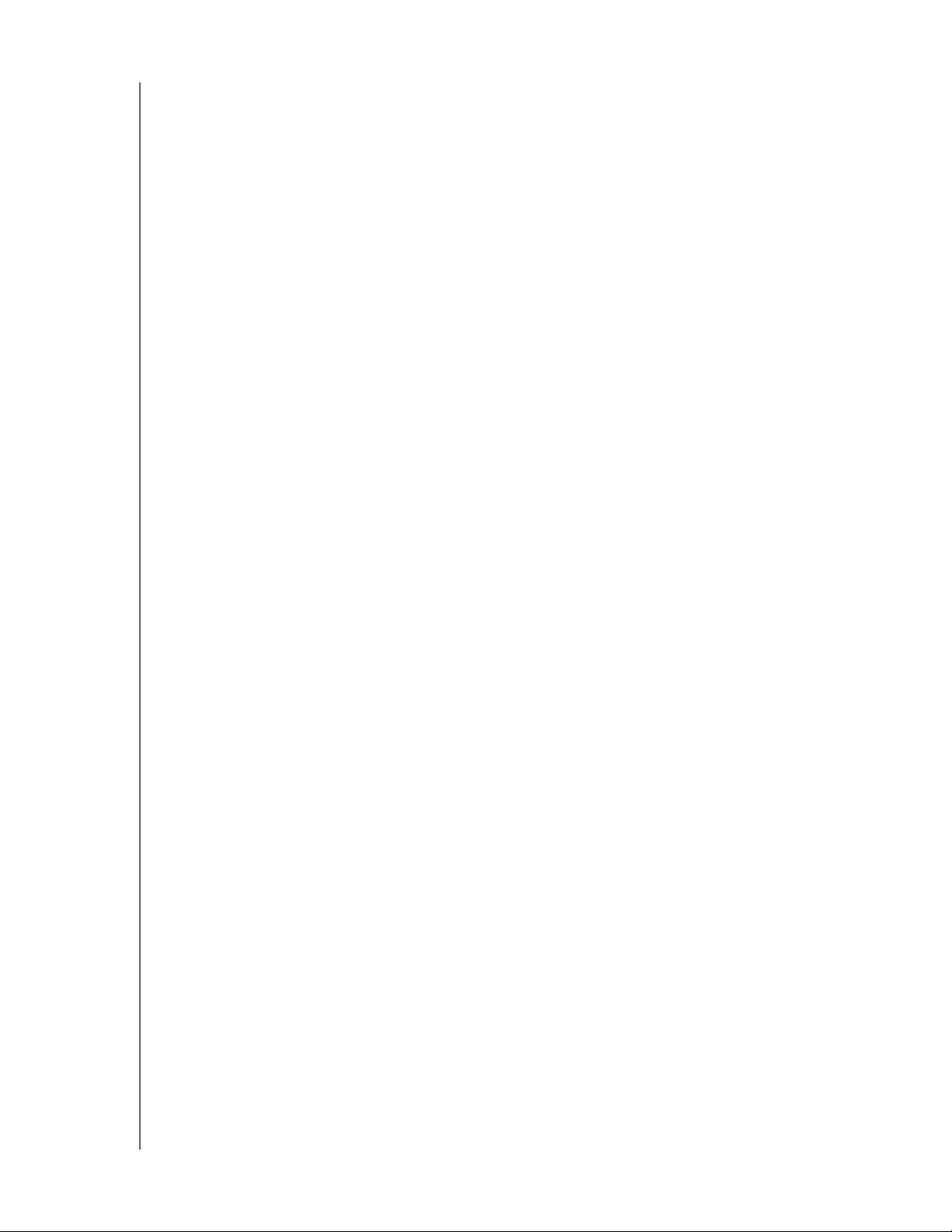
DESCRIPCIÓN DEL PRODUCTO
Poderosas aplicaciones para personalizar su NAS: incluye aplicaciones populares de
®
otros proveedores, como aMule, Icecast, Joomla!
, phpBB®, phpMyAdmin y SqueezeCenter.
Opciones de servicio avanzadas: servidor de archivos integrado, servidor FTP, servidor
de copia de seguridad y servidor de descargas P2P.
Transmita contenidos multimedia a sus dispositivos conectados: transmita vídeos
y fotos a televisores conectados, reproductores multimedia, consolas de juegos y otros
dispositivos DLNA
y Twonky 7.2. Y con el servidor iTunes
®
/UPnP®. Incluye un servidor multimedia con certificación DLNA 1.5
®
para My Cloud EX4 podrá transmitir fácilmente su
colección de música.
Haga copias de seguridad a su manera: proteja sus datos realizando copias de
seguridad remotas a otro EX4, a una nube integrada o a una LAN/WAN local. Los usuarios
™
de ordenadores Windows pueden elegir con WD SmartWare
hacer copias de seguridad de los archivos de hasta 10 ordenadores. Los usuarios de Mac
pueden utilizar todas las funciones del software de copia de seguridad Apple
®
Machine
para proteger sus datos.
Pro cómo, cuándo y dónde
®
Time
®
Aumente la capacidad de su nube personal: solo tiene que conectar un disco duro
USB 3.0 compatible directamente a uno de los dos puertos de expansión USB del disco
My Cloud EX4 para ampliar al instante su capacidad de almacenamiento.
Prestaciones integradas de ahorro de energía: ahorre dinero en su factura eléctrica con
las prestaciones de desaceleración de los discos y encendido/apagado programado.
Su propia nube personal: a diferencia de los servicios de nube pública, My Cloud EX4 le
permite guardar todos los contenidos en un lugar seguro de su red doméstica o de oficina
en lugar de un servidor remoto. Sin ubicaciones misteriosas para sus datos. Sin pagar
cuotas mensuales. Sin límites. Simplemente rendimiento ultrarrápido para una vida digital de
alta velocidad.
Prestaciones avanzadas: destino iSCSI, completos servicios FTP, agregación de enlaces
y soporte para recuperación de fallos, compatibilidad con tramas jumbo, preparado para
iPv6, compatibilidad con UPS (USB y red), supervisión de recursos en tiempo real, cifrado
de volumen con contraseña de inicio, volúmenes virtuales y SNMP.
Acerca del Centro de aprendizaje en línea
El Centro de aprendizaje en línea de WD proporciona la última información, instrucciones
y software para ayudar a los usuarios a conseguir lo máximo de su almacenamiento en una
nube personal. Esta guía basada en la web ofrece ayuda paso a paso en el proceso de
configuración de un acceso remoto, la realización de copias de seguridad de datos, la
supervisión del estado del dispositivo y mucho más. Es un recurso interactivo que ayuda
a los usuarios en la instalación y uso de su WD My Cloud EX4. El Centro de aprendizaje en
línea de WD le permite:
Aprender acerca de su producto de almacenamiento en una nube personal.
Descargar el último software para su producto.
Encontrar información interactiva y de interés sobre cómo aprovechar al máximo
cada una de las características de su producto.
Actualizar su producto en cuanto haya nuevas funciones disponibles.
Acceder a un centro de recursos en línea siempre disponible sin necesidad de un
manual o CD.
ALMACENAMIENTO EN LA NUBE PERSONAL WD MY CLOUD EX4
MANUAL DEL USUARIO
4
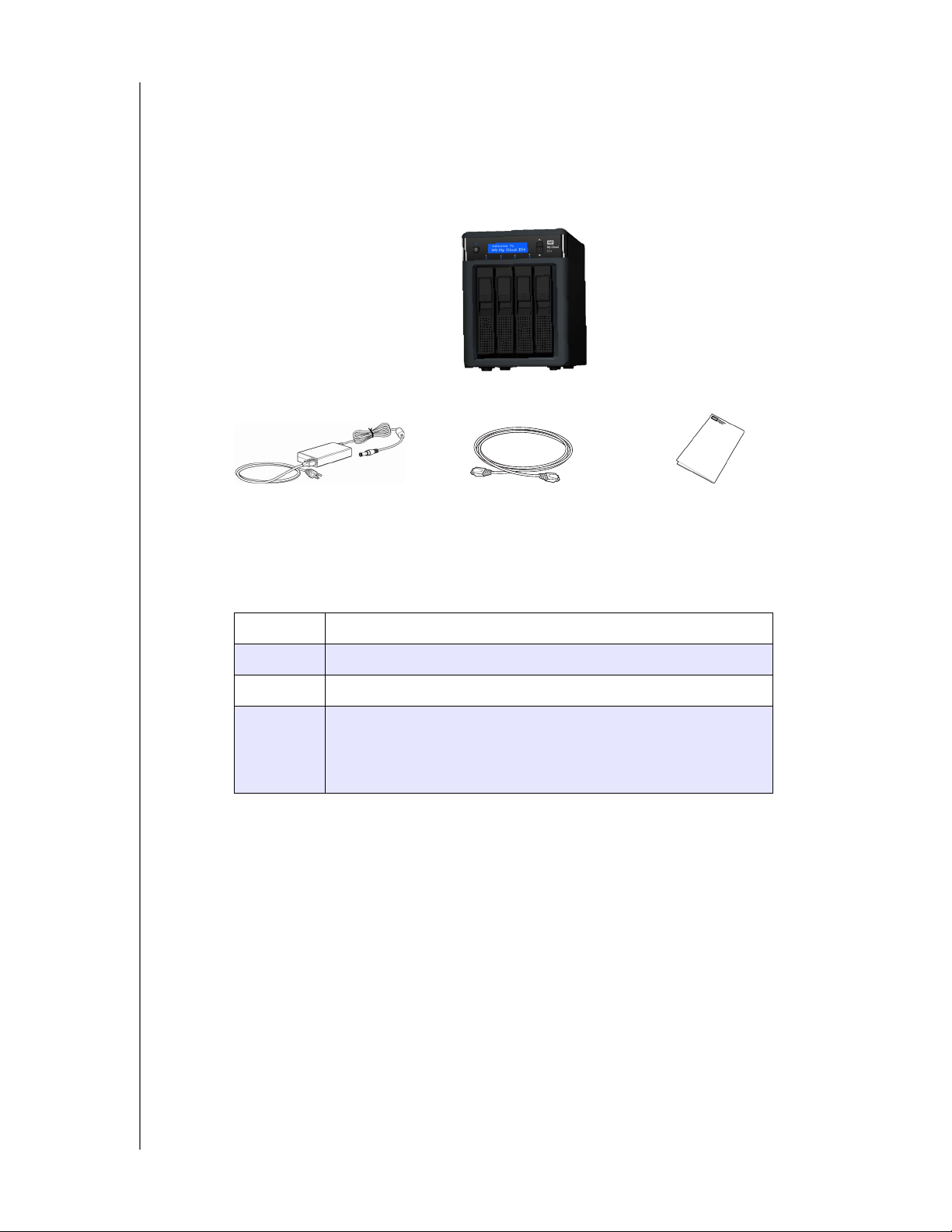
Contenido del paquete
Dispositivo de almacenamiento en la nube personal WD My Cloud EX4
Cable Ethernet
Adaptador de alimentación de CA
Guía de instalación rápida
Dispositivo de almacenamiento en la nube personal
DESCRIPCIÓN DEL PRODUCTO
WD My Cloud EX4
Adaptador de CA*
Cable Ethernet
Guía de instalación
rápida
Para obtener información acerca de otros accesorios de este producto, visite:
EE.UU. www.shopwd.com o www.wdstore.com
Canadá www.shopwd.ca o www.wdstore.ca
Europa www.shopwd.eu o www.wdstore.eu
Todos los
demás
países
Póngase en contacto con el soporte técnico de WD de su
región. Para ver una lista de los contactos de soporte técnico,
visite http://support.wd.com y busque el Answer ID 1048 de la
base de conocimientos.
Sistema operativo
Windows
®
Windows 8
Windows 7
Windows Vista
Windows XP (32 bits) SP3
®
o superior
Para Windows, necesitará instalar el cliente
tiempo de ejecución de Java
Mac OS X
* Para Lion y Mountain Lion, necesita instalar
el cliente tiempo de ejecución de Java.
Para obtener información adicional, visite
http://support.apple.com/kb/dl1421
®
Mountain Lion*
Lion*
Snow Leopard
Nota: El nivel de compatibilidad puede variar dependiendo de la configuración del
hardware y del sistema operativo de su ordenador.
ALMACENAMIENTO EN LA NUBE PERSONAL WD MY CLOUD EX4
MANUAL DEL USUARIO
5

DESCRIPCIÓN DEL PRODUCTO
Exploradores web
Internet Explorer 8.0 y posterior en plataformas Windows compatibles
Safari 5.0 y posterior en plataformas Mac compatibles
Firefox 12 y posterior en plataformas Windows y Mac compatibles
Google Chrome 14 y posterior en plataformas Windows y Mac compatibles
Red local
Router/conmutador (gigabit recomendados para maximizar el rendimiento)
Internet
Se necesita una conexión a Internet de banda ancha para la configuración inicial
y las descargas de software, así como para el acceso remoto y las aplicaciones para
móviles.
Instrucciones previas a la instalación
Antes de comenzar la instalación, seleccione un lugar adecuado para la máxima eficiencia
del dispositivo. Coloque el dispositivo en un lugar que esté:
Cerca de un enchufe con toma a tierra.
Limpio y sin polvo.
Sobre una superficie estable que no sufra vibraciones
Bien ventilado, con nada que bloquee las ranuras y aberturas de la parte superior
o de la parte inferior del dispositivo y alejado de fuentes de calor.
Apartado de campos electromagnéticos procedentes de dispositivos eléctricos,
como aparatos de aire acondicionado, receptores de radio y TV.
Precauciones de manipulación
Los productos WD son instrumentos de precisión y deben ser manipulados con cuidado
durante los procesos de desembalaje e instalación. Un manejo poco cuidadoso, golpes
o posibles vibraciones podrían ocasionar daños en los discos del dispositivo. Tenga en
cuenta las siguientes precauciones al desembalar e instalar su producto de almacenamiento
externo:
No deje caer ni empuje con fuerza el dispositivo.
No mueva el dispositivo cuando esté encendido.
No utilice este producto como un dispositivo portátil.
No extraiga los cuatro discos de datos al mismo tiempo. Esto provocará un mal
funcionamiento del dispositivo.
ALMACENAMIENTO EN LA NUBE PERSONAL WD MY CLOUD EX4
MANUAL DEL USUARIO
6
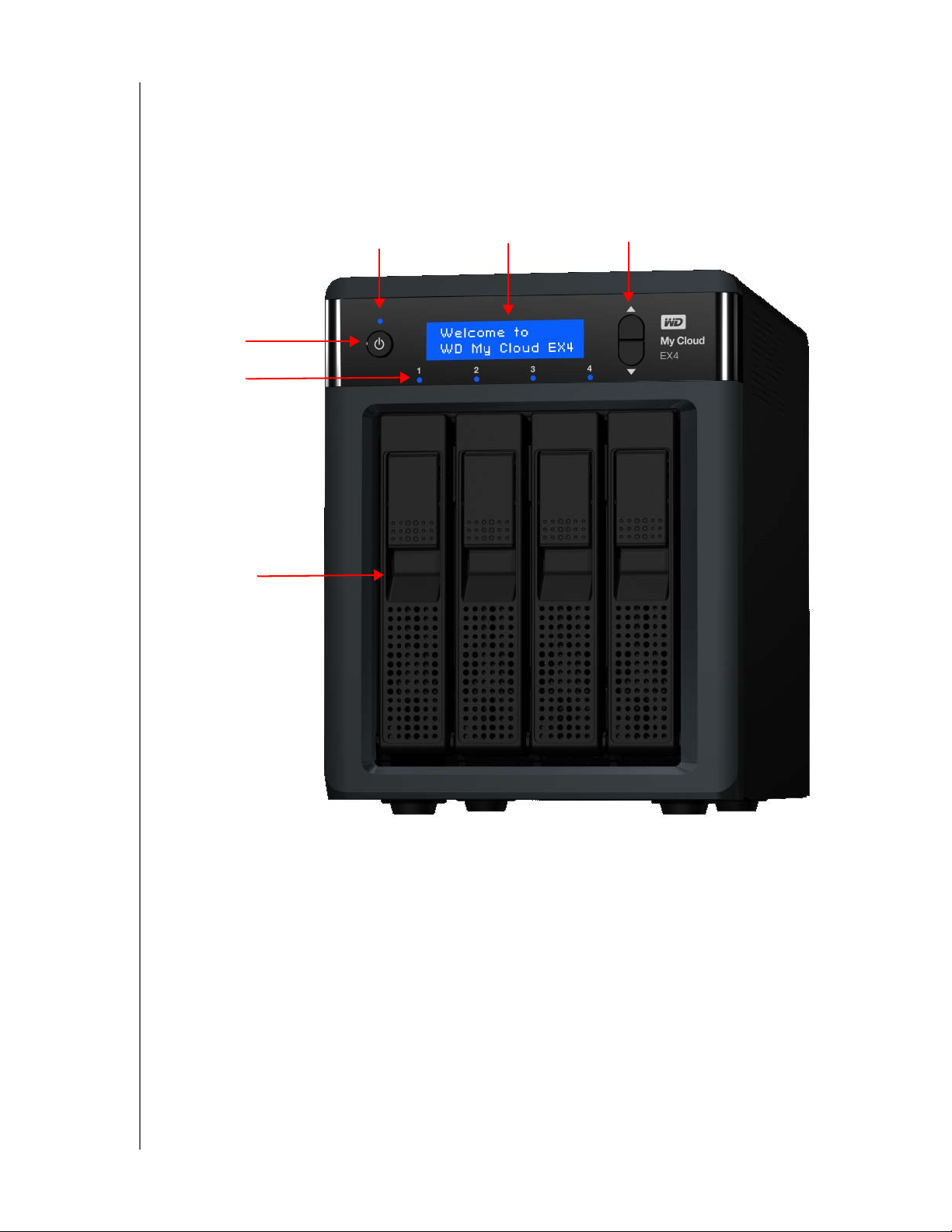
Componentes
Vista frontal
DESCRIPCIÓN DEL PRODUCTO
Botón de
encendido
LED de los
discos
Puertas del
compartimento
para discos
LED de
encendido
Pantalla LCD
Botones de
desplazamiento
ALMACENAMIENTO EN LA NUBE PERSONAL WD MY CLOUD EX4
MANUAL DEL USUARIO
7
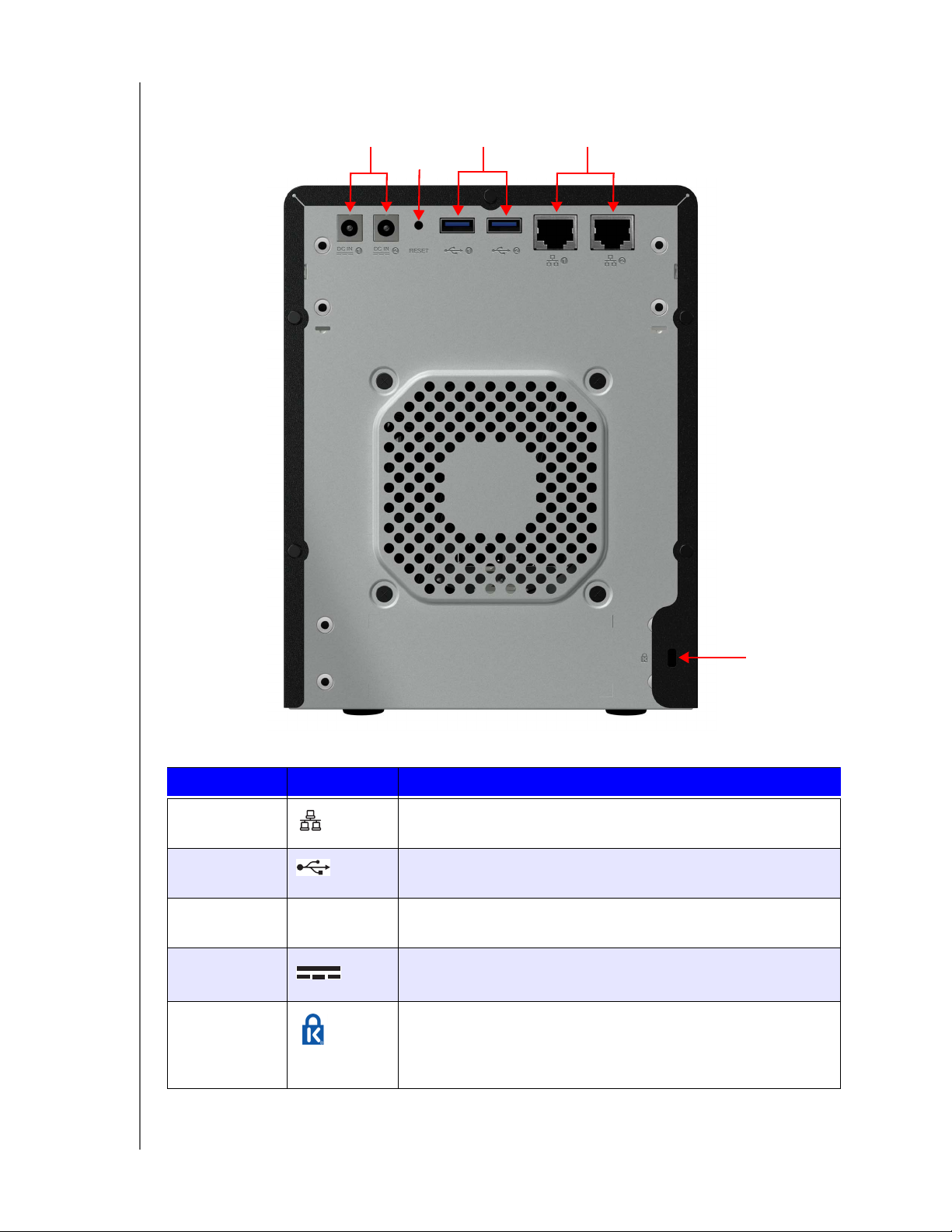
Vista posterior
Puerto de
alimentación
CC externa
Botón Restablecer
Puertos USB
DESCRIPCIÓN DEL PRODUCTO
Puertos Ethernet
Componente Icono Descripción
Puerto
Conecta el dispositivo a una red local.
Ethernet
Puerto
USB 3.0
Botón
Restablecer
Puerto de
alimentación
Ranura de
seguridad
Kensington
Restablecer
Conecta con un disco duro USB para disponer de
almacenamiento adicional.
Restaura opciones de configuración como el nombre de
usuario y la contraseña de administrador del dispositivo.
Conecta el dispositivo a un adaptador de CA y la toma de
corriente.
Para garantizar la seguridad del dispositivo, el dispositivo está
equipado con una ranura de seguridad, que da soporte a un
cable de seguridad Kensington.
Visite http://www.kensington.com/ para obtener más información.
Ranura de seguridad
Kensington
®
ALMACENAMIENTO EN LA NUBE PERSONAL WD MY CLOUD EX4
MANUAL DEL USUARIO
8
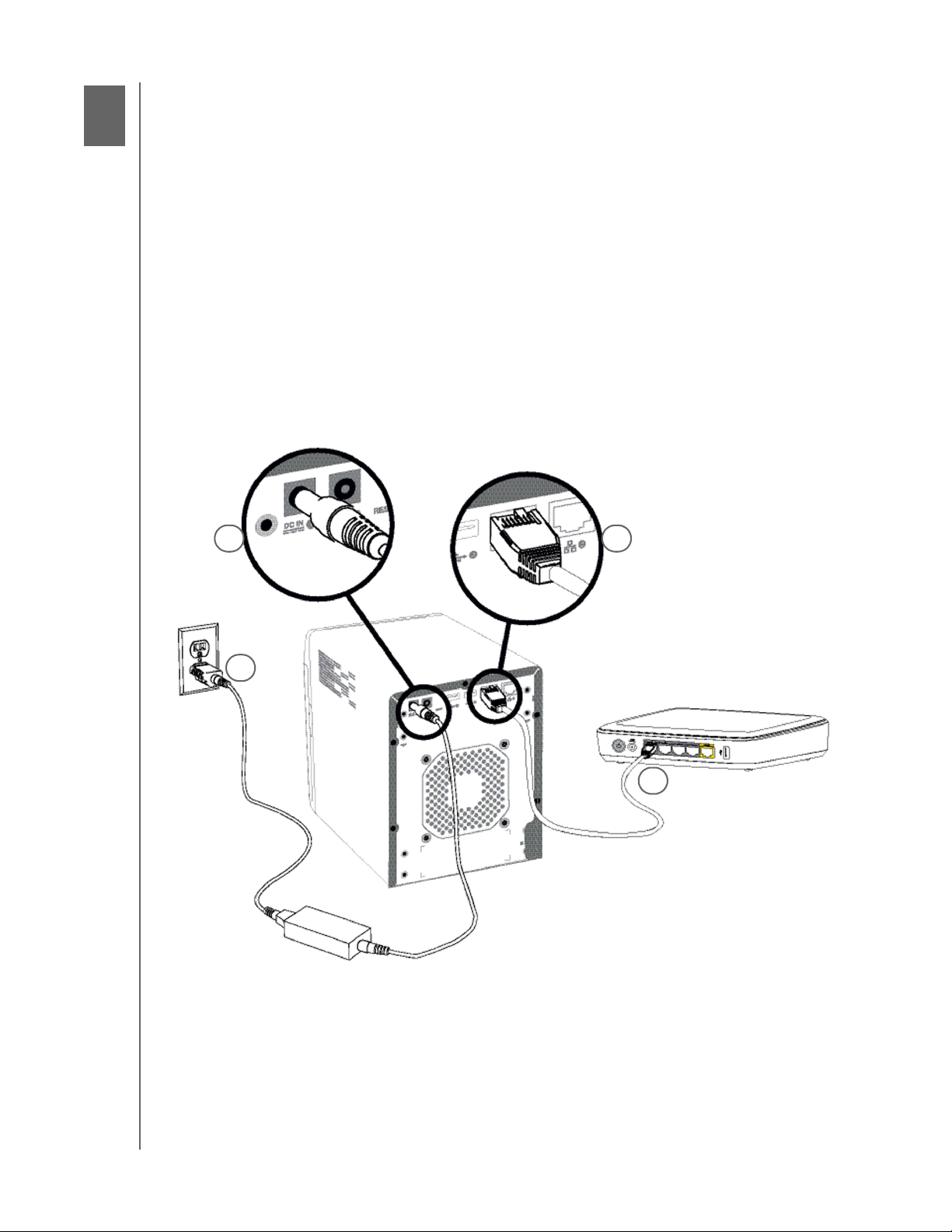
3
PROCEDIMIENTOS INICIALES
Procedimientos iniciales
Conexión física del dispositivo
Procedimientos iniciales con el software de configuración en línea
Procedimientos iniciales sin el software de configuración en línea
Acceso al contenido
El dispositivo de almacenamiento en la nube personal WD My Cloud EX4 es fácil de
configurar, todo lo que tiene que hacer es desempaquetar el disco, conectarlo y comprobar
que las luces LED frontales del dispositivo son azul fijo. A continuación, descargue y ejecute
el software de configuración rápida, disponible en http://www.wd.com/setup.
Nota: Para obtener información acerca de cómo apagar y desconectar el dispositivo de
forma segura, consulte "Utilidades" en la página 133.
Conexión física del dispositivo
Nota: Antes de conectar el dispositivo, retire el adhesivo de la parte posterior de la unidad.
3
4
1
2
ALMACENAMIENTO EN LA NUBE PERSONAL WD MY CLOUD EX4
MANUAL DEL USUARIO
9
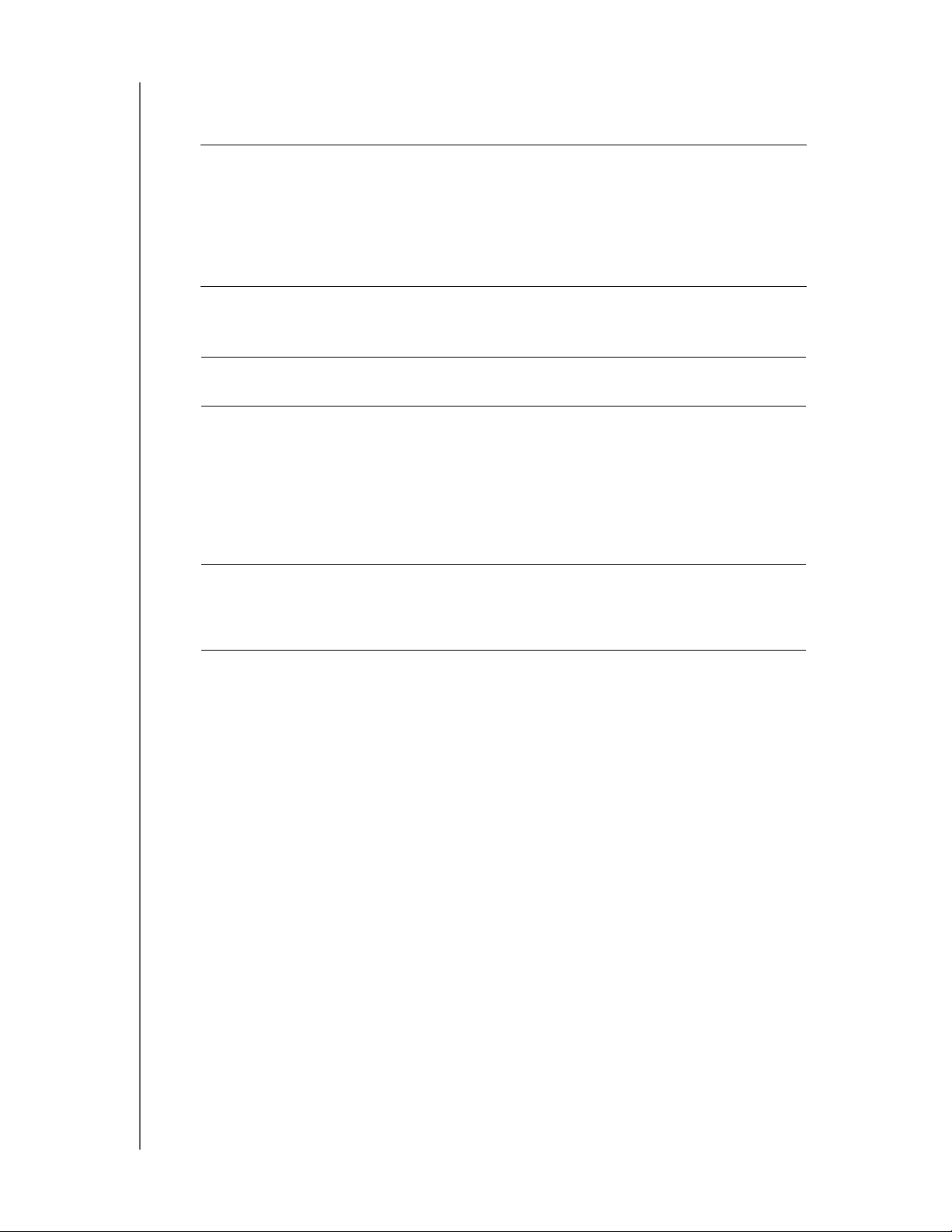
PROCEDIMIENTOS INICIALES
Siga los pasos que se indican a continuación para conectar el dispositivo de almacenamiento
en la nube personal WD My Cloud EX4 a una red de una oficina pequeña o doméstica.
Importante: Para evitar el sobrecalentamiento, asegúrese de que el
dispositivo está colocado verticalmente, como se muestra en
la ilustración anterior y que nada bloquea o cubre las ranuras
y aperturas en la parte superior e inferior del dispositivo. En caso
de sobrecalentamiento, el dispositivo realizará un cierre seguro,
interrumpiendo todos los procesos que se estén realizando.
En ese caso, se pueden perder datos.
1. Conecte uno de los extremos del cable Ethernet incluido al puerto Ethernet situado en la
parte posterior del dispositivo.
Importante: Recomendamos usar el cable Ethernet incluido para obtener un
mejor rendimiento.
2. Conecte el otro extremo del cable Ethernet directamente al enrutador o al puerto del
conmutador de la red.
3. Conecte el extremo del adaptador incluido a la toma de la alimentación situada en la
parte posterior del dispositivo.
4. Enchufe el adaptador de alimentación a la toma de corriente. La unidad se enciende
automáticamente.
Importante: Espere a que el dispositivo WD My Cloud EX4 termine de
encenderse (aproximadamente tres minutos) antes de
configurarlo. Estará preparado cuando el LED deje de
parpadear y permanezca encendido en azul fijo.
5. Cuando el LED de su dispositivo sea azul fijo, haga clic en Siguiente en la pantalla del
ordenador.
LCD
El LCD frontal del dispositivo WD My Cloud EX4 muestra información que facilita el uso y la
gestión del dispositivo. Esto incluye:
Mensajes de estado
Nombre del dispositivo
Dirección IP
Versión del firmware actual
Velocidad del ventilador
Estado de la unidad
ALMACENAMIENTO EN LA NUBE PERSONAL WD MY CLOUD EX4
MANUAL DEL USUARIO
10
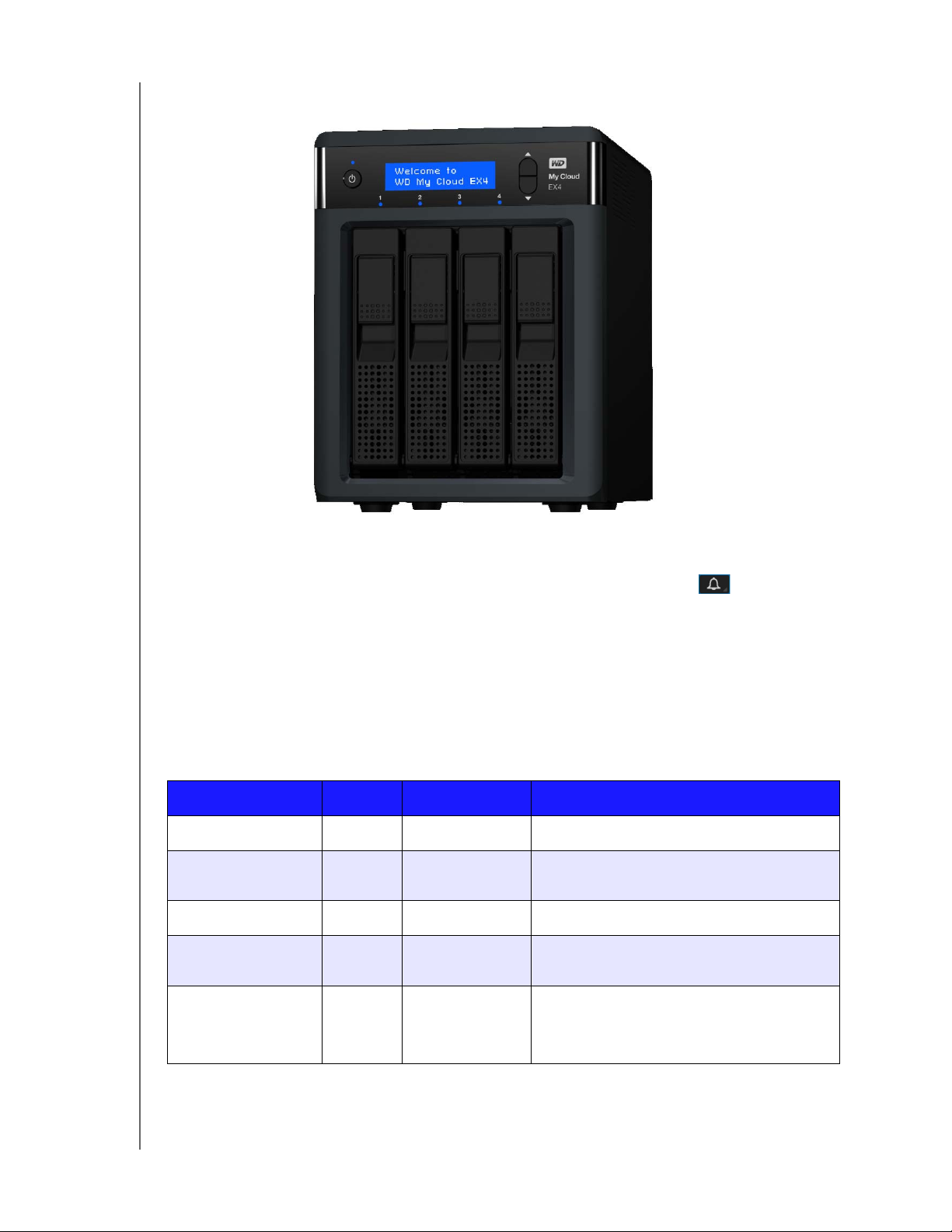
PROCEDIMIENTOS INICIALES
El dispositivo WD My Cloud EX4 permite el desplazamiento a través de diferentes mensajes
informativos pulsando los botones de desplazamiento:
Alertas
Cuando ocurre una alerta, la pantalla LCD muestra un mensaje, un icono y una ventana
dentro del Panel de control del WD My Cloud EX4. Para más información sobre cómo
gestionar las alertas, consulte Gestión de alertas en la página 31.
LED
LED de encendido del panel frontal
En la siguiente tabla se describe el funcionamiento del LED de encendido del panel frontal.
Estado Color Apariencia Descripción del estado
Apagado Negro ------- El dispositivo está inactivo o apagado.
Encendido Azul Parpadeante El dispositivo se está encendiendo o en el
proceso de actualización del firmware.
Encendido Azul Fijo El dispositivo está en estado encendido.
Encendido
(degradado)
Actualización de
software/firmware
Rojo Parpadeante El dispositivo está encendido pero el
volumen está degradado.
Blanco
(puede
parecer
violeta)
Fijo El firmware se está actualizando.
ALMACENAMIENTO EN LA NUBE PERSONAL WD MY CLOUD EX4
MANUAL DEL USUARIO
11
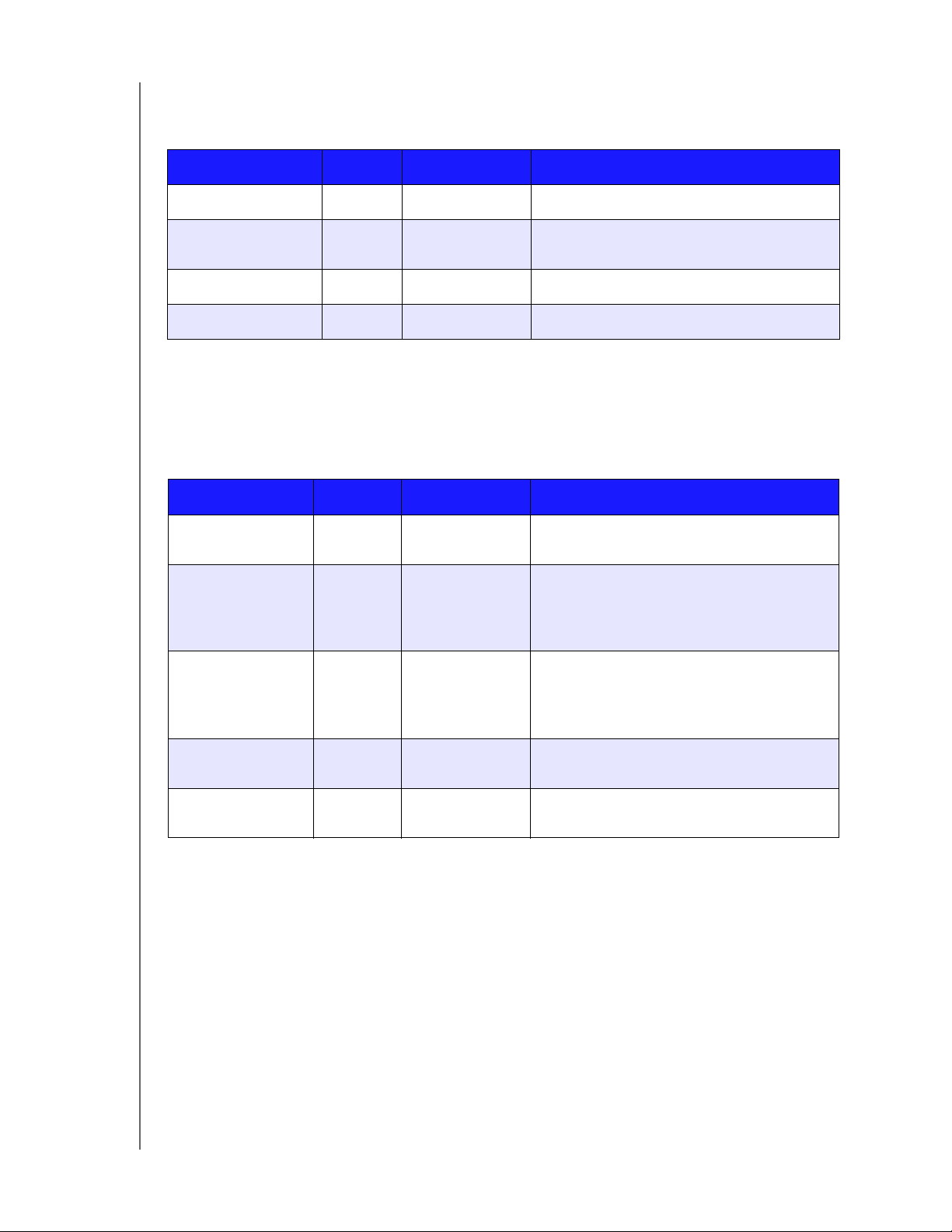
PROCEDIMIENTOS INICIALES
LED del disco duro del panel frontal
En la siguiente tabla se describe el funcionamiento del LED del disco duro del panel frontal.
Función Color Apariencia Descripción de la función
No hay disco Negro ------ No hay disco.
Hay disco pero no
Azul Fijo Hay un disco pero no muestra actividad.
hay actividad
Disco activo Azul Parpadeante Hay un disco y muestra actividad.
Error en disco duro Rojo Parpadeante Hay un disco pero presenta un error o falla.
LED de Ethernet (red) del panel posterior
En la siguiente tabla se describen los LED de red y de actividad.
Nota: Mirando al puerto, el LED en la parte superior izquierda es el LED de actividad, y el
LED en la parte superior derecha es el LED de conexión.
Estado LED Apariencia Descripción del estado
Conexión inactiva Conexión Apagado El cable o el dispositivo no está enchufado,
o el otro extremo no está operativo.
Conexión activa:
10/100
Conexión activa:
10/100/1000
Conexión Amarillo El cable está enchufado y los dos extremos
de la conexión han establecido las
comunicaciones correctamente.
Conexión de red 10/100.
Conexión Verde El cable está enchufado y los dos extremos
de la conexión han establecido las
comunicaciones correctamente.
Conexión de red 10/100/1000.
Conexión inactiva Actividad Fijo No hay ninguna comunicación activa en
curso.
Conexión
ocupada
ALMACENAMIENTO EN LA NUBE PERSONAL WD MY CLOUD EX4
MANUAL DEL USUARIO
Actividad Verde -
Parpadeante
Hay una comunicación activa en curso.
12
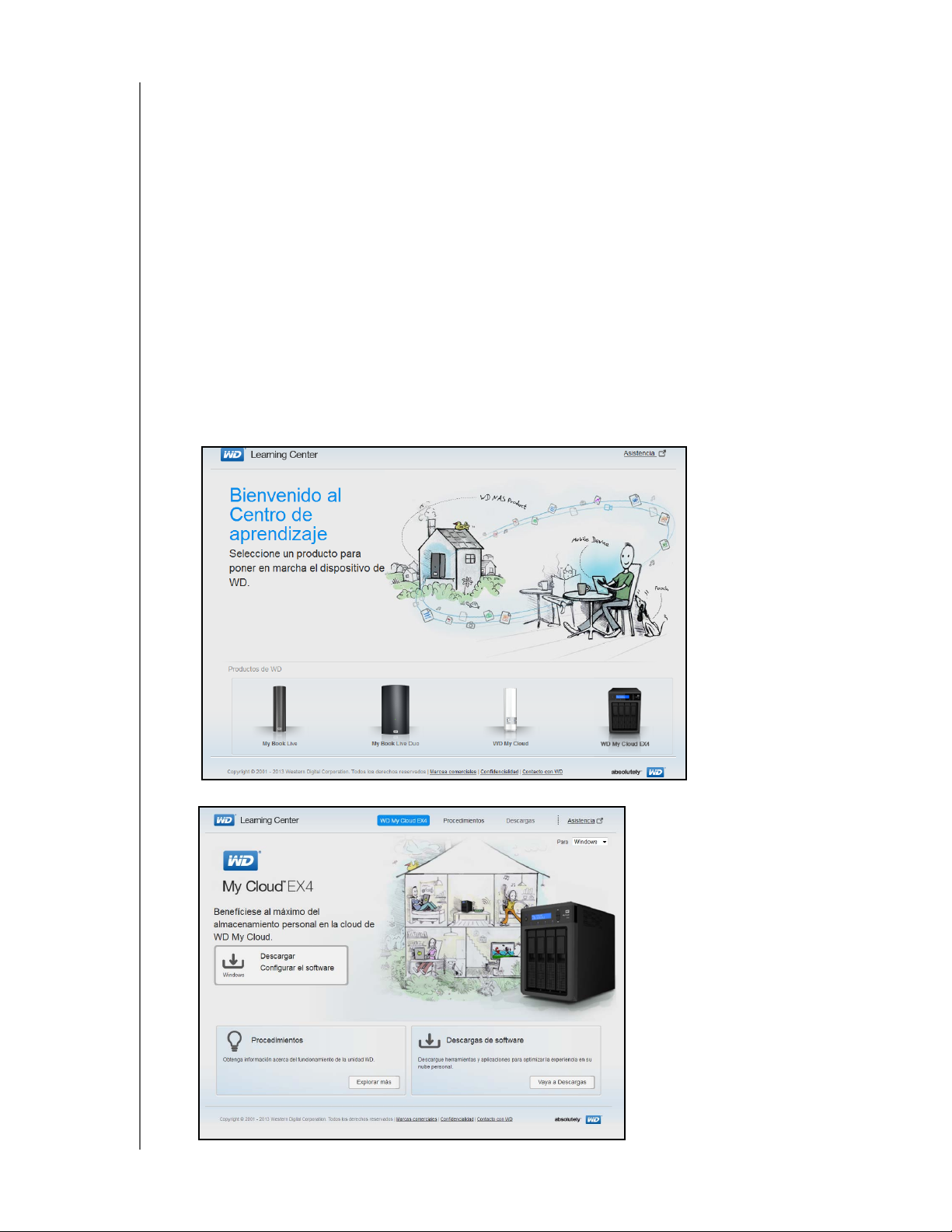
PROCEDIMIENTOS INICIALES
Procedimientos iniciales con el software de configuración en línea
El software de configuración en línea le guía a través de los pasos necesarios para conectar
fácilmente su dispositivo a la red de una oficina pequeña o doméstica. Siga estos pasos
para descargar y ejecutar el software de configuración en línea, descubrir el dispositivo
y comenzar a usarlo. El software de configuración en línea está disponible desde el Centro
de aprendizaje en línea de WD en http://wd.com/setup/wdmycloudex4.
Descarga e instalación del software de configuración en línea
Antes de conectar su dispositivo WD My Cloud EX4, siga los siguientes pasos para
descargar el software necesario para configurar su dispositivo.
1. Abra un navegador web. Para conocer los requisitos del navegador, consulte
"Exploradores web" en la página 6.
2. En el campo de la dirección, escriba http://wd.com/setup/wdmycloudex4 para mostrar
la página de bienvenida del Centro de aprendizaje:
3. Haga clic en WD My Cloud EX4 para mostrar la página de descargas:
ALMACENAMIENTO EN LA NUBE PERSONAL WD MY CLOUD EX4
MANUAL DEL USUARIO
13
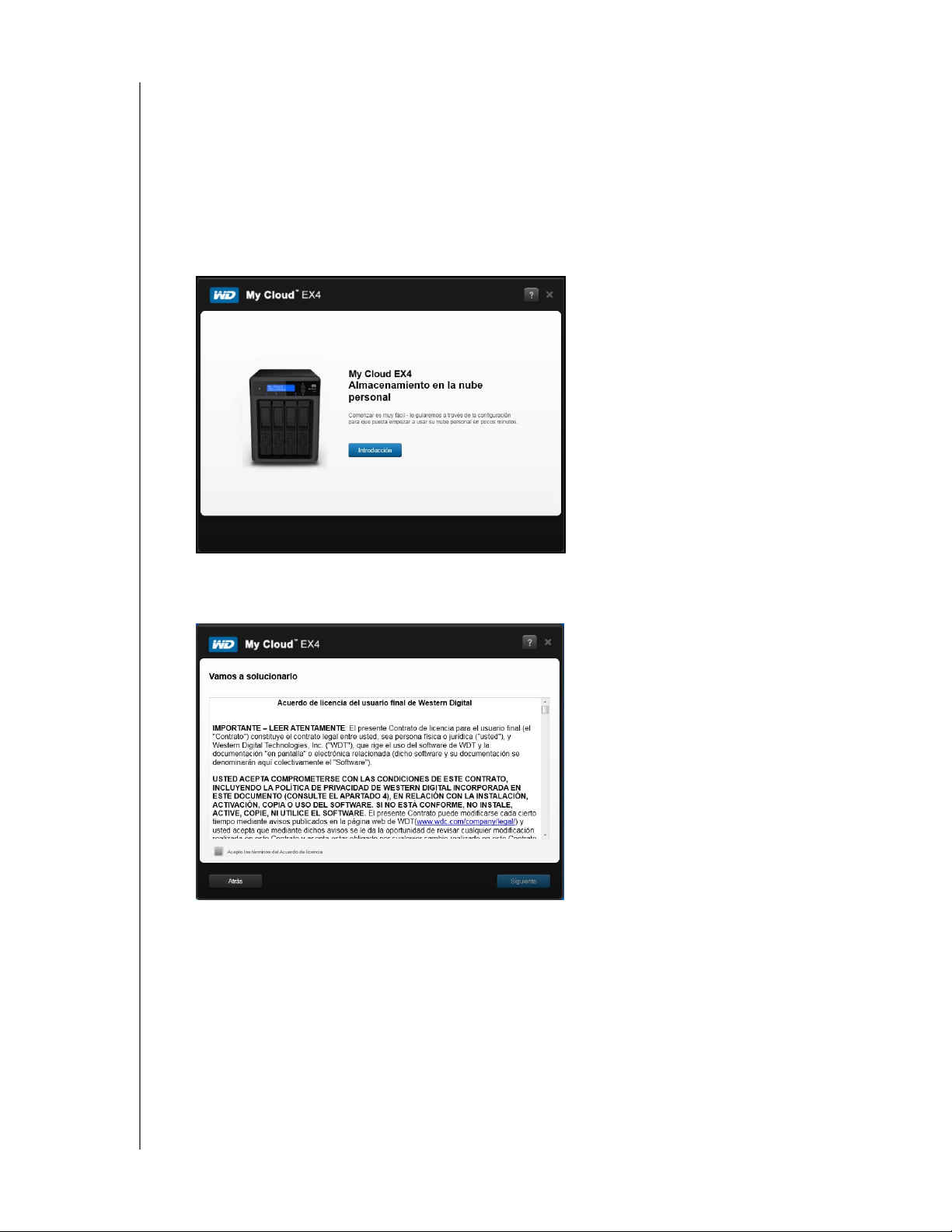
PROCEDIMIENTOS INICIALES
Nota: El Centro de aprendizaje detecta su sistema operativo (SO) de forma automática.
Si desea descargar el software de configuración para otro sistema operativo,
seleccione el sistema operativo en el menú desplegable situado en la parte superior
de la página antes de seleccionar el botón Descargar software de configuración.
4. Haga clic en el botón Descargar software de configuración. El software se descarga en
su ordenador.
5. Vaya a los archivos descargados, haga doble clic en Setup.exe (Windows)
o WD My Cloud EX4 Personal Cloud Storage Setup.dmg (Mac) para abrir el
software de configuración. Aparece la ventana Procedimientos iniciales.
6. Haga clic en Procedimientos iniciales.
7. Lea el Contrato de licencia de Western Digital, seleccione la casilla "Acepto los términos
del Acuerdo de licencia" y haga clic en Siguiente.
ALMACENAMIENTO EN LA NUBE PERSONAL WD MY CLOUD EX4
MANUAL DEL USUARIO
14
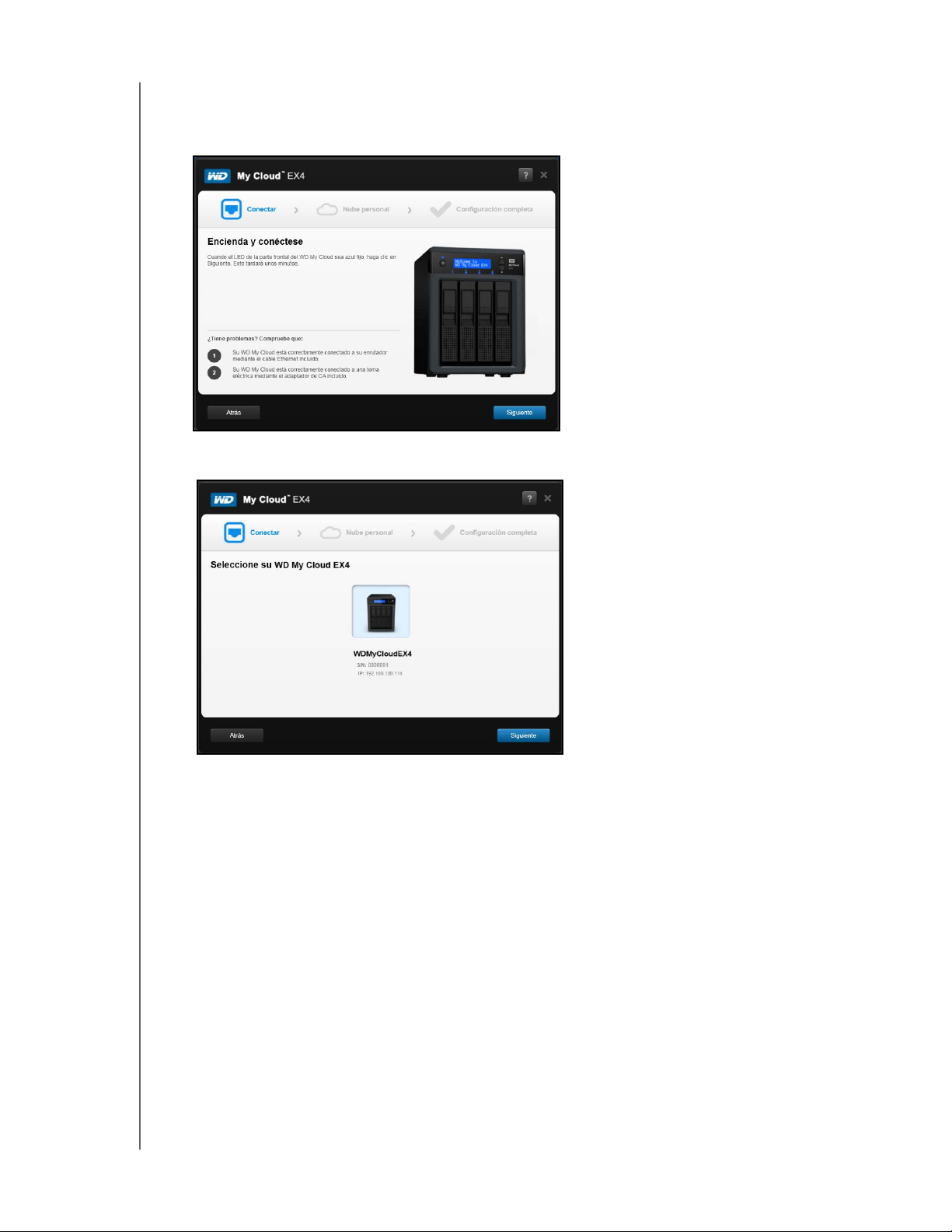
PROCEDIMIENTOS INICIALES
Conexión del dispositivo a la red
1. Revise la información de la pantalla y compruebe que se muestra el nombre del
dispositivo en el LCD de su WD My Cloud EX4.
2. Cuando el LED en su dispositivo WD My Cloud EX4 es azul fijo, haga clic en Siguiente.
El software detectará su dispositivo.
3. Seleccione su dispositivo WD My Cloud EX4 y haga clic en Siguiente.
4. El software comprueba su dispositivo e inicia la instalación del software. Continúe con
las instrucciones descritas en "Creación de una nube personal" en la página 16.
Nota: Si no se detecta su dispositivo, continúe con "Creación de una nube personal".
ALMACENAMIENTO EN LA NUBE PERSONAL WD MY CLOUD EX4
MANUAL DEL USUARIO
15
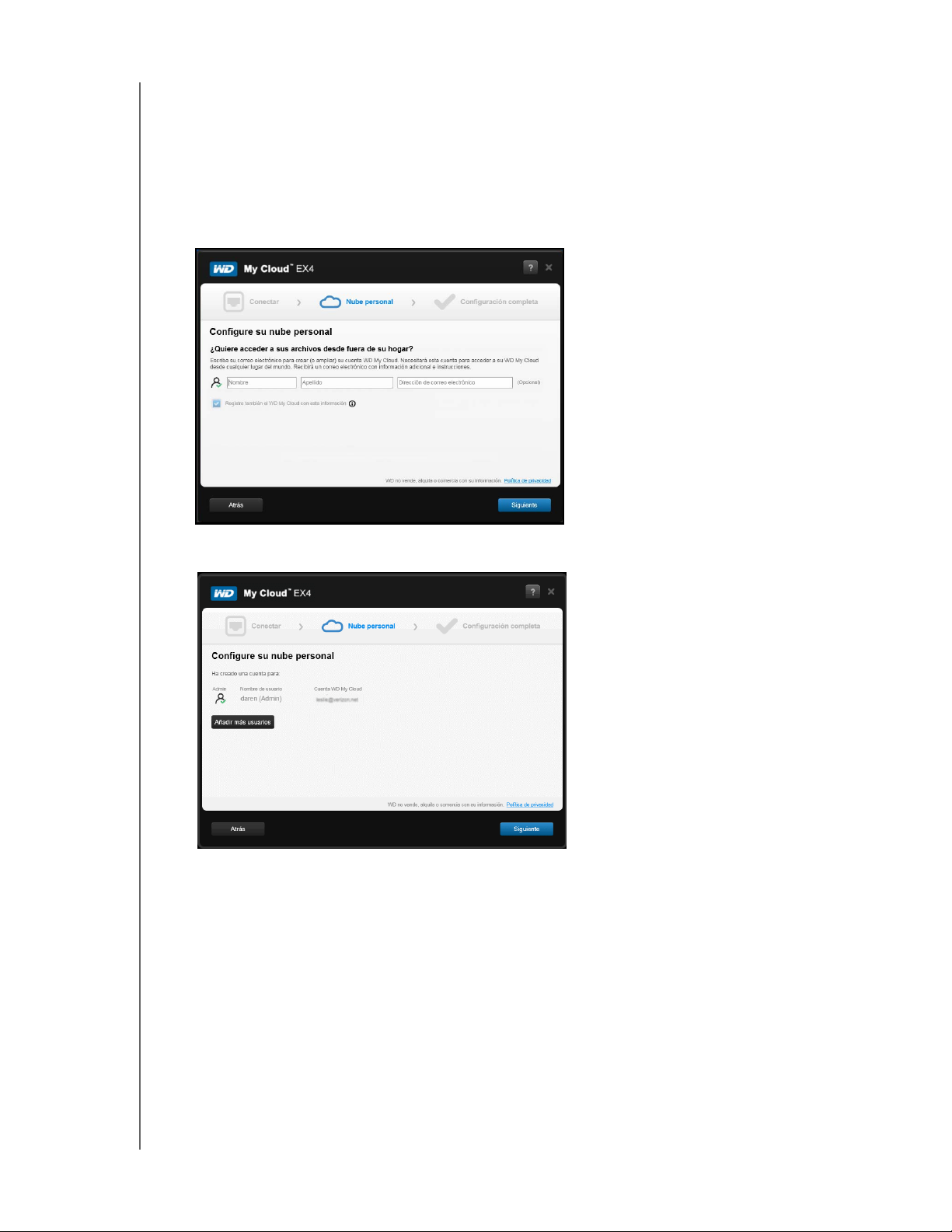
PROCEDIMIENTOS INICIALES
Creación de una nube personal
El acceso web WD My Cloud EX4 proporciona un acceso remoto gratuito a su dispositivo
de almacenamiento en la nube personal WD My Cloud EX4. Una vez creada su cuenta,
podrá acceder a su dispositivo mediante dispositivos móviles con acceso a Internet y desde
la aplicación para ordenadores de sobremesa WD My Cloud.
1. En la pantalla de configuración de su nube personal, compruebe que Registrar
también WD My Cloud EX4 con esta información está seleccionado.
2. De manera opcional, puede escribir su Nombre, Apellidos y Dirección de correo
electrónico. Haga clic en Siguiente. Su nombre aparece en la pantalla.
Si quiere añadir usuarios adicionales, haga clic en Agregar más usuarios e introduzca
la información solicitada. A continuación, haga clic en (+).
Si quiere omitir este paso, haga clic en Siguiente. Tendrá la oportunidad de crear
su nube personal cuando cree una cuenta de usuario (consulte "Agregar un único
usuario" en la página 36).
Nota: Puede ver un mensaje indicando que su buzón de entrada puede tardar unos pocos
minutos para recibir instrucciones sobre cómo acceder al dispositivo WD My Cloud EX4
de forma remota.
3. Revise su correo electrónico para confirmar su nueva cuenta y, a continuación, haga clic
en Siguiente para mostrar la página de finalización de la configuración.
ALMACENAMIENTO EN LA NUBE PERSONAL WD MY CLOUD EX4
MANUAL DEL USUARIO
16
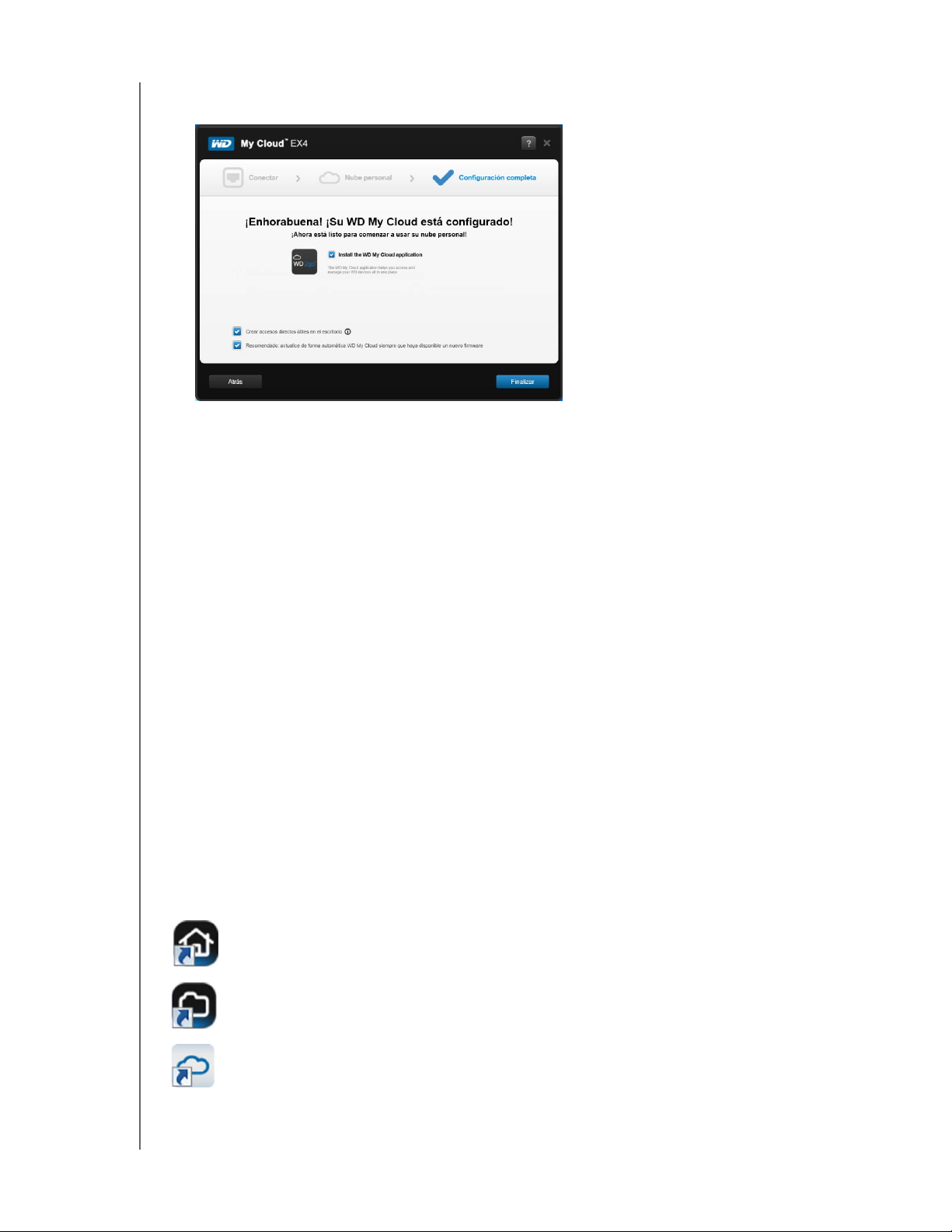
PROCEDIMIENTOS INICIALES
Nota: Podría necesitar revisar su carpeta de correo no deseado si su filtro de correo no
deseado no permite la entrada de mensajes de WD.
4. Ha configurado con éxito su dispositivo WD My Cloud EX4 y ahora puede:
Seleccionar (predeterminado) o quitar la selección de la casilla Instalar la
aplicación WD My Cloud.
Seleccionar (predeterminado) o quitar la selección de la casilla Crear útiles
accesos directos en el escritorio.
Seleccionar (predeterminado) o quitar la selección de la casilla Recomendado:
actualizar automáticamente My Cloud siempre que haya disponible un
nuevo firmware.
5. Haga clic en Finalizar para cerrar el asistente de instalación.
Si ha seleccionado la casilla Instalar la aplicación WD My Cloud:
- Haga clic en Sí si recibe un mensaje de advertencia.
- En la pantalla My Cloud, seleccione un idioma desde el menú desplegable y haga
clic en Aceptar.
- Lea el Contrato de licencia de Western Digital, seleccione la casilla Acepto los
términos del Acuerdo de licencia y haga clic en Siguiente.
- Lea el Contrato de licencia de Apple, seleccione la casilla Acepto los términos
del Acuerdo de licencia y haga clic en Instalar. La instalación comienza.
- Cuando la instalación haya terminado, haga clic en Te rm in ad o.
Iconos en el escritorio
Si está utilizando un ordenador con Windows, busque los siguientes iconos en el escritorio:
Abre el Panel de control del My Cloud EX4.
Muestra los contenidos del Recurso compartido público.
Abre la aplicación My Cloud.
En los ordenadores con Mac, busque sus iconos en el escritorio.
ALMACENAMIENTO EN LA NUBE PERSONAL WD MY CLOUD EX4
MANUAL DEL USUARIO
17
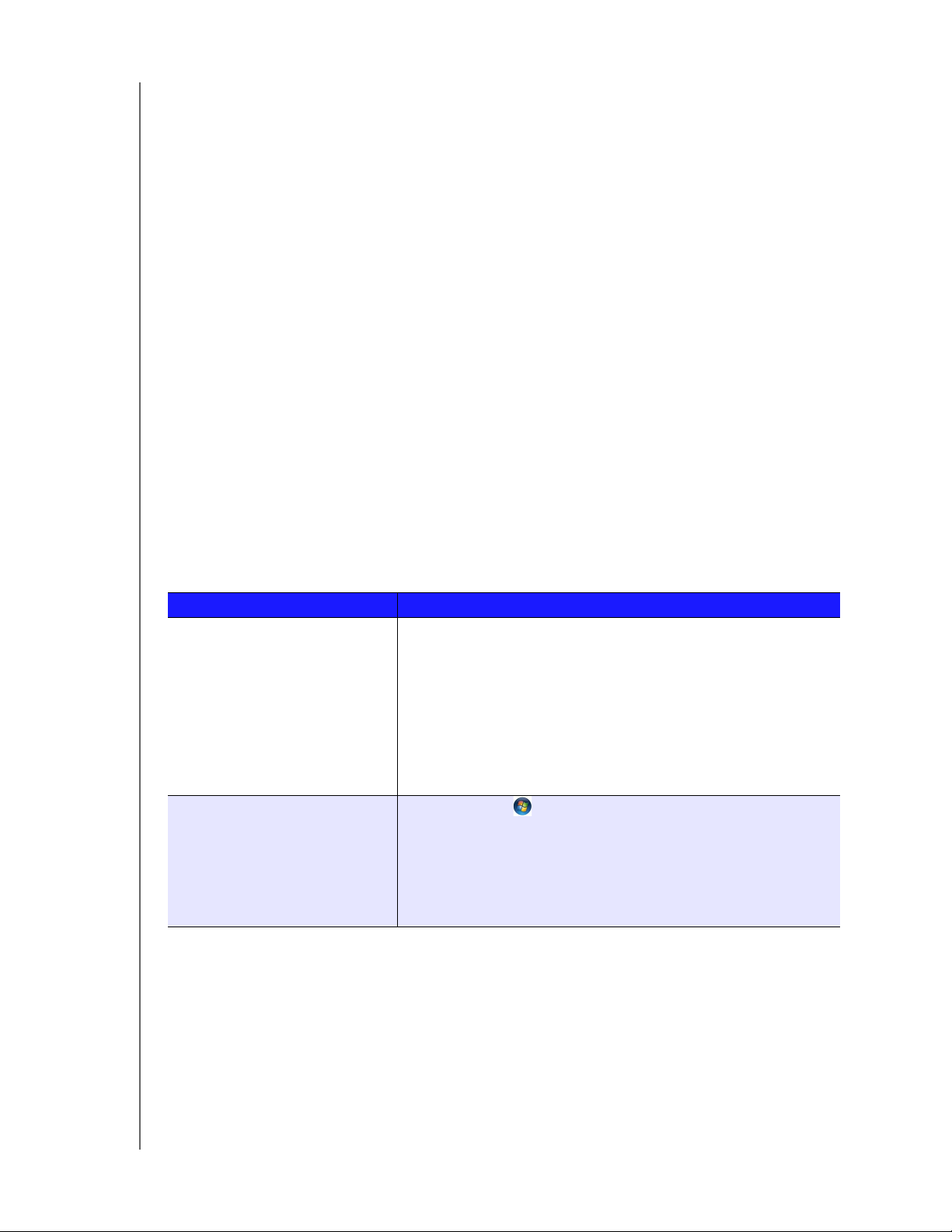
PROCEDIMIENTOS INICIALES
Procedimientos iniciales sin el software de configuración en línea
Si no utiliza el software de configuración en línea para los procedimientos iniciales, todavía
puede:
Usar su dispositivo de almacenamiento en la nube personal WD My Cloud EX4
como un disco duro externo, arrastrando y soltando archivos en él.
Configurar el dispositivo sin el Panel de Control del dispositivo WD My Cloud EX4.
(Consulte "El Panel de Control" en la página 20).
Hacer copias de seguridad con USB, remotas, internas y en la nube (consulte
"Realización de copias de seguridad y recuperación de archivos" en la página 52).
Acceso al contenido
La carpeta Public del dispositivo WD My Cloud EX4 contiene las subcarpetas Shared Music,
Shared Pictures y Shared Videos. El contenido actual de las subcarpetas son archivos que
ha colocado aquí o copias de seguridad de archivos que ha hecho desde su ordenador
o un disco USB conectado.
Nota: Este manual emplea los términos recursos compartidos y carpetas como sinónimos.
Cuando haya conectado físicamente su dispositivo WD My Cloud EX4 (consulte "Conexión
del dispositivo a la red" en la página 15),siga los pasos siguientes para acceder a los
contenidos de su dispositivo.
Si su sistema operativo es . . . Entonces . . .
Windows 8 1. En la página de inicio de Windows 8, escriba Equipo.
2. Haga clic en Equipo.
3. En el panel izquierdo, seleccione Red.
4. Haga doble clic en WDMYCloudEX4 y localice la carpeta Public
del dispositivo.
5. Haga doble clic en la carpeta Public para mostrar las subcarpetas
Shared Music, Shared Pictures y Shared Videos. Ahora puede
arrastrar y soltar archivos en y desde las carpetas multimedia
compartidas usando Windows Explorer.
Windows Vista / Windows 7 1. Haga clic en > Equipo > Red > WDMYCLOUDEX4 y,
si se solicita, escriba las credenciales de su red (enrutador).
Se muestran las carpetas de recursos públicos y privados.
2. Haga doble clic en la carpeta Public para mostrar las subcarpetas
Shared Music, Shared Pictures y Shared Videos. Ahora puede
arrastrar y soltar archivos en y desde las carpetas multimedia
compartidas usando Windows Explorer.
ALMACENAMIENTO EN LA NUBE PERSONAL WD MY CLOUD EX4
MANUAL DEL USUARIO
18
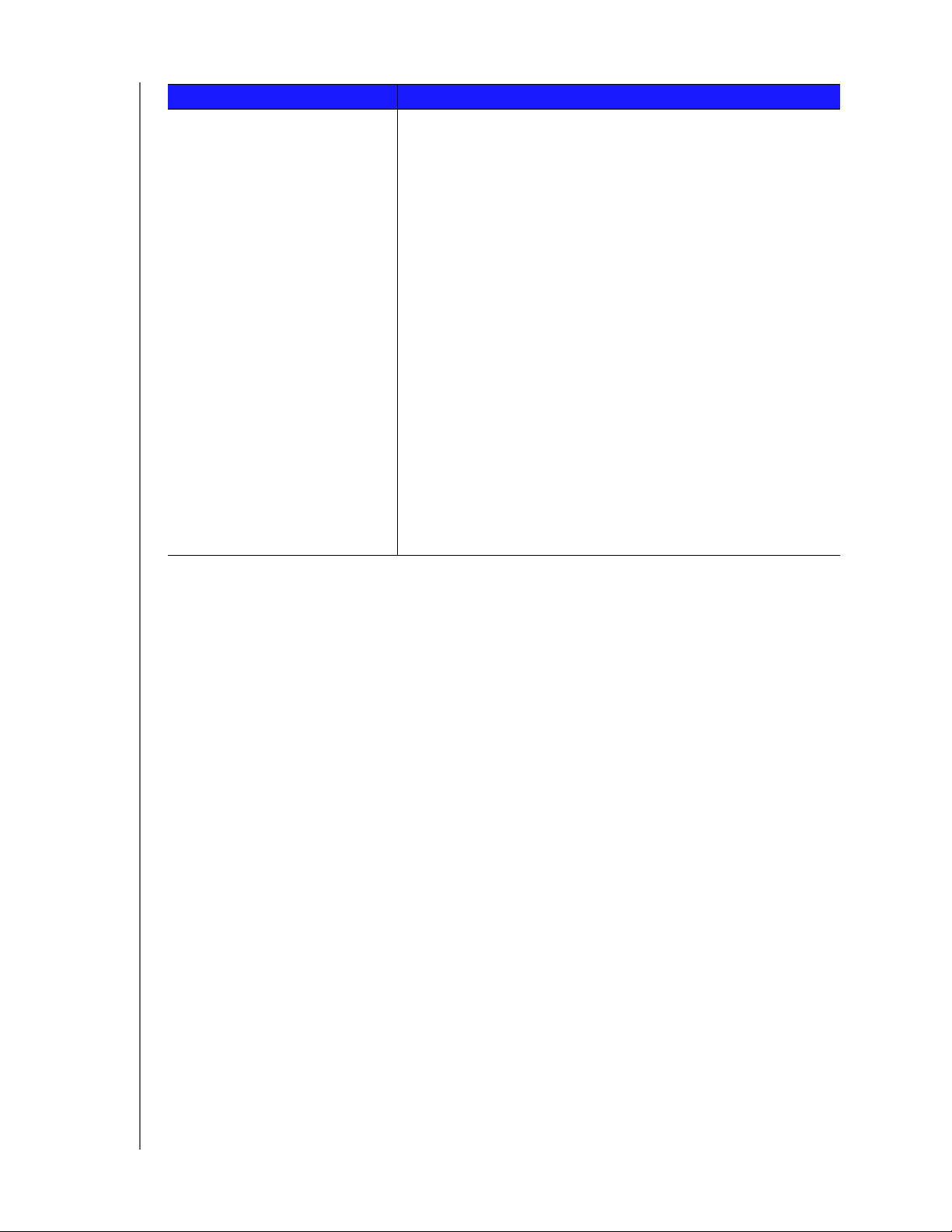
Si su sistema operativo es . . . Entonces . . .
Mac OS X
(Leopard, Snow Leopard, Lion,
Mountain Lion)
1. En una ventana de Finder, haga clic en WDMyCloudEX4, en los
elementos compartidos en la barra lateral.
2. Si aparece una pantalla de autorización, seleccione Invitado y
haga clic en Conectar para mostrar el recurso compartido Public.
3. Haga doble clic en la carpeta Public para mostrar las subcarpetas:
Shared Music, Shared Pictures, Shared Videos y Software. Ahora
puede arrastrar y soltar archivos en las carpetas compartidas
usando Finder.
4. Si desea crear un icono permanente de una unidad compartida en
el escritorio, cree un alias. A continuación, se proporcionan dos
formas de hacerlo:
Nota: Antes de crear un alias, haga clic en Finder >
- Haga clic en el elemento para el que desee crear un alias (por
ejemplo, Música compartida), mantenga pulsado el botón del
ratón, mantenga pulsadas las teclas Cmd y Opción
simultáneamente y arrastre el elemento a donde quiera que
aparezca el alias. En lugar de mover el elemento original, esto
crea un alias en la nueva ubicación.
- Haga clic con el botón derecho en el elemento al que desee
dar un alias (por ejemplo, Música compartida) y haga clic en
Archivo > Crear alias.
Preferencias > General
conectados está marcado.
y asegúrese de que Servidores
-O-
PROCEDIMIENTOS INICIALES
Asignación de la carpeta Public (Windows)
Para asignar la carpeta Public de WD My Cloud EX4 para obtener un acceso rápido en el
futuro:
1. En Windows Explorer, bajo Red, haga clic en WDMYCLOUDEX4.
2. Haga clic con el botón derecho y seleccione Conectar a unidad de red desde el menú
contextual.
3. Seleccione la letra deseada en la lista desplegable Unidad.
4. Seleccione la casilla para volver a conectar al iniciar sesión.
5. Haga clic en Finalizar. La unidad Public está asignada.
ALMACENAMIENTO EN LA NUBE PERSONAL WD MY CLOUD EX4
MANUAL DEL USUARIO
19
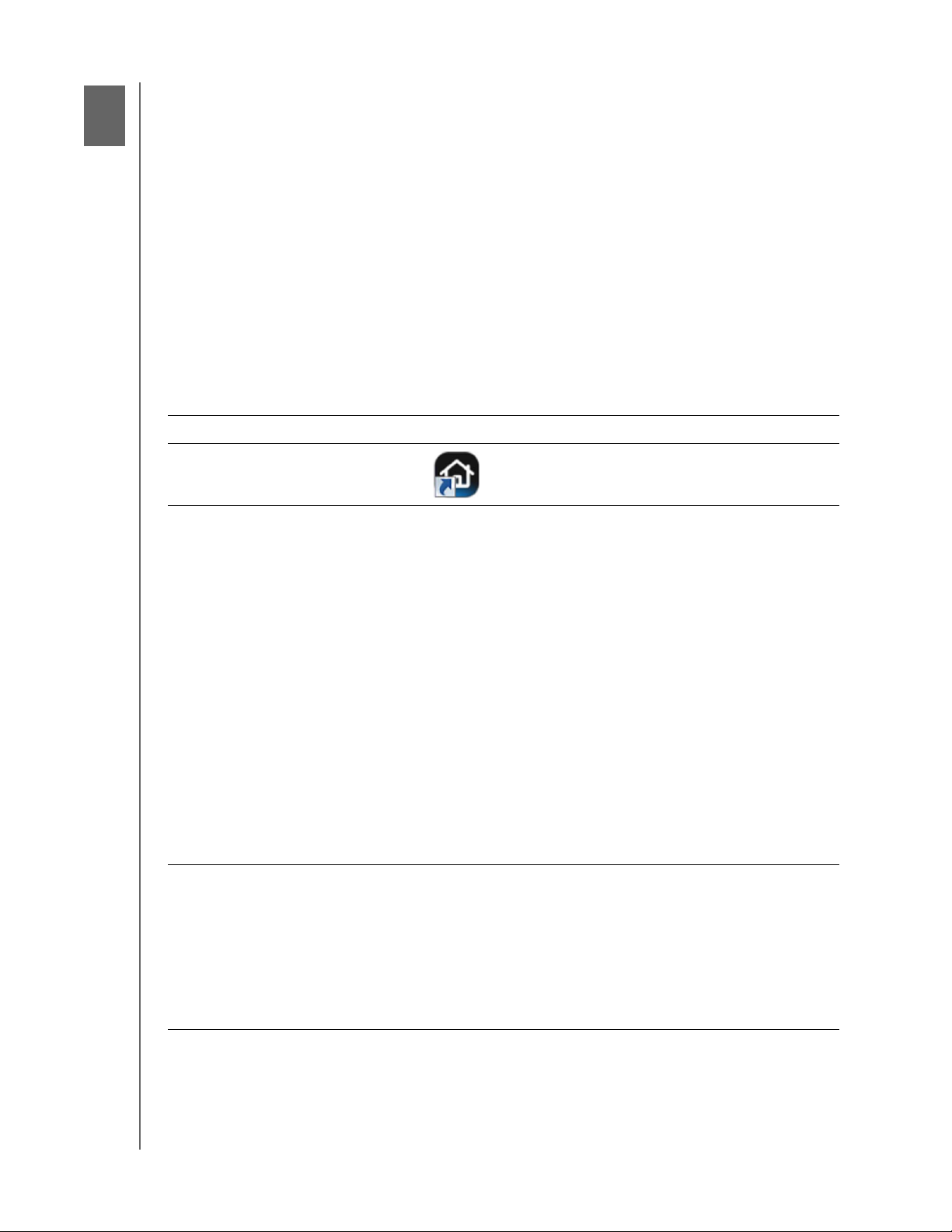
El Panel de Control
EL PANEL DE CONTROL
4
Acceso al Panel de Control
Acceso al Panel de Control por primera vez
Página de inicio del Panel de Control
Obtención del servicio al cliente
Tareas comunes
Use el panel de control de WD My Cloud EX4 para configurar las opciones de gestión del
dispositivo como prefiera. Por ejemplo, puede configurar las cuentas de usuario y restringir
el acceso a los archivos del dispositivo WD My Cloud EX4, configurar las carpetas para
almacenar archivos y personalizar el dispositivo para que se adapte a sus necesidades.
Acceso al Panel de Control
Use uno de los siguientes métodos para abrir el Panel de control:
SI desea iniciarlo desde . . . ENTONCES . . .
Icono en el escritorio Haga doble clic en el icono del Panel de control para
iniciar el panel de control del WD My Cloud EX4.
Un explorador o Windows Explorer Mediante el Nombre del dispositivo:
1. Escriba el nombre del dispositivo WD My Cloud EX4 (nombre
predeterminado: wdmycloudex4EX4) en el recuadro de la
dirección del explorador:
- http://<nombre del dispositivo> (Windows)
(Ejemplo: http://wdmycloudex4)
- https://<nombre del dispositivo>.local (Mac)
(Ejemplo: https://wdmycloudex4.local)
2. Haga clic en Ir.
Mediante la Dirección IP:
1. Obtenga la dirección IP en la pantalla LCD del
WD My Cloud EX4
- Presione la barra desplegable hasta mostrar la dirección IP.
2. Escriba la dirección IP de su dispositivo WD My Cloud EX4 en
el campo de la dirección del navegador. http://<dirección IP>
(Ejemplo: http://192.168.1.22)
3. Haga clic en Ir.
Windows 8 1. En la página de inicio, escriba Equipo.
2. Haga clic en Equipo.
3. En el panel izquierdo, seleccione Red.
4. En el panel derecho y bajo Almacenamiento, localice su
unidad WD My Cloud EX4.
5. Haga doble clic en el dispositivo o haga clic con el botón
derecho y seleccione Ver página web del dispositivo
en el menú que aparece.
ALMACENAMIENTO EN LA NUBE PERSONAL WD MY CLOUD EX4
MANUAL DEL USUARIO
20
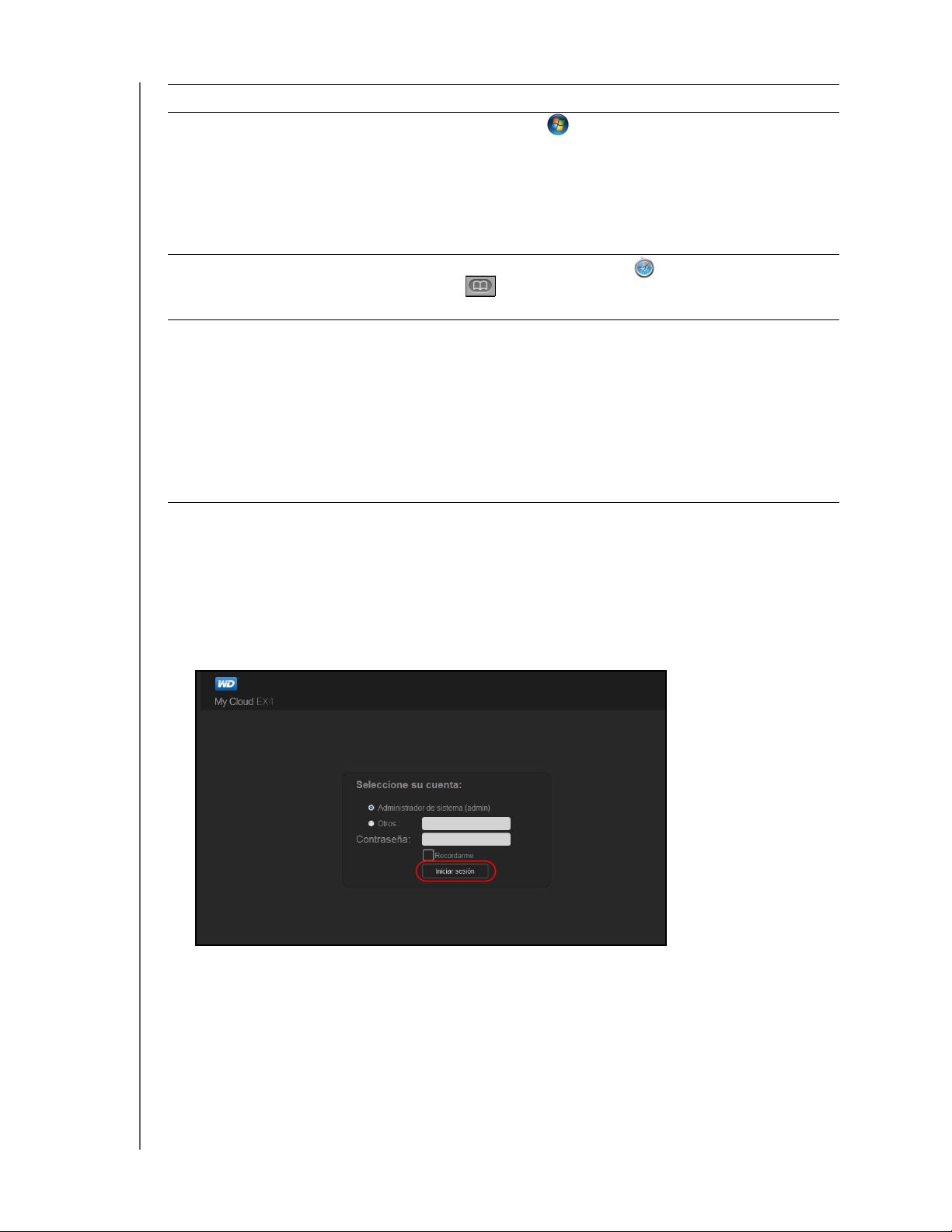
SI desea iniciarlo desde . . . ENTONCES . . .
Windows 7 / Vista 1. Haga clic en > Equipo.
2. En el panel izquierdo, seleccione Red.
3. En el panel derecho y bajo Almacenamiento, localice su
unidad WD My Cloud EX4.
4. Haga doble clic en el dispositivo o haga clic con el botón
derecho y seleccione Ver página web del dispositivo
en el menú que aparece.
Mac OS X 1. Haga clic en el icono Safari
> Bonjour.
2. Haga doble clic en la unidad WD My Cloud EX4 en la red.
Dispositivos móviles Dispositivos IOS:
1. Abra el navegador.
2. En el campo de la dirección, escriba
https://<nombre del dispositivo>.local.
Dispositivos Android:
1. Abra el navegador.
2. En el campo de la dirección, escriba
http://<nombre del dispositivo>.
EL PANEL DE CONTROL
> icono del marcador
Acceso al Panel de Control por primera vez
Siga los pasos siguientes cuando acceda por primera vez al Panel de Control del
WD My Cloud EX4.
Nota: Cuando inicie sesión en WD My Cloud EX4, deje vacío el campo de la contraseña.
1. Haga clic en Inicio de sesión.
ALMACENAMIENTO EN LA NUBE PERSONAL WD MY CLOUD EX4
MANUAL DEL USUARIO
21
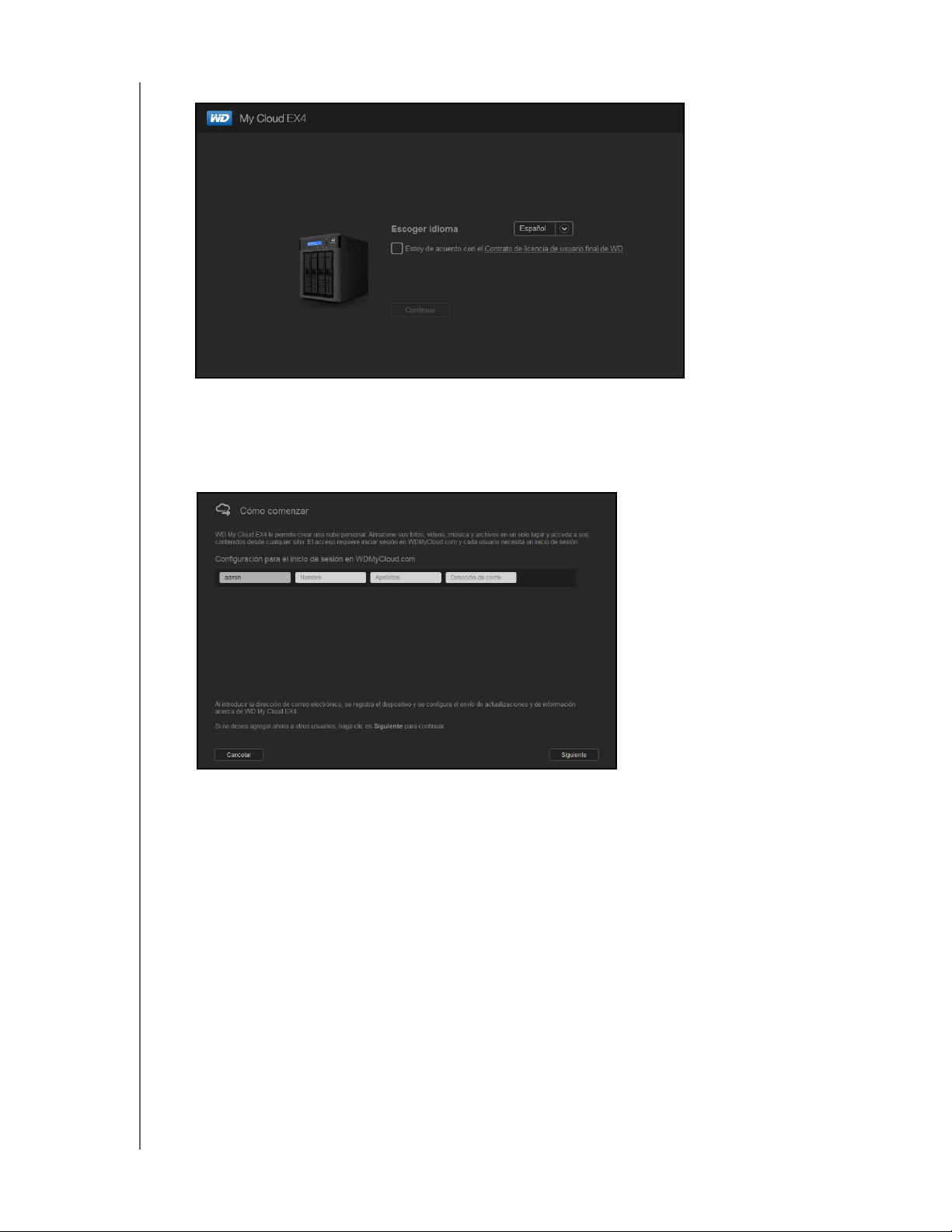
EL PANEL DE CONTROL
2. Seleccione un idioma del menú desplegable.
3. Haga clic en el vínculo al Contrato de licencia de WD para el usuario final, revíselo
y haga clic en la casilla Acepto el Contrato de licencia de WD para el usuario final.
4. Haga clic en Continuar.
5. Escriba su nombre, apellidos y dirección de correo electrónico para crear un inicio de
sesión de administrador para su dispositivo WD My Cloud EX4 y haga clic en Guardar.
Si quiere añadir más usuarios, escriba su nombre de usuario, nombre, apellidos
y dirección de correo electrónico, y haga clic en Guardar.
6. Haga clic en Siguiente.
7. Lea la información que aparece en pantalla.
Haga clic en la casilla Actualizar automáticamente el firmware del dispositivo
cuando esté disponible.
ALMACENAMIENTO EN LA NUBE PERSONAL WD MY CLOUD EX4
MANUAL DEL USUARIO
22
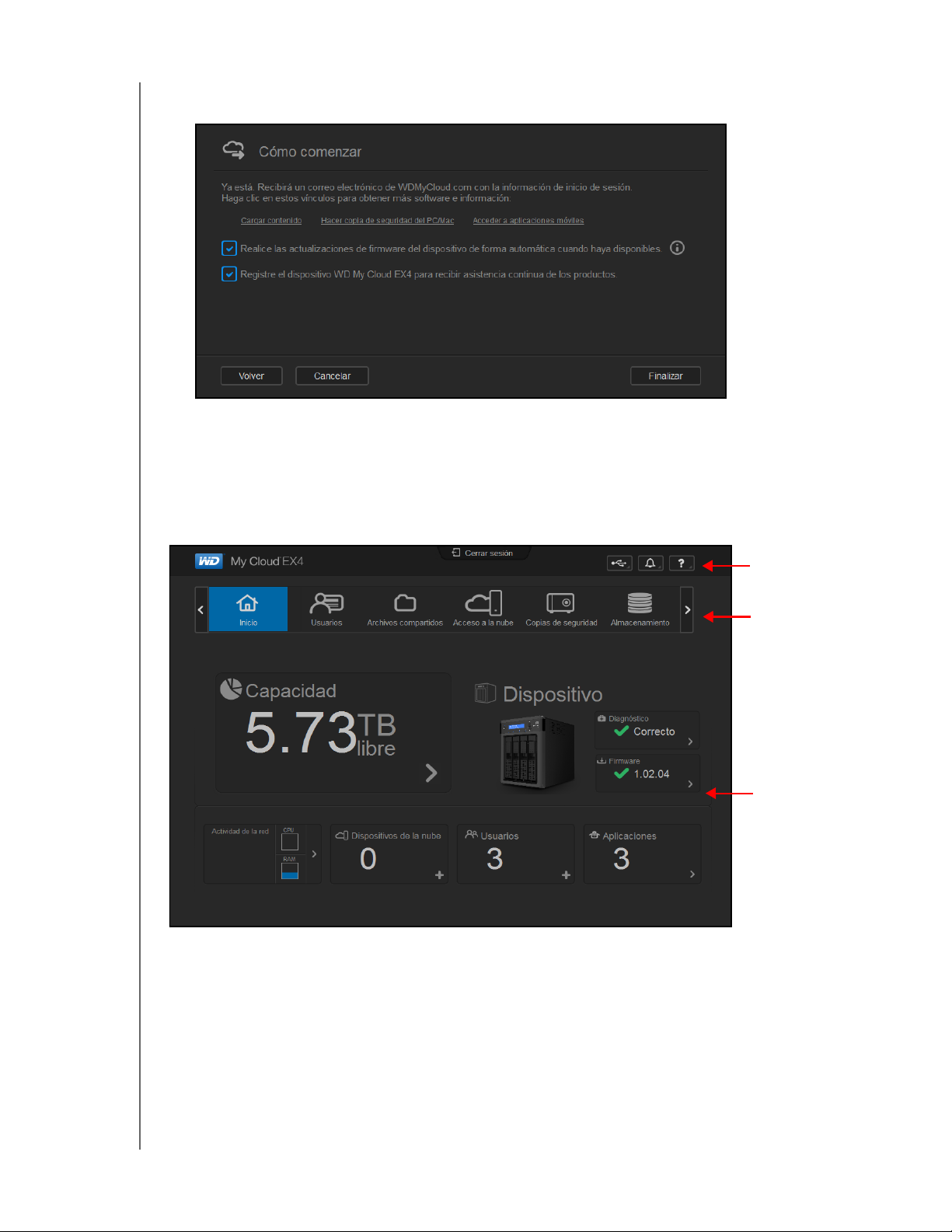
EL PANEL DE CONTROL
Haga clic en la casilla Registrar el dispositivo WD My Cloud EX4 para recibir
soporte continuo del producto.
8. Haga clic en Finalizar. Se muestra el Panel de control del WD My Cloud EX4.
Página de inicio del Panel de Control
La página de inicio del WD My Cloud EX4 contiene una barra de información en la parte
superior derecha, una barra de iconos y una vista instantánea del estado de las funciones
principales del dispositivo y vínculos para actualizar la configuración.
Iconos de
información
Iconos de
desplazamiento
Paneles de
estado
y actualización
ALMACENAMIENTO EN LA NUBE PERSONAL WD MY CLOUD EX4
MANUAL DEL USUARIO
23
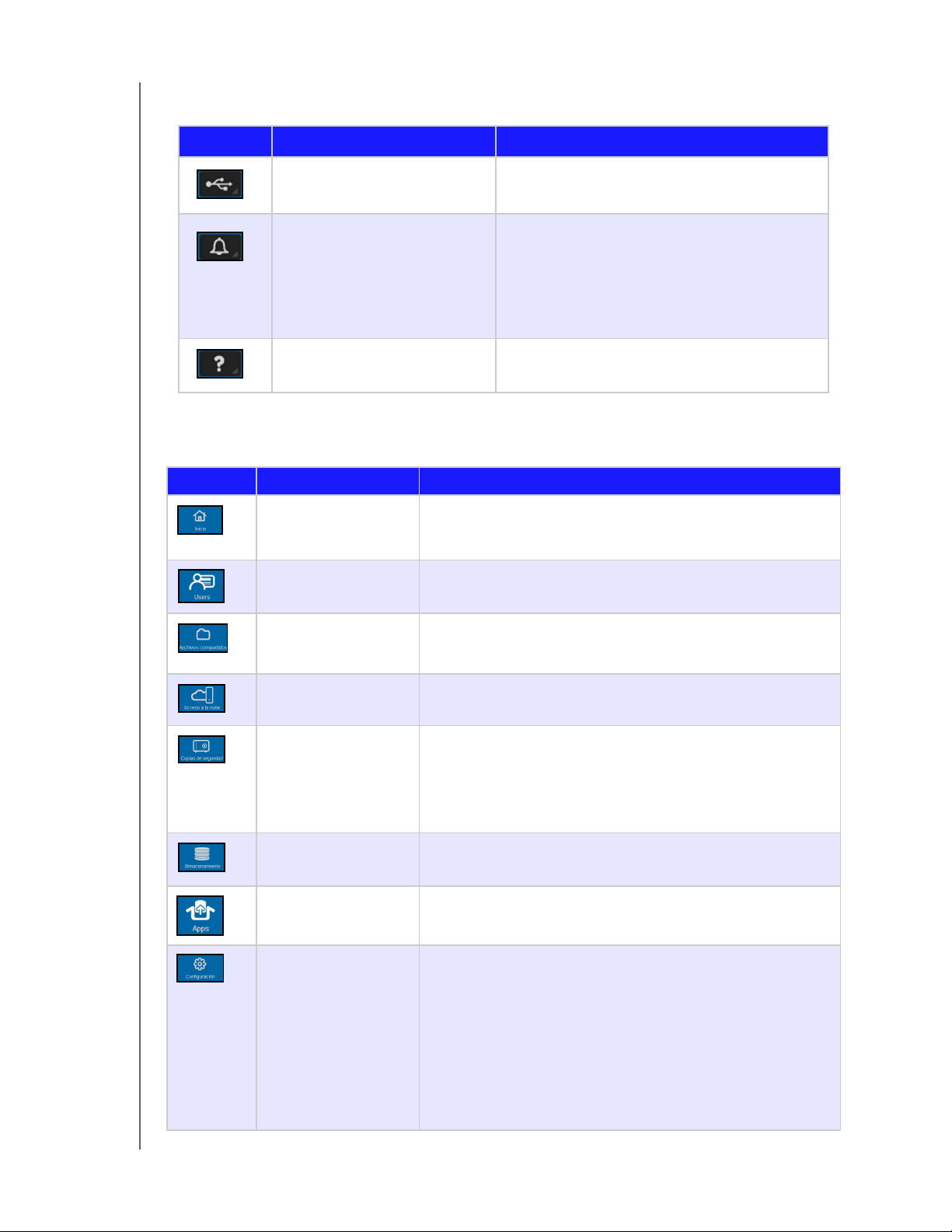
Iconos de información
Icono Nombre Acciones
EL PANEL DE CONTROL
Dispositivos USB conectados al
WD My Cloud EX4
Alertas Muestra las alertas recientes sobre el nuevo
Ayuda Haga clic para mostrar un menú con las diferentes
Iconos de desplazamiento
Icono Nombre Acciones
Inicio de Mi panel de
control
Usuarios Crear, cambiar y eliminar usuarios y asignar acceso total
El Panel de control muestra una vista instantánea del estado de las
funciones principales del dispositivo y vínculos para actualizar la
configuración.
o limitado a determinados recursos compartidos.
Haga clic para mostrar el número de dispositivos
USB encontrados.
firmware y la red, y los accesos directos a opciones
importantes de configuración.
• Sin alerta: el icono no muestra un color.
• Alerta informativa: el icono está en amarillo.
• Alerta crítica: el icono está en rojo.
opciones para obtener ayuda.
Recursos compartidos Crear, cambiar y eliminar recursos compartidos (carpetas)
y asignar acceso total o limitado a determinados recursos
compartidos.
Acceso a la nube Configurar, cambiar y eliminar el acceso remoto a la nube
a determinados recursos. Supervisar el estado del acceso remoto.
Copias de seguridad Crear copias de seguridad a:
•un disco USB
• otro WD My Cloud EX4 en su red local o una red remota
• otra ubicación en su dispositivo WD My Cloud EX4
• un servicio de copia de seguridad en la nube
Almacenamiento Seleccionar la manera en que el dispositivo WD My Cloud EX4
almacena sus datos.
Aplicaciones Añadir o eliminar varias aplicaciones que permiten usar su
dispositivo de manera más productiva.
Configuración Establecer la configuración avanzada para el dispositivo
WD My Cloud EX4, incluidos:
• configuración general
• configuración de red
• opciones de montaje ISO
• opciones multimedia
• tareas de las utilidades del dispositivo
• configuración de las notificaciones
• configuración de las actualizaciones de firmware
ALMACENAMIENTO EN LA NUBE PERSONAL WD MY CLOUD EX4
MANUAL DEL USUARIO
24
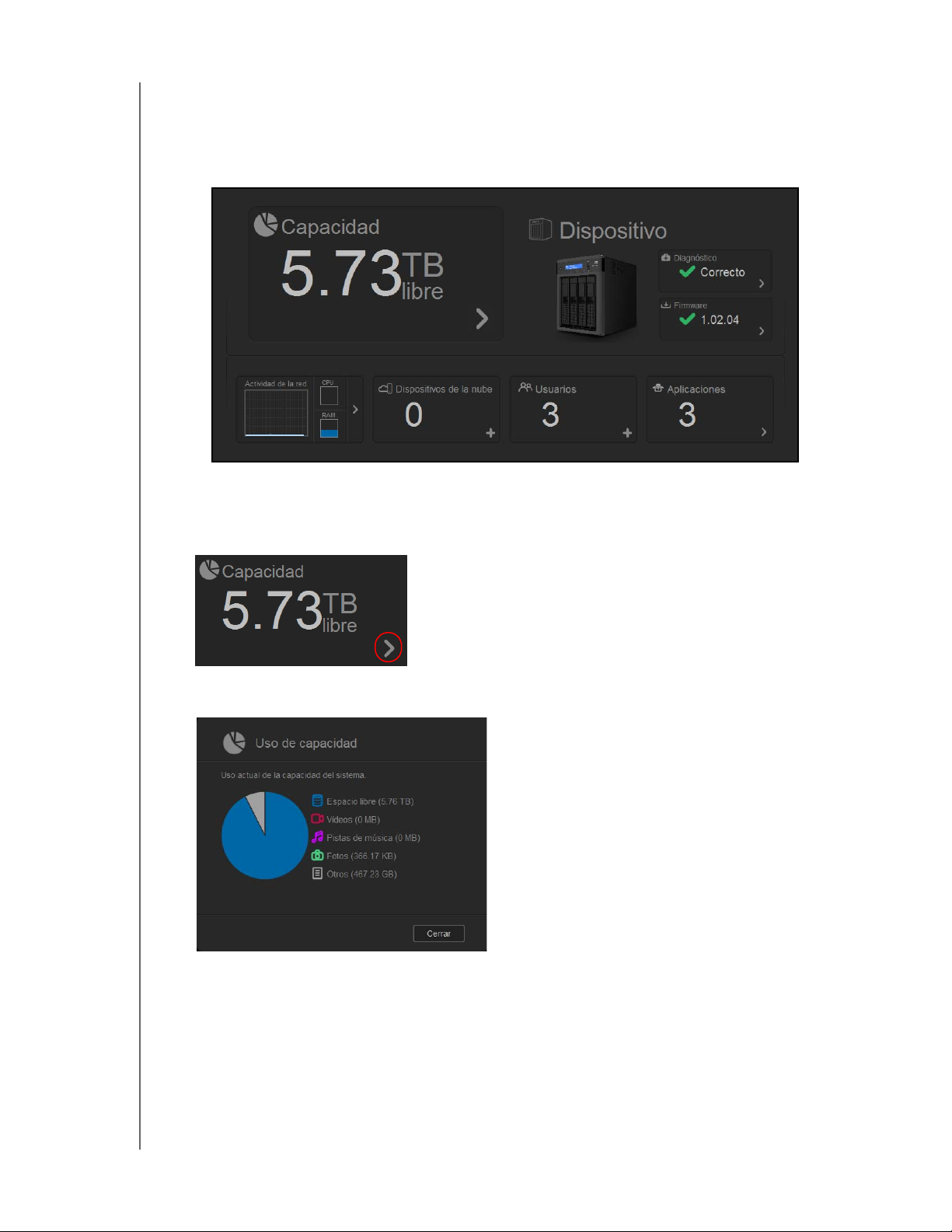
EL PANEL DE CONTROL
Ver el estado del dispositivo y hacer actualizaciones en la página de inicio
El área principal de la página de Inicio muestra el estado del dispositivo y sus funciones,
y contiene accesos directos a las tareas más necesarias.
Capacidad
El panel Capacidad muestra la cantidad de almacenamiento disponible en su dispositivo
WD My Cloud EX4.
1. Para ver información más detallada, haga clic en la flecha en la parte inferior derecha
para mostrar el uso actual de la capacidad del disco:
2. Para regresar a la página de inicio, haga clic en Cerrar.
ALMACENAMIENTO EN LA NUBE PERSONAL WD MY CLOUD EX4
MANUAL DEL USUARIO
25

EL PANEL DE CONTROL
Dispositivo
La sección Dispositivo identifica el estado general del sistema, muestra la versión actual del
firmware e informa de la disponibilidad de actualizaciones del firmware.
Diagnóstico
El panel Diagnóstico muestra una instantánea de los componentes del sistema e identifica la
salud general del dispositivo WD My Cloud EX4.
1. Para más información sobre el estado de los componentes del sistema, haga clic en la
flecha en la parte derecha del panel.
2. Para regresar a la página de inicio, haga clic en Cerrar.
Firmware
El panel Firmware muestra la versión actual del firmware cargado en su dispositivo
WD My Cloud EX4. La marca verde indica que el firmware está actualizado.
ALMACENAMIENTO EN LA NUBE PERSONAL WD MY CLOUD EX4
MANUAL DEL USUARIO
26
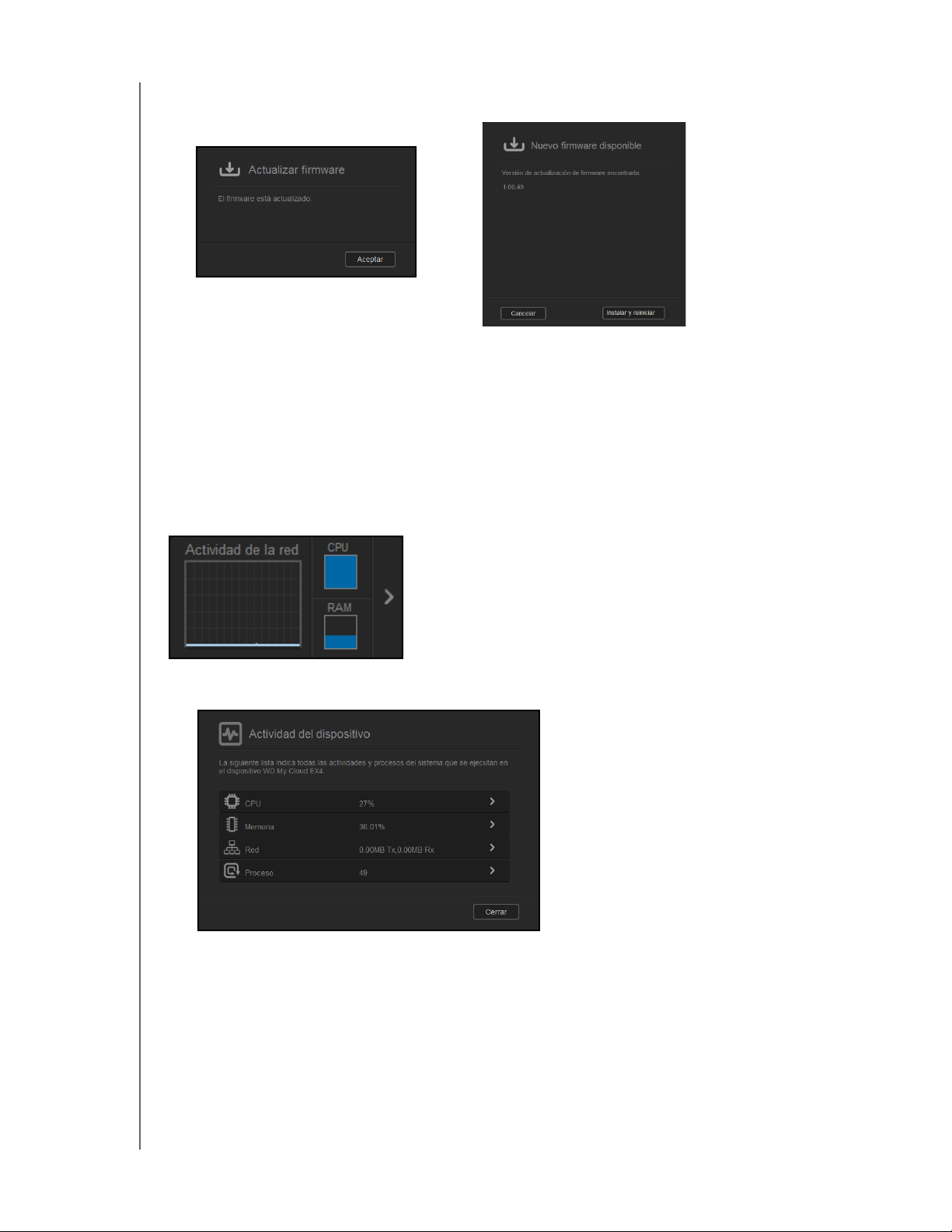
EL PANEL DE CONTROL
1. Para ver si hay disponible una versión actualizada del firmware, haga clic en la flecha en
la parte inferior derecha:
Si hay una actualización disponible, haga clic en Instalar y reiniciar para actualizar
el dispositivo.
2. Para regresar a la página de inicio, haga clic en Aceptar o en Cancelar.
Nota: Si el nuevo firmware está disponible, consulte "Actualizar firmware" en la página 138
para obtener más información sobre cómo actualizar su dispositivo WD My Cloud EX4.
Actividad de la red
El panel Actividad de la red muestra las actividades y procesos que se están ejecutando en
su dispositivo WD My Cloud EX4. Muestra la actividad de la red, CPU y RAM.
1. Para ver una lista de todas las actividades y procesos que se están ejecutando en su
dispositivo, haga clic en la flecha en la parte inferior derecha del panel:
ALMACENAMIENTO EN LA NUBE PERSONAL WD MY CLOUD EX4
MANUAL DEL USUARIO
27
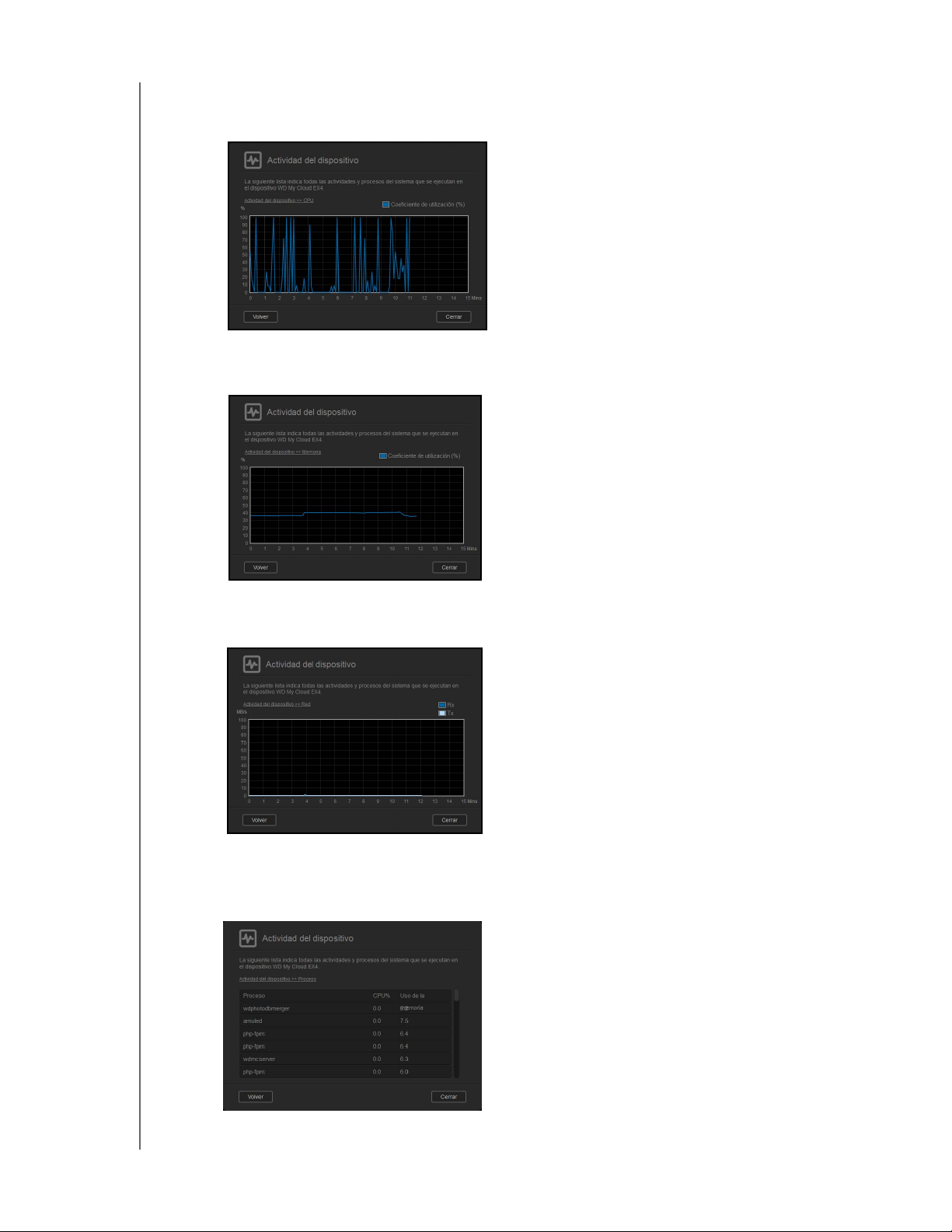
EL PANEL DE CONTROL
CPU: haga clic en la flecha derecha para ver la actividad de la CPU. Haga clic en
Volver para volver al panel Actividad del dispositivo. Haga clic en Cerrar para
volver a la página de inicio.
Memoria: haga clic en la flecha derecha para ver la actividad de la memoria. Haga
clic en Volver para volver al panel Actividad del dispositivo. Haga clic en Cerrar
para volver a la página de inicio.
Red: haga clic en la flecha derecha para ver la actividad de la red. Haga clic en
Volver para volver al panel Actividad del dispositivo. Haga clic en Cerrar para
volver a la página de inicio.
Proceso: haga clic en la flecha derecha para ver la información de los procesos.
La lista muestra todos los procesos activos y la cantidad de CPU y de memoria
empleada en cada uno de ellos
.Haga clic en Volver para volver al panel Actividad
del dispositivo. Haga clic en Cerrar para volver a la página de inicio.
ALMACENAMIENTO EN LA NUBE PERSONAL WD MY CLOUD EX4
MANUAL DEL USUARIO
28
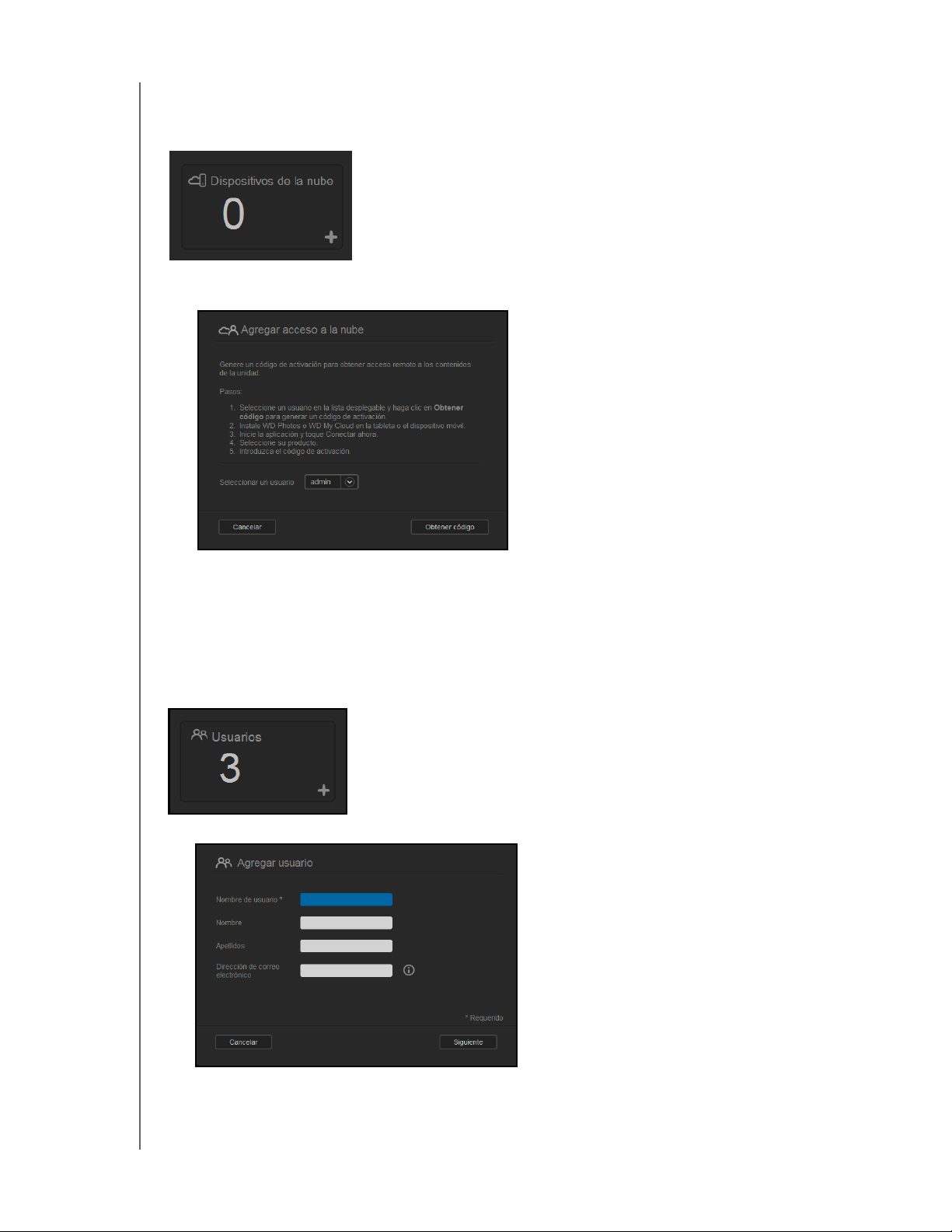
EL PANEL DE CONTROL
Dispositivos de la nube
El panel Dispositivos de la nube muestra el número de dispositivos en la nube que
actualmente tienen acceso al dispositivo WD My Cloud EX4 de forma remota.
1. Para dar acceso a la nube a un usuario, haga clic en el signo + en la parte inferior
derecha del panel:
2. Para generar un código de activación, haga clic en el botón Obtener código.
3. Siga las instrucciones en pantalla para conectar su tableta o dispositivo móvil al
dispositivo WD My Cloud EX4.
Usuarios
El panel Usuarios muestra el número de usuarios que pueden utilizar el dispositivo
WD My Cloud EX4 .
1. Para añadir un usuario, haga clic en el signo + en la parte inferior derecha del panel:
Nota: Cuando escribe la dirección de correo electrónico en la pantalla Agregar usuario,
se crea una nueva cuenta para wdmycloud.com. A continuación se envía un correo
electrónico con las instrucciones para acceder a wdmycloud.com y a la nube.
ALMACENAMIENTO EN LA NUBE PERSONAL WD MY CLOUD EX4
MANUAL DEL USUARIO
29
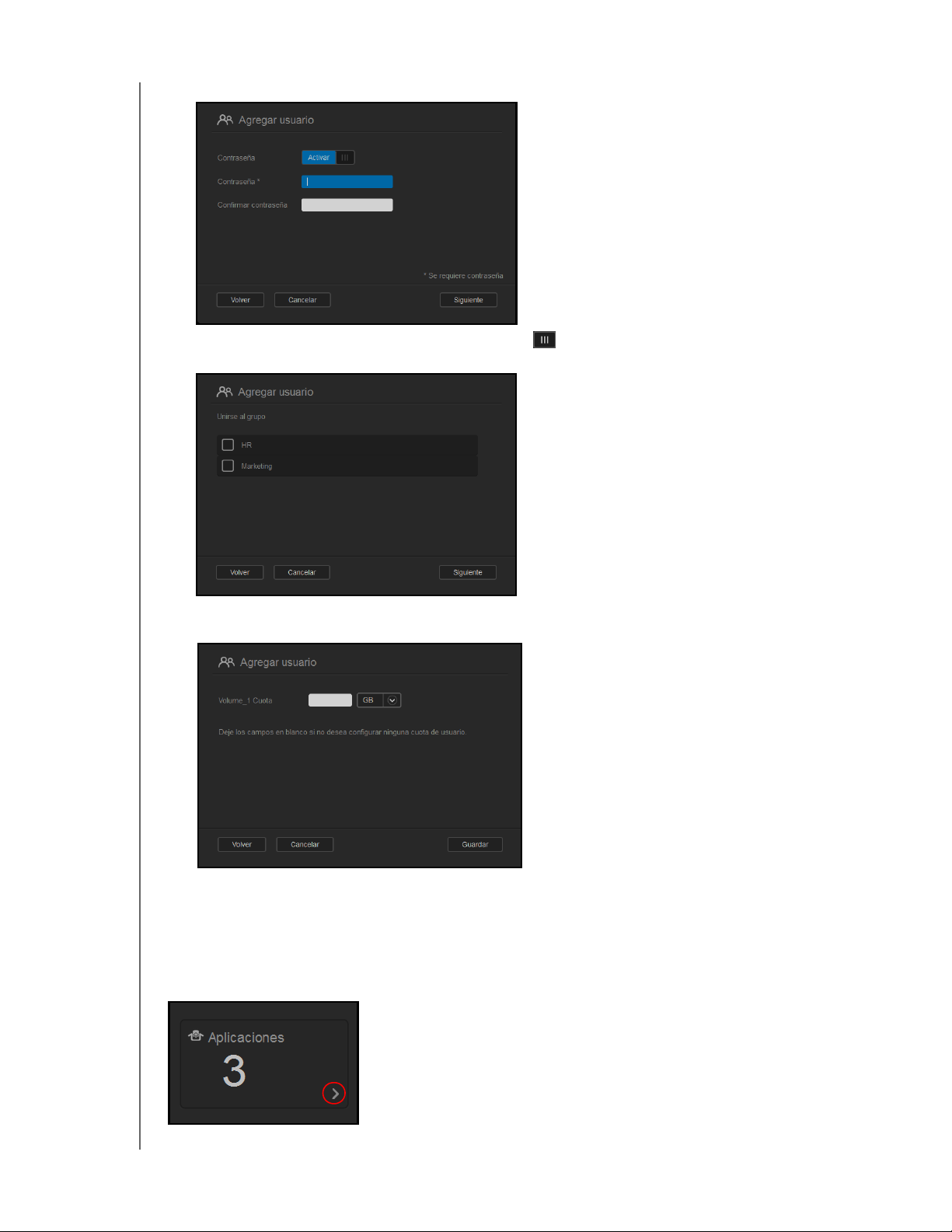
EL PANEL DE CONTROL
2. Introduzca la información necesaria y haga clic en Siguiente.
3. Para asignar una contraseña, mueva el botón , escriba una contraseña y confirme la
contraseña. Haga clic en Siguiente.
4. Para asignar un grupo al nuevo usuario, seleccione la casilla al lado de un grupo y haga
clic en Siguiente.
5. Introduzca la Cuota, o deje los valores en blanco para permitir el uso ilimitado y haga clic
en Guardar. Ha añadido un nuevo usuario.
Aplicaciones
El panel Aplicaciones muestra las aplicaciones actualmente instaladas en su dispositivo
WD My Cloud EX4.
ALMACENAMIENTO EN LA NUBE PERSONAL WD MY CLOUD EX4
MANUAL DEL USUARIO
30
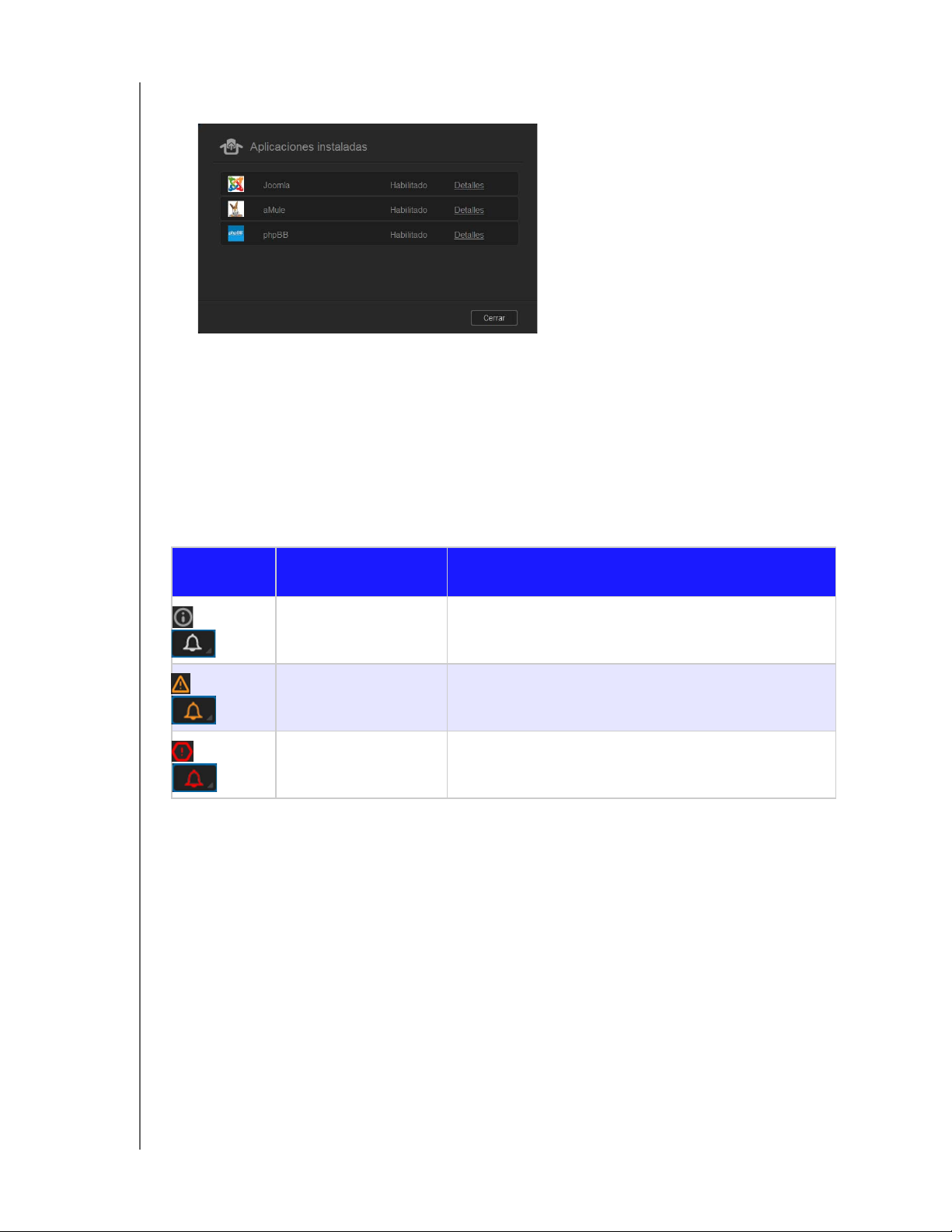
EL PANEL DE CONTROL
1. Para ver las aplicaciones instaladas, haga clic en la flecha en la parte inferior izquierda
del panel:
Nota: Para instalar una aplicación, consulte "Gestión de aplicaciones en el WD My Cloud
EX4" en la página 83.
2. Para regresar a la página de inicio, haga clic en Cerrar.
Gestión de alertas
Las alertas muestran mensajes del sistema que contienen información sobre el estado de
su dispositivo WD My Cloud EX4. Existen tres tipos de alertas:
Icono de
alerta
Tipo de alerta Descripción
Informativa Las alertas informativas informan de condiciones no vitales
para el sistema. Ejemplo: Reinicio requerido.
Advertencia Las advertencias presentan una condición que podría causar
un problema en el futuro. Ejemplo: Red desconectada.
Crítica Esta alerta muestra un error o problema que está ocurriendo,
normalmente, un fallo en el sistema. Ejemplo: El ventilador no
funciona.
Estas alertas aparecen en la pantalla LCD de su dispositivo y en el Panel del control del
WD My Cloud EX4 en la parte superior derecha de la pantalla.
ALMACENAMIENTO EN LA NUBE PERSONAL WD MY CLOUD EX4
MANUAL DEL USUARIO
31

EL PANEL DE CONTROL
Ver detalles de alertas
1. En el Panel de control, haga clic en el icono de alerta en la esquina superior
derecha.
2. Seleccione la flecha al lado de la alerta que desea ver desde la lista Alertas, o haga
clic en Ver todas para ver los detalles de todas las alertas.
3. Revise la alerta seleccionada y haga clic en Cerrar.
Ignorar una alerta
1. En el Panel de control, haga clic en el icono de alerta en la esquina superior
derecha.
2. Seleccione el icono de borrado al lado de la alerta que desea ignorar.
Para ignorar todas las alertas, haga clic en Ver todas y en Ignorar todas.
ALMACENAMIENTO EN LA NUBE PERSONAL WD MY CLOUD EX4
MANUAL DEL USUARIO
32
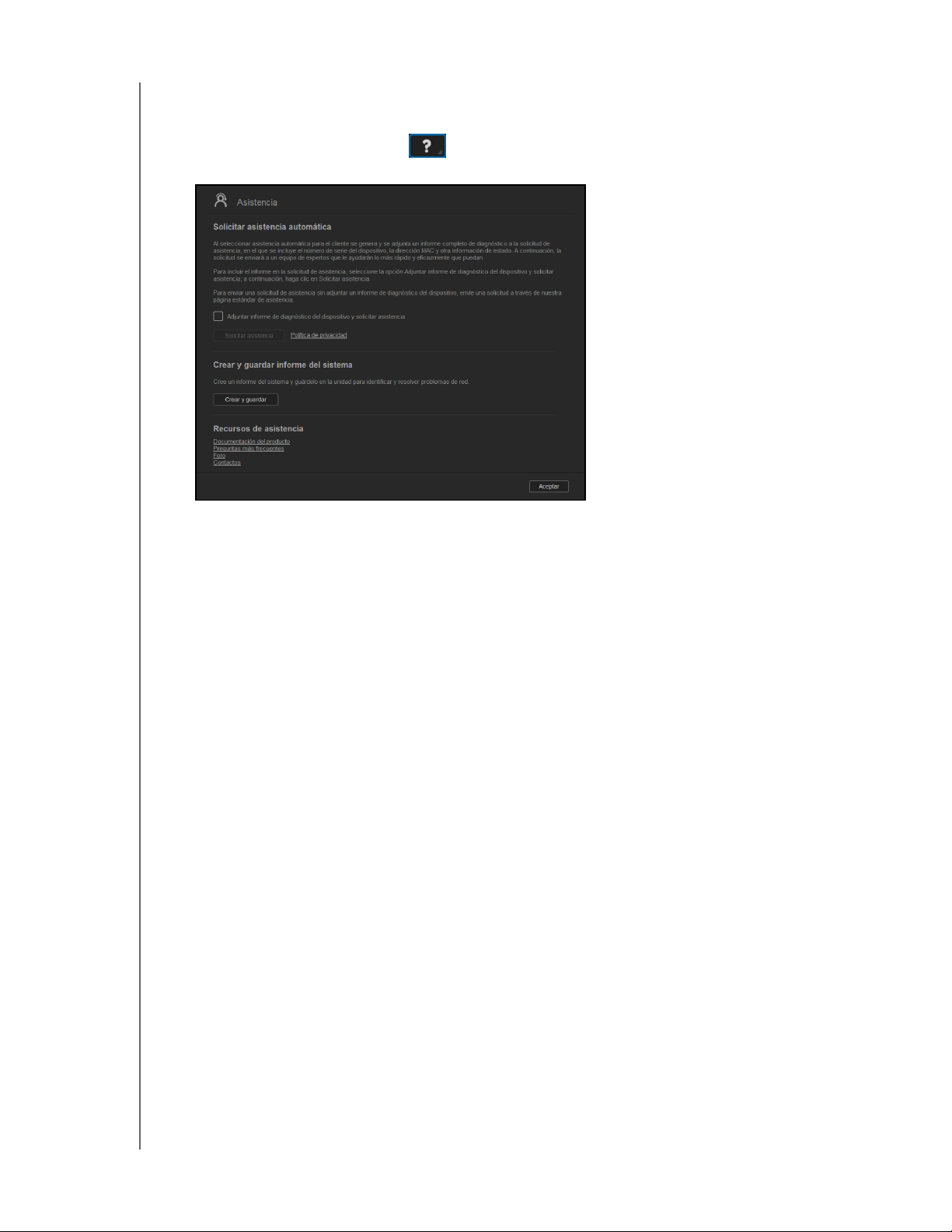
EL PANEL DE CONTROL
Obtención del servicio al cliente
Para abrir la página Asistencia:
1. Haga clic en el icono Ayuda de cualquier página para mostrar el menú Ayuda.
2. Haga clic en Asistencia para mostrar la página siguiente:
Si ocurre un problema con el dispositivo WD My Cloud EX4, el Soporte técnico de WD
necesitará información sobre su dispositivo WD My Cloud EX4 para solucionar problemas
y determinar la mejor solución. Son dos las maneras en las que puede conseguir la
información del dispositivo y solicitar asistencia:
Ejecutar un informe del sistema y enviarlo a WD automáticamente.
Crear un informe del sistema y enviarlo a WD.
Solicitar asistencia automática
En la sección Solicitar asistencia automática al cliente:
1. Haga clic en el vínculo Política de privacidad para revisar la política de privacidad de WD.
2. Haga clic en Adjuntar informe de diagnóstico del dispositivo y solicitar asistencia.
3. Haga clic en el botón Solicitar asistencia.
Crear y guardar informe de sistema
En la sección Crear y guardar un informe de sistema:
1. Haga clic en Crear y guardar. Esto guarda el archivo en su equipo.
2. Si lo desea, envíelo por correo electrónico a Soporte técnico de WD.
Obtención de otros servicios
En la sección Recursos de asistencia encontrará vínculos a otros recursos:
Para obtener el manual del usuario más reciente, haga clic en el vínculo
Documentación del producto.
Para ver respuestas a las preguntas más frecuentes e instrucciones, haga clic en el
vínculo Preguntas más frecuentes.
Para hablar sobre su dispositivo WD My Cloud EX4 con otros usuarios, haga clic en
el vínculo Foro.
Para ver números de teléfono de WD y otra información de contacto, haga clic en el
vínculo Contactos.
ALMACENAMIENTO EN LA NUBE PERSONAL WD MY CLOUD EX4
MANUAL DEL USUARIO
33
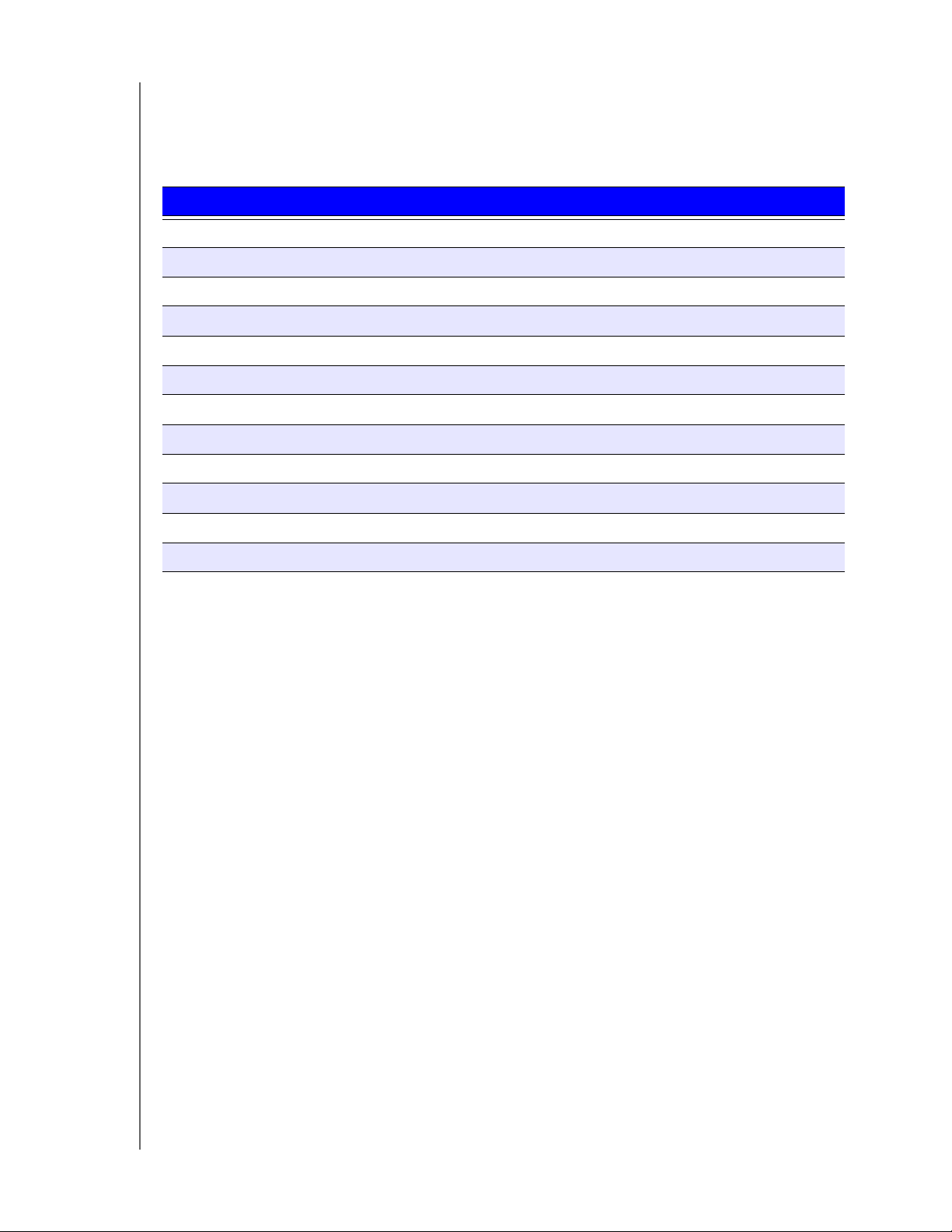
EL PANEL DE CONTROL
Tareas comunes
En los siguientes capítulos se proporciona información acerca de los procedimientos para
configurar y utilizar el dispositivo WD My Cloud EX4. En la siguiente tabla se proporcionan
accesos directos a las instrucciones para algunas tareas comunes.
Cómo . . . Consulte . . .
Configurar la unidad en la red página 9
Cargar y hacer una copia de seguridad al contenido del dispositivo página 52
Agregar usuarios página 35
Crear recursos compartidos página 48
Acceder al contenido desde el dispositivo (recursos compartidos públicos y privados) página 18
Activar o desactivar el acceso remoto (para usted y otras personas) página 88
Descargar aplicaciones de WD para móviles página 90
Hacer una copia de seguridad al dispositivo página 52
Activar DLNA y iTunes página 104
Utilizar servidores multimedia página 102
Actualizar firmware página 139
Apagar o reiniciar el dispositivo WD My Cloud EX4 página 135
ALMACENAMIENTO EN LA NUBE PERSONAL WD MY CLOUD EX4
MANUAL DEL USUARIO
34
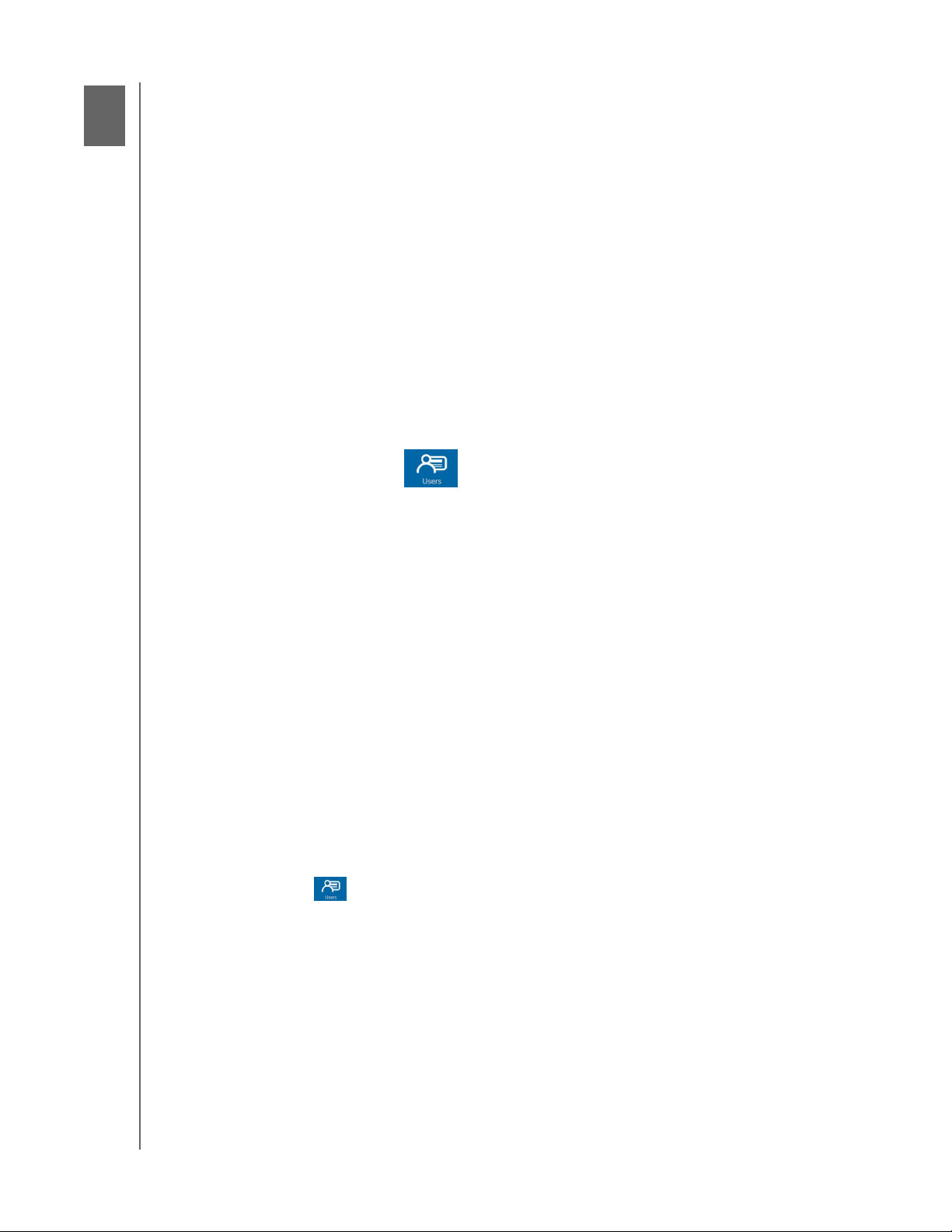
GESTIÓN DE USUARIOS, GRUPOS Y ARCHIVOS COMPARTIDOS
Gestión de usuarios, grupos y archivos
5
compartidos
Acerca de usuarios
Ver usuarios
Agregar un único usuario
Añadir varios usuarios
Editar la configuración de
usuarios
Actualizar una contraseña de
usuario
Asignar acceso a archivos
compartidos a los usuarios
Asignar un grupo a un usuario
Reglas de cuotas
Asignar cuotas a un usuario
Eliminar un usuario
Acerca de usuarios
El administrador, normalmente el propietario del dispositivo, es la persona encargada de
configurarlo. Como dueño (administrador) del dispositivo WD My Cloud EX4, tiene una
cuenta de usuario especial (administrador) que le otorga privilegios de administración.
Con estos privilegios podrá instalar y configurar el dispositivo para adaptarse a sus
necesidades específicas y añadir a otros usuarios a su nube personal. También tiene la
posibilidad de determinar exactamente a lo que los usuarios pueden acceder.
Acerca de los grupos
Ver grupos
Agregar un grupo
Editar configuración del grupo
Asignar al grupo acceso a
archivos compartidos
Asignar cuotas a un grupo
Eliminar un usuario
Acerca de recursos
compartidos
Ver una lista de recursos
compartidos
Creación de un archivo
compartido
Editar configuración del
recurso compartido
Conversión de un recurso
compartido en privado
Eliminar un recurso
compartido
De manera predeterminada, el nombre del usuario administrador no tiene una contraseña,
pero puede crear una en cualquier momento (consulte "Actualizar una contraseña de
usuario" en la página 41).
Nota: El ID de inicio de sesión como administrador para iniciar sesión en la aplicación del
navegador Web, solo puede usarse por una sola persona al mismo tiempo. Por tal
motivo, si no está usándola, compruebe que ha finalizado sesión en la aplicación del
navegador Web del dispositivo WD My Cloud EX4. Esto permite que otros usuarios
autorizados a usar el ID de inicio de sesión como administrador pueden utilizar la
aplicación del navegador Web. Consulte - Tiempo de espera de acceso Web en
página 117 para cerrar sesión automáticamente y salir de la aplicación tras un
determinado periodo de tiempo.
La pantalla Usuarios muestra una lista con los usuarios actuales y permite al administrador
ver los detalles del usuario, crear usuarios, crear grupos y otorgar a un usuario acceso
a archivos compartidos existentes.
ALMACENAMIENTO EN LA NUBE PERSONAL WD MY CLOUD EX4
MANUAL DEL USUARIO
35
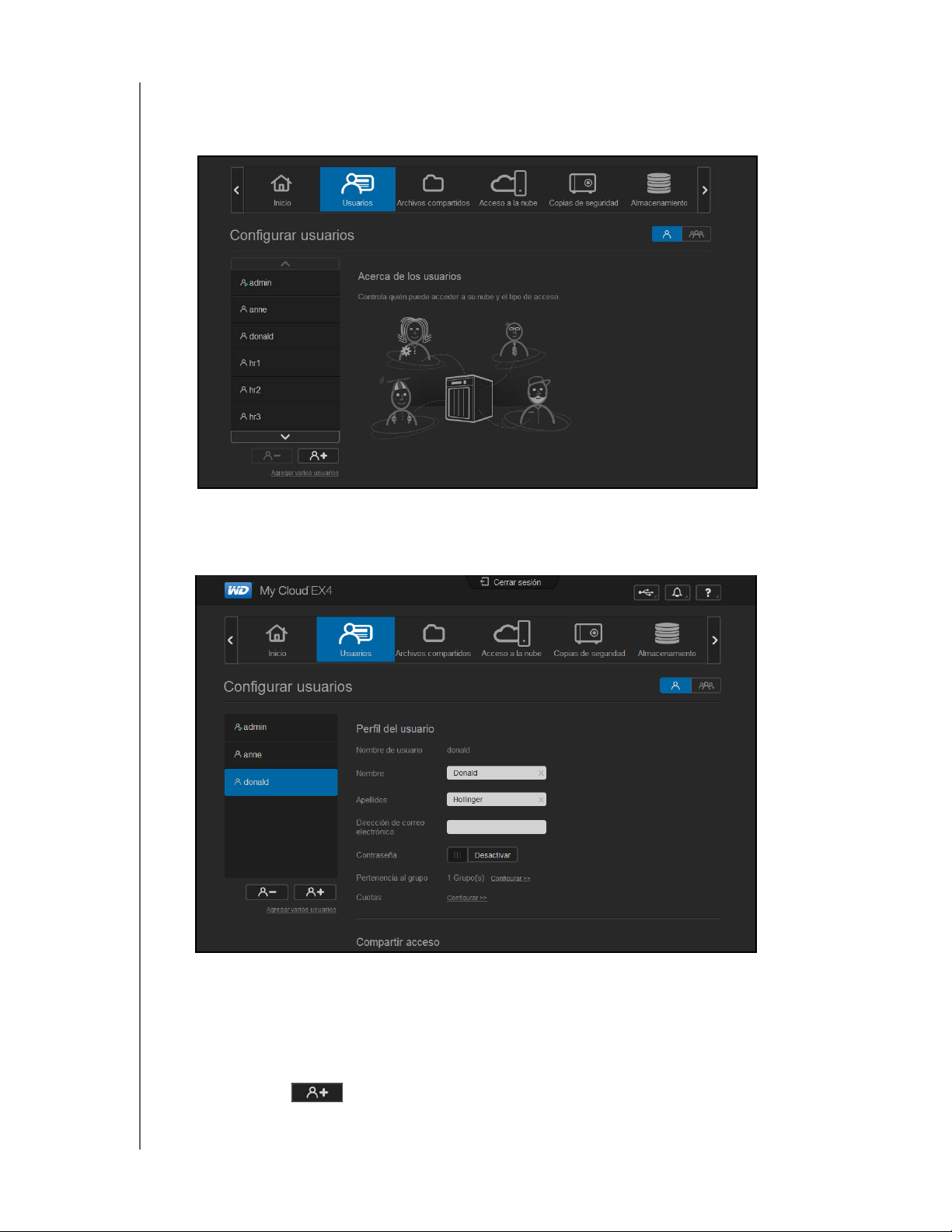
GESTIÓN DE USUARIOS, GRUPOS Y ARCHIVOS COMPARTIDOS
Ver usuarios
1. En la barra de desplazamiento, haga clic en Usuarios para mostrar la página Configurar
usuarios.
2. Para ver detalles de un usuario, haga clic en el nombre del usuario a la izquierda.
Aparece el perfil del usuario y la información sobre acceso a archivos compartidos.
Un usuario puede tener acceso de solo visualización, lectura/escritura, o no tener
acceso a un archivo compartido.
Agregar un único usuario
El administrador añade cuentas de usuario y establece los parámetros de los archivos
compartidos a los que un usuario puede acceder. Realice los siguientes pasos para añadir
una única cuenta de usuario.
1. Haga clic en en la parte inferior izquierda de la pantalla.
ALMACENAMIENTO EN LA NUBE PERSONAL WD MY CLOUD EX4
MANUAL DEL USUARIO
36

GESTIÓN DE USUARIOS, GRUPOS Y ARCHIVOS COMPARTIDOS
2. Escriba el nombre, apellido y la dirección de correo electrónico (opcional) del usuario
que dese añadir en los campos aplicables, y haga clic en Siguiente.
3. Para asignar una contraseña, mueva el botón , escriba una contraseña y confirme la
contraseña. Haga clic en Siguiente.
4. Para asignar un grupo al nuevo usuario, seleccione la casilla al lado de un grupo y haga
clic en Siguiente.
ALMACENAMIENTO EN LA NUBE PERSONAL WD MY CLOUD EX4
MANUAL DEL USUARIO
37

GESTIÓN DE USUARIOS, GRUPOS Y ARCHIVOS COMPARTIDOS
5. Introduzca la Cuota, o deje los valores en blanco para permitir el uso ilimitado y haga clic
en Guardar. (Consulte "Reglas de cuotas" en la página 43 para más información sobre
las cuotas). La nueva cuenta de usuario se muestra en el lado izquierdo de la pantalla
Configurar usuarios.
Añadir varios usuarios
Realice los siguientes pasos para añadir varias cuentas de usuarios.
1. Haga clic en Añadir varios usuarios en la parte inferior izquierda de la pantalla.
2. Seleccione cómo quiere introducir los usuarios en el dispositivo y haga clic en Siguiente.
Crear varios usuarios: permite introducir los usuarios manualmente. Consulte
"Crear varios usuarios" en la página 39.
Importar usuarios: permite importar una lista de usuarios al dispositivo. Prosiga en
Consulte "Importar varios usuarios" en la página 40.
ALMACENAMIENTO EN LA NUBE PERSONAL WD MY CLOUD EX4
MANUAL DEL USUARIO
38

GESTIÓN DE USUARIOS, GRUPOS Y ARCHIVOS COMPARTIDOS
Crear varios usuarios
1. Escriba la información siguiente en la pantalla Crear varios usuarios y haga clic en Siguiente:
Prefijo de usuario: escriba un prefijo para su nombre de usuario. Esto se añadirá al
Prefijo de cuenta para crear el nombre de usuario. (ejemplo: HR)
Prefijo de cuenta: escriba un prefijo numérico para la cuenta. Esto se añadirá al
Prefijo de nombre de usuario para crear el nombre de usuario. (Ejemplo: 143)
Número de usuarios: escriba el número de cuentas de usuarios que desea crear.
El número máximo que puede añadir se muestra en la parte derecha de este campo.
Contraseña: escriba una contraseña para las cuentas de usuarios.
Confirmar contraseña: confirme la contraseña para las cuentas de usuarios.
Sobrescribir cuentas duplicadas (opcional): seleccione esta casilla para
sobrescribir cualquier cuenta duplicada que exista en su dispositivo.
2. Para asignar un grupo a los nuevos usuarios, seleccione la casilla al lado de un grupo y
haga clic en Siguiente.
3. Introduzca la Cuota, o deje los valores en blanco para permitir el uso ilimitado y haga clic
en Siguiente. (Consulte "Reglas de cuotas" en la página 43 para más información
sobre las cuotas).
ALMACENAMIENTO EN LA NUBE PERSONAL WD MY CLOUD EX4
MANUAL DEL USUARIO
39

GESTIÓN DE USUARIOS, GRUPOS Y ARCHIVOS COMPARTIDOS
4. Las nuevas cuentas de usuarios se muestran en la pantalla. Haga clic en Guardar para
guardarlas en su dispositivo.
Importar varios usuarios
1. Haga clic en Descargar. Esto descarga un archivo .txt que identifica el formato que
necesitará para configurar el archivo de importación de usuarios.
2. Cree y guarde el archivo de importación. Este archivo debe tener el siguiente formato:
Formato del archivo de importación de usuarios: #nombre de usuario/
contraseña de usuario/grupos de usuarios/ carpeta compartida(rw)/ carpeta
compartida(ro)/ carpeta compartida(deny)/cuota de usuarios
Ejemplo: #usuario/pw/g1:g2/carpeta1:carpeta2/carpeta3:carpeta4/
carpeta5:carpeta6/0:0:0:0
3. Haga clic en Importar lista de usuarios y seleccione el archivo de importación que ha
creado.
4. Haga clic en Siguiente.
5. Seleccione las aplicaciones a las que desea que tengan acceso las nuevas cuentas de
usuarios y haga clic en Siguiente.
6. Haga clic en Guardar. Sus nuevas cuentas de usuarios se guardan en su dispositivo.
ALMACENAMIENTO EN LA NUBE PERSONAL WD MY CLOUD EX4
MANUAL DEL USUARIO
40

GESTIÓN DE USUARIOS, GRUPOS Y ARCHIVOS COMPARTIDOS
Editar la configuración de usuarios
1. En la pantalla Configurar usuarios, seleccione el usuario cuya información desea editar.
Aparecen los paneles Perfil de usuario y Compartir acc.
2. Modifique la configuración necesaria y opcional según desee. Para actualizar el acceso
del usuario a los archivos compartidos, Consulte "Asignar acceso a archivos
compartidos a los usuarios" en la página 42.
Actualizar una contraseña de usuario
Al ver los detalles acerca de un usuario, el administrador puede añadir o cambiar la
contraseña del usuario (el valor predeterminado es sin contraseña). Realice los siguientes
pasos para actualizar la contraseña de un usuario.
1. En la pantalla Configurar usuarios, seleccione el usuario de la lista de la izquierda.
2. Mueva el botón si no se ha creado ninguna contraseña con anterioridad.
3. Haga clic en Configurar a la derecha del botón para mostrar la pantalla Editar
contraseña:
4. Escriba la nueva contraseña en los campos Contraseña nueva y Confirmar contraseña.
5. Haga clic en Guardar.
ALMACENAMIENTO EN LA NUBE PERSONAL WD MY CLOUD EX4
MANUAL DEL USUARIO
41

GESTIÓN DE USUARIOS, GRUPOS Y ARCHIVOS COMPARTIDOS
Asignar acceso a archivos compartidos a los usuarios
Cuando haya creado una cuenta, puede asignar acceso a los diversos archivos compartidos
de su dispositivo WD My Cloud EX4 siguiendo los pasos siguientes.
1. En la pantalla Configurar usuario, seleccione el usuario al que desea asignar un archivo
compartido.
Nota: Solo se pueden editar los archivos compartidos privados. Los archivos compartidos
públicos siempre tienen acceso de lectura/escritura y por lo tanto aparecen en gris
en la pantalla.
2. En el área Acceso a archivos compartidos, seleccione el tipo de acceso que desea
asignar al usuario seleccionado.
Acceso de Lectura/Escritura: seleccione esta opción para dar acceso de
lectura/escritura al archivo seleccionado. El usuario puede ver y editar el archivo.
Acceso Solo lectura: seleccione esta opción para dar únicamente acceso de
lectura al archivo seleccionado. El usuario puede ver el archivo compartido pero no
puede modificarlo.
Denegar Acceso: el usuario no tiene acceso a este archivo compartido.
La cuenta del usuario se actualiza con la selección realizada.
ALMACENAMIENTO EN LA NUBE PERSONAL WD MY CLOUD EX4
MANUAL DEL USUARIO
42
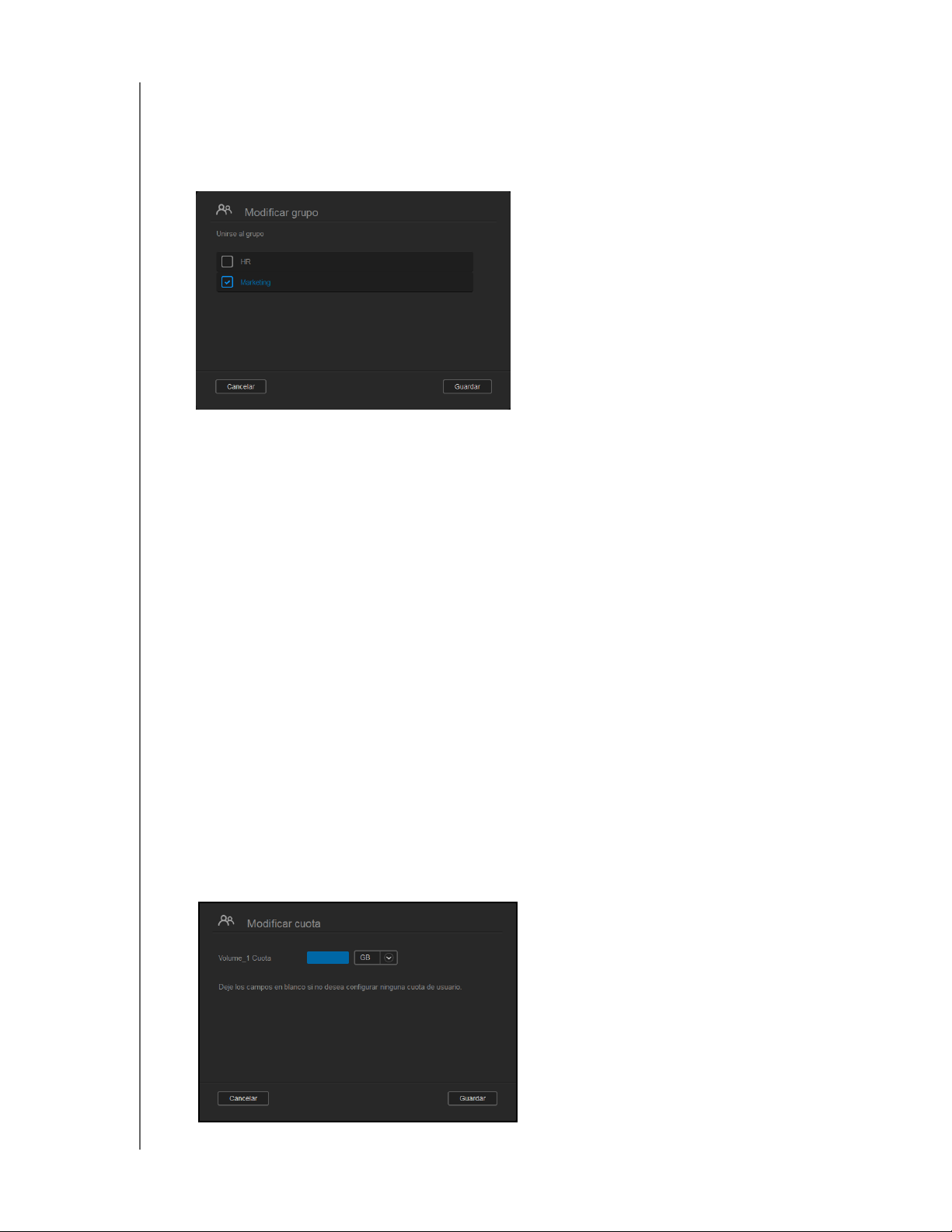
GESTIÓN DE USUARIOS, GRUPOS Y ARCHIVOS COMPARTIDOS
Asignar un grupo a un usuario
Realice los siguientes pasos para asignar un grupo a una cuenta de usuario.
1. En la pantalla Configurar usuarios, seleccione el usuario de la lista de la izquierda.
2. En el campo Unirse al grupo, haga clic en Configurar.
3. Seleccione la casilla al lado del Grupo al que desea unir el usuario y haga clic en Guardar.
Reglas de cuotas
Asignar cuotas de usuarios permite controlar mejor el espacio del disco designado a un
usuario o grupo. Hay varias reglas que rigen las cuotas que tienen preferencias.
La cuota del usuario debe ser ≤ a la cuota del grupo. (p.ej. si su grupo tiene una
cuota de 20GB y quiere establecer una cuota de usuario de 30GB, se le pedirá que
reduzca la cuota de usuario hasta que sea igual o inferior a la cuota del grupo).
Si no establece una cuota de usuario, la cuota del grupo se asigna a la del usuario.
Cuando se establece la cuota de un usuario con anterioridad a su unión a un grupo:
- Si la cuota del usuario es > que la cuota del grupo, la cuota del usuario se reducirá
automáticamente a la cuota del grupo.
- Si la cuota del usuario es ≤ que la cuota del grupo, la cuota del usuario
permanecerá sin cambios.
Asignar cuotas a un usuario
Realice los siguientes pasos para asignar cuotas a una cuenta de usuario. Una cuota determina
la cantidad de espacio del disco asignado al usuario del dispositivo WD My Cloud EX4.
1. En la pantalla Configurar usuarios, seleccione el usuario de la lista de la izquierda.
2. En el campo Cuotas, haga clic en Configurar.
ALMACENAMIENTO EN LA NUBE PERSONAL WD MY CLOUD EX4
MANUAL DEL USUARIO
43
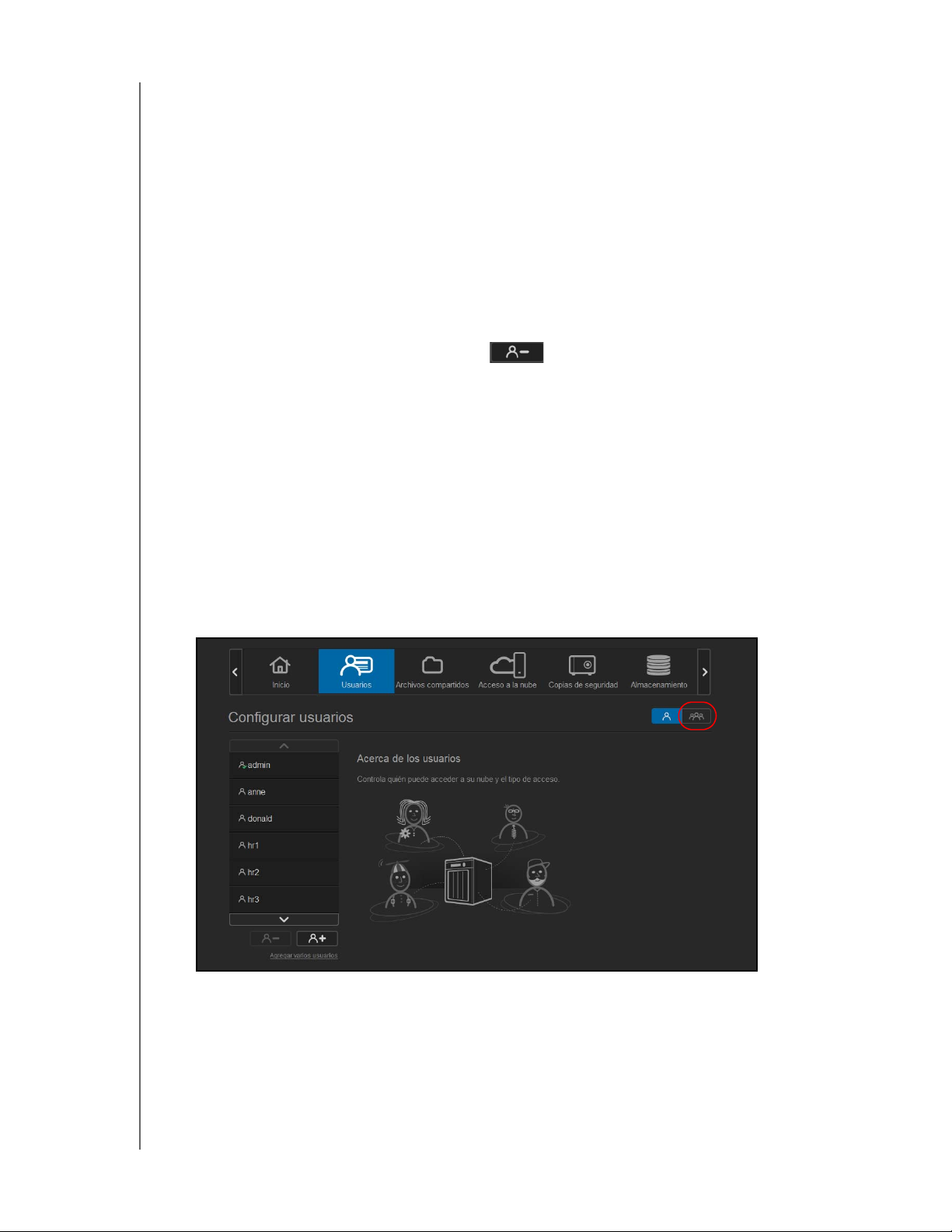
GESTIÓN DE USUARIOS, GRUPOS Y ARCHIVOS COMPARTIDOS
3. Escriba la cantidad de espacio del dispositivo WD My Cloud EX4 que desea asignar al
usuario.
Para asignar espacio ilimitado, deje vacíos los campos de cantidad de cuota.
4. Haga clic en Guardar.
Eliminar un usuario
Siga los pasos siguientes para eliminar usuarios de su dispositivo WD My Cloud EX4.
Nota: La cuenta de administrador no puede eliminarse.
1. En la pantalla Configurar usuarios, seleccione el usuario que desea eliminar de la lista de
la izquierda.
2. Haga clic en el icono Eliminar usuario .
3. En respuesta al mensaje de confirmación, haga clic en Aceptar. La cuenta de usuario
eliminada del dispositivo ya no se mostrará en la lista de cuentas de usuarios.
Acerca de los grupos
Designar grupos facilita la gestión de varios usuarios. Los permisos y privilegios que asigna
a las cuentas de grupos determinan las acciones que cada grupo puede realizar.
Ver grupos
1. En la barra de desplazamiento, haga clic en Usuarios para mostrar la pantalla
Configurar usuarios.
2. Seleccione el icono Grupo en la parte superior izquierda de la pantalla.
ALMACENAMIENTO EN LA NUBE PERSONAL WD MY CLOUD EX4
MANUAL DEL USUARIO
44

GESTIÓN DE USUARIOS, GRUPOS Y ARCHIVOS COMPARTIDOS
3. Para ver detalles de un grupo, haga clic en el nombre del grupo a la izquierda.
Se muestra la información del perfil del grupo.
Agregar un grupo
1. Para agregar un grupo, haga clic en en la parte inferior izquierda de la pantalla
Configurar grupos.
2. Escriba un nombre de grupo.
3. Haga clic en la casilla al lado del usuario que desea añadir al nuevo grupo y haga clic en
Siguiente.
4. Introduzca la Cuota, o deje los valores en blanco para permitir el uso ilimitado y haga clic
en Guardar. La nueva cuenta de grupo se muestra en el lado izquierdo de la pantalla
Configurar grupos.
ALMACENAMIENTO EN LA NUBE PERSONAL WD MY CLOUD EX4
MANUAL DEL USUARIO
45
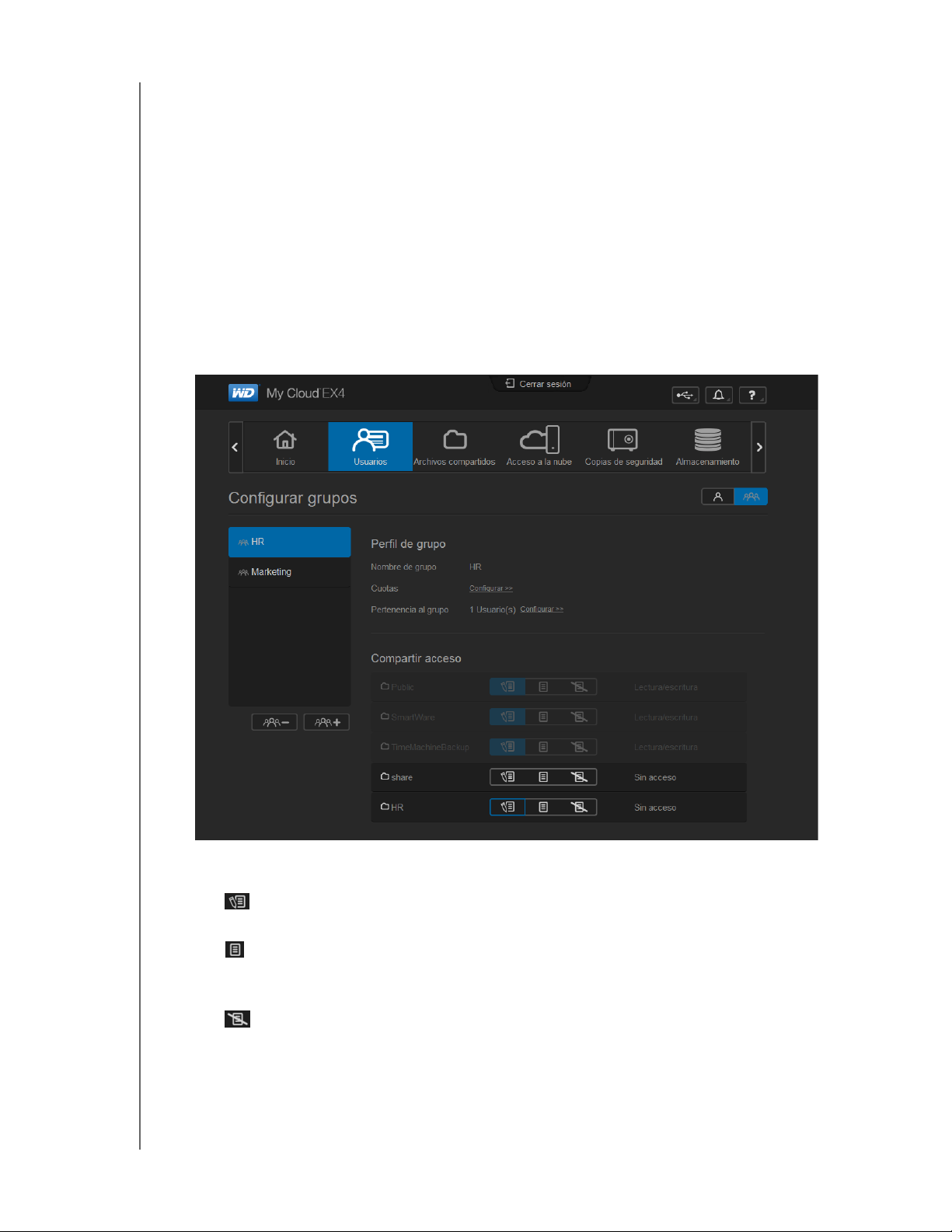
GESTIÓN DE USUARIOS, GRUPOS Y ARCHIVOS COMPARTIDOS
Editar configuración del grupo
1. En la pantalla Configurar grupos, seleccione el grupo cuya información desea editar.
Aparecen los paneles Perfil del grupo y Compartir acc.
2. Modifique la configuración necesaria y opcional según desee. Para actualizar el acceso
del grupo a los archivos compartidos, Consulte "Asignar al grupo acceso a archivos
compartidos" en la página 46.
Asignar al grupo acceso a archivos compartidos
Cuando haya creado una cuenta de grupo, puede asignar acceso a los diversos archivos
compartidos de su dispositivo WD My Cloud EX4 siguiendo los pasos siguientes.
1. En la pantalla Configurar grupos, seleccione el grupo al que desea asignar un archivo
compartido.
2. En el área Compartir acceso, seleccione el tipo de acceso que desea asignar al usuario
seleccionado.
Acceso de Lectura/Escritura: seleccione esta opción para dar acceso de
lectura/escritura al archivo seleccionado. El grupo puede ver y editar el archivo.
Acceso Solo lectura: seleccione esta opción para dar únicamente acceso de
lectura al archivo seleccionado. El grupo puede ver el archivo compartido pero no
puede modificarlo.
Denegar Acceso: el grupo no tiene acceso a este archivo compartido.
La cuenta del grupo se actualiza con la selección realizada.
ALMACENAMIENTO EN LA NUBE PERSONAL WD MY CLOUD EX4
MANUAL DEL USUARIO
46
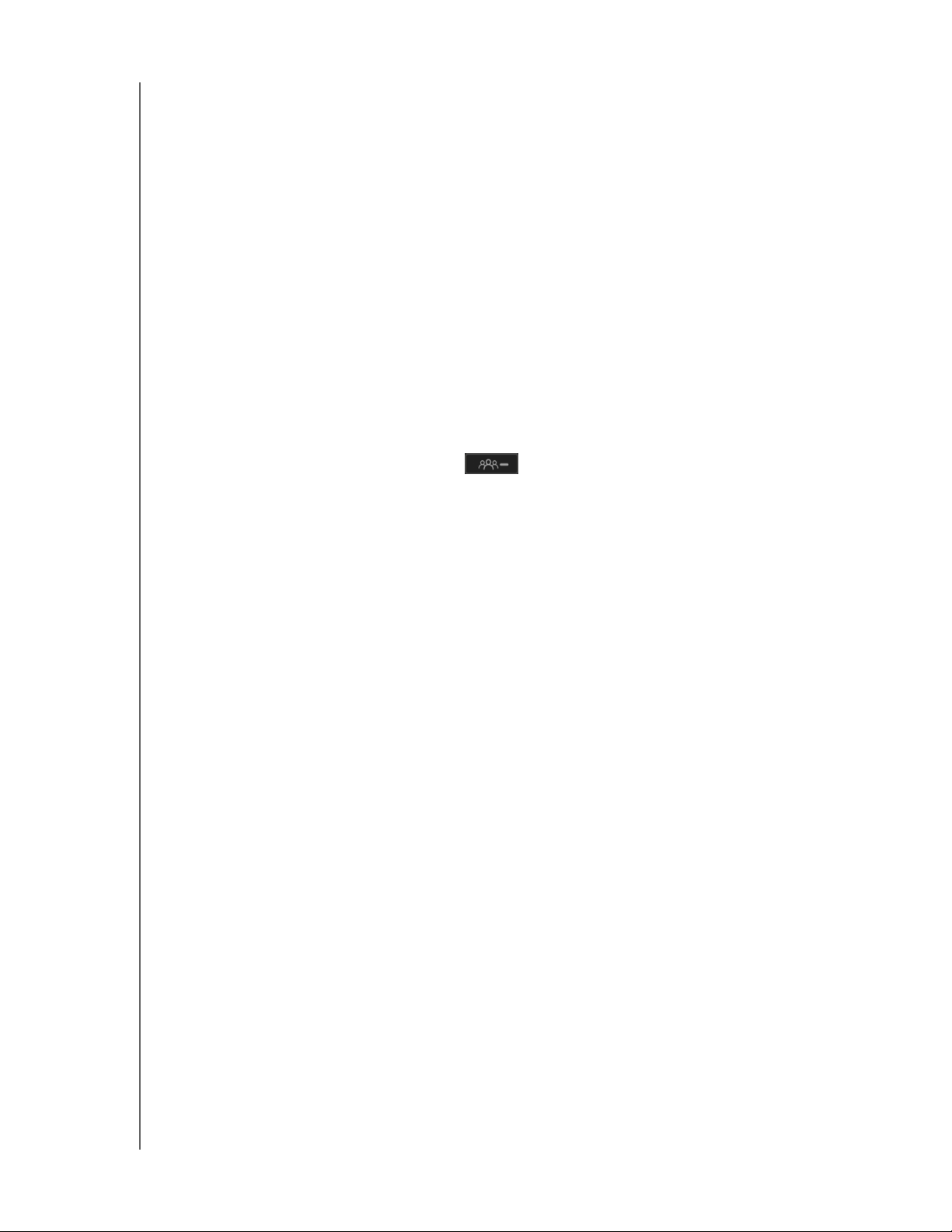
GESTIÓN DE USUARIOS, GRUPOS Y ARCHIVOS COMPARTIDOS
Asignar cuotas a un grupo
Realice los siguientes pasos para asignar cuotas a una cuenta de grupo. Una cuota determina
la cantidad de espacio del disco asignado al usuario del dispositivo WD My Cloud EX4.
(Consulte "Reglas de cuotas" en la página 43 para más información sobre las cuotas).
1. En la pantalla Configurar grupos, seleccione el grupo de la lista de la izquierda.
2. En el campo Cuotas, haga clic en Configurar.
3. Escriba la cantidad de espacio del dispositivo WD My Cloud EX4 que desea asignar al
grupo. Para asignar espacio ilimitado, deje vacíos los campos de cantidad de cuota.
4. Haga clic en Guardar.
Eliminar un grupo
Siga los pasos siguientes para eliminar un grupo de usuarios de su dispositivo
WD My Cloud EX4.
1. En la pantalla Configurar grupos, seleccione el grupo que desea eliminar de la lista de la
izquierda.
2. Haga clic en el icono Eliminar grupo .
3. En respuesta al mensaje de confirmación, haga clic en Aceptar. La cuenta de grupo
eliminada del dispositivo ya no se mostrará en la lista cuentas de grupos.
ALMACENAMIENTO EN LA NUBE PERSONAL WD MY CLOUD EX4
MANUAL DEL USUARIO
47

GESTIÓN DE USUARIOS, GRUPOS Y ARCHIVOS COMPARTIDOS
Acerca de recursos compartidos
Un recurso compartido es un área de la unidad WD My Cloud EX4 para almacenar archivos
(similar a una carpeta o directorio).
Nota: En este manual, usamos los términos recurso compartido y archivo compartido
como sinónimos.
Un archivo compartido puede ser público para que todos los usuarios tengan acceso al
contenido o privado para limitar el acceso a usuarios seleccionados. El icono Archivos
compartidos del panel de navegación muestra una lista de los recursos compartidos que
hay en el dispositivo WD My Cloud EX4 y permite al administrador gestionar los recursos
compartidos y el acceso de los usuarios.
Nota: Los discos flash USB pueden montarse en un recurso compartido, sin embargo,
no se pueden editar.
Ver una lista de recursos compartidos
Haga clic en el icono Archivos compartidos en la barra de desplazamiento para mostrar
una lista de recursos compartidos del dispositivo WD My Cloud EX4. Para cada recurso
compartido aparece el nombre, la descripción, el servidor de medios y el estado del acceso
público.
Realice los siguientes pasos para ver una lista de recursos compartidos.
1. En la barra de desplazamiento, haga clic en Archivos compartidos para mostrar la
pantalla Acerca de los Archivos compartidos.
ALMACENAMIENTO EN LA NUBE PERSONAL WD MY CLOUD EX4
MANUAL DEL USUARIO
48
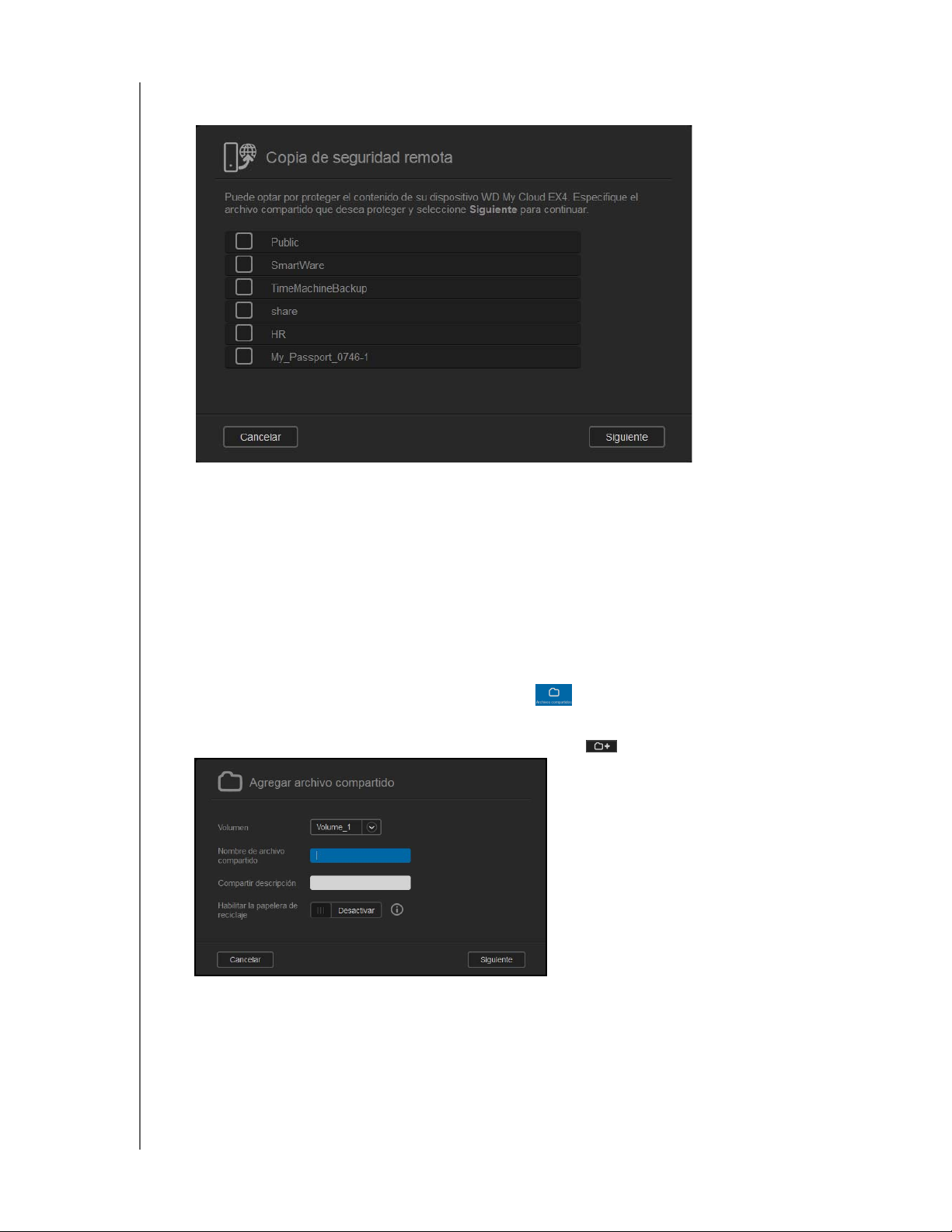
GESTIÓN DE USUARIOS, GRUPOS Y ARCHIVOS COMPARTIDOS
2. Haga clic en un archivo compartido para mostrar su perfil y la información de acceso del
usuario.
Nota: Solo se pueden editar los archivos compartidos privados. Los archivos compartidos
públicos siempre tienen acceso de lectura/escritura y por lo tanto aparecen en gris
en la pantalla.
Creación de un archivo compartido
Puede crear un archivo compartido y designarlo como público o privado. Por ejemplo, si el
archivo compartido contiene información financiera, puede desear hacerlo privado. O bien,
si contiene fotos que quiere que vean sus amigos, puede hacer que sea un archivo público
para ciertos usuarios.
1. Haga clic en el icono Archivos compartidos en la barra de desplazamiento para
mostrar la página Acerca de Archivos compartidos.
2. Haga clic en el icono Agregar archivo compartido .
ALMACENAMIENTO EN LA NUBE PERSONAL WD MY CLOUD EX4
MANUAL DEL USUARIO
49
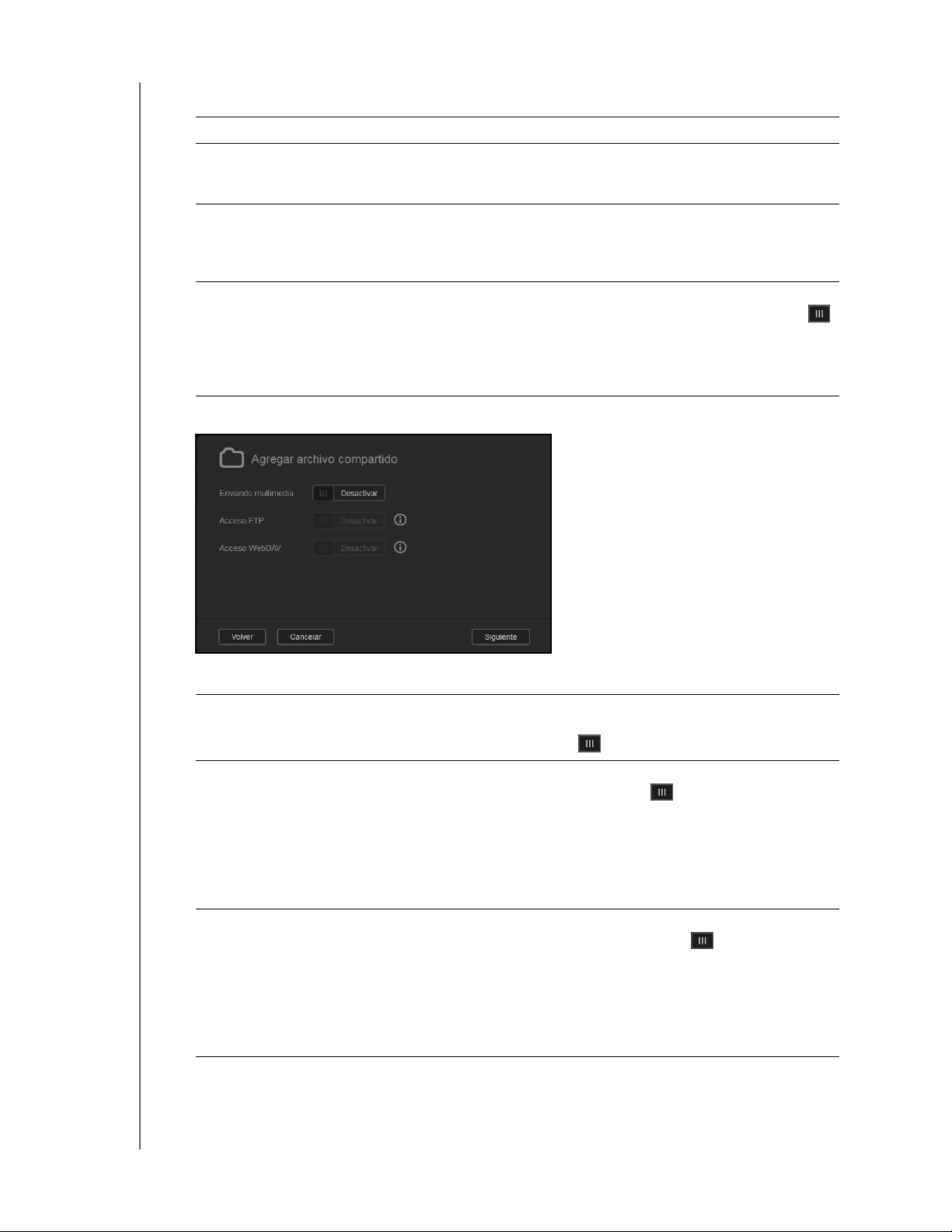
GESTIÓN DE USUARIOS, GRUPOS Y ARCHIVOS COMPARTIDOS
3. Revise las siguientes configuraciones:
Volumen Seleccione un volumen del menú desplegable.
Nombre de archivo compartido Asigne un nombre al archivo compartido. (Los nombres distinguen
entre mayúsculas y minúsculas, contienen entre 1 y 32 caracteres
alfanuméricos y no permiten espacios).
Descripción del archivo (opcional) Escriba una breve descripción del archivo compartido para recordar
su contenido. Tenga en cuenta que la descripción del archivo
compartido debe empezar con un valor alfanumérico y pueden
contener hasta 256 caracteres.
Habilitar la papelera de reciclaje
(opcional)
La Papelera contiene los archivos eliminados del dispositivo
WD My Cloud EX4. Si desea utilizar la papelera, mueva el botón .
(La opción predeterminada es apagado: OFF.)
Nota: La Papelera está disponible para los archivos
SMB Windows.
4. Haga clic en Siguiente.
5. Revise las siguientes configuraciones:
Enviando multimedia (opcional) Esta opción permite transmitir contenidos multimedia guardados en
este recurso compartido a otros dispositivo. Si desea activar esta
función, mueva el botón .
Acceso FTP (opcional) Esto permite el acceso FTP a este recurso compartido. Si desea
activar esta función, mueva el botón .
Nota: El acceso FTP debe estar activado antes de
poder dar acceso FTP a un recurso compartido.
Consulte "Servicio de red" en la página 122 para
obtener instrucciones acerca de cómo activar el
acceso FTP.
Acceso WebDAV (opcional) Esto permite el acceso WebDAV a este recurso compartido. Si
desea activar esta función, mueva el botón .
Nota: El acceso WebDAV debe estar activado antes de
poder dar acceso FTP a un recurso compartido.
Consulte "Servicio de red" en la página 122 para
obtener instrucciones acerca de cómo activar el
acceso WebDAV.
ALMACENAMIENTO EN LA NUBE PERSONAL WD MY CLOUD EX4
MANUAL DEL USUARIO
50
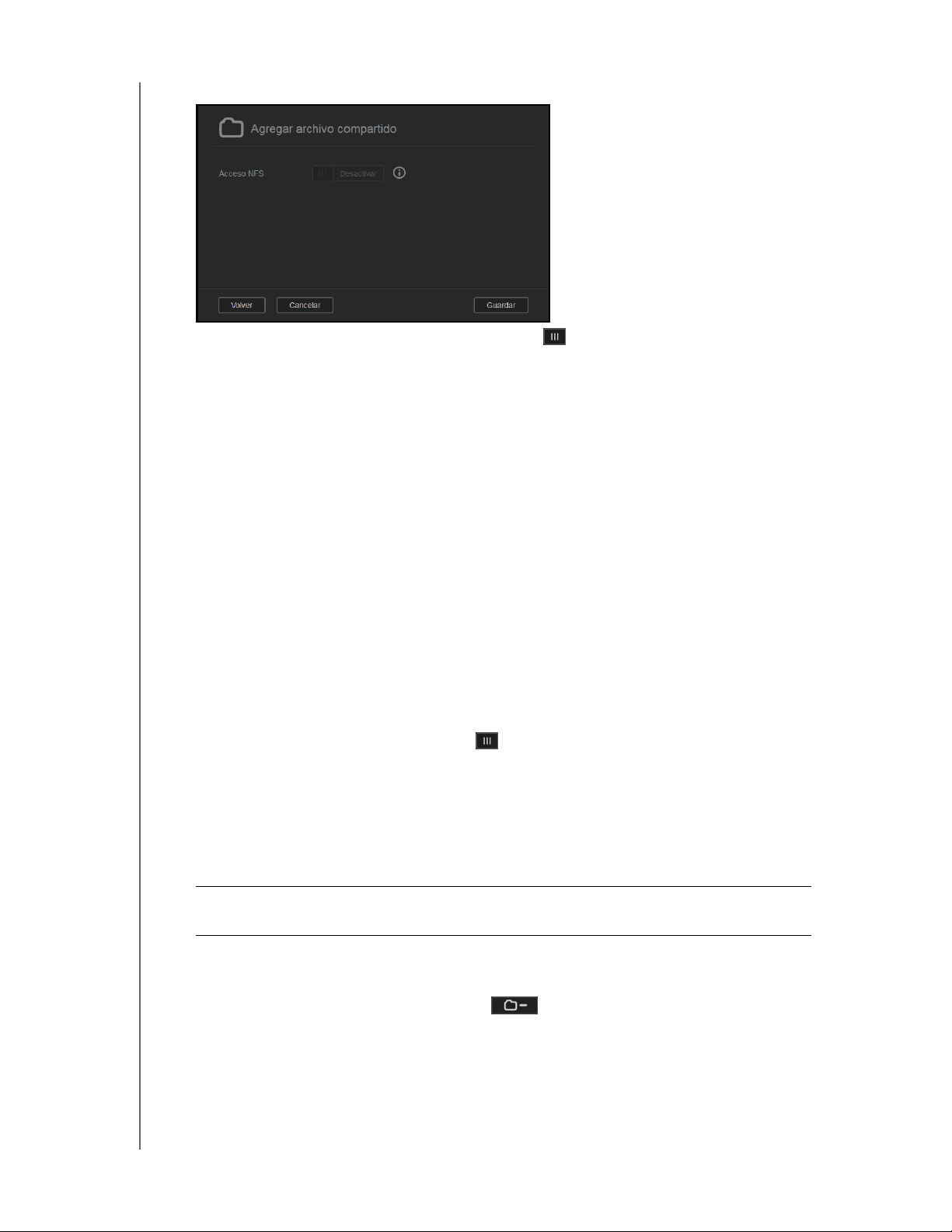
GESTIÓN DE USUARIOS, GRUPOS Y ARCHIVOS COMPARTIDOS
6. Haga clic en Siguiente.
7. Si desea activar el Acceso NFS, mueva el botón y haga clic en Siguiente. La ventana
Acerca de Archivos compartidos vuelve a aparecer, incluyendo el nuevo recurso
y mostrado su perfil y la información del acceso del usuario.
Editar configuración del recurso compartido
1. En la pantalla Configurar archivos compartidos, seleccione el recurso compartido cuya
información desea editar. Aparece el panel con el perfil del recurso compartido.
2. Modifique la configuración necesaria y opcional según desee.
Conversión de un recurso compartido en privado
Si decide limitar el acceso a un recurso compartido público, conviértalo en privado
siguiendo estos pasos.
Nota: Una vez haya convertido un recurso compartido en privado, su acceso se hará
a través del nombre de usuario y la contraseña.
1. En la pantalla Configurar archivos compartidos, seleccione el recurso compartido que
desea hacer privado.
2. En el campo Público, mueva el botón para desactivar el acceso al recurso
compartido.
3. En la sección Acceso de usuario, seleccione el nivel de acceso para cada usuario.
Su recurso se actualiza a medida que haga las selecciones.
Eliminar un recurso compartido
¡ADVERTENCIA! La eliminación de un recurso compartido borra todos
los archivos y carpetas del recurso.
1. En la pantalla Configurar archivos compartidos, seleccione el recurso compartido que
desea eliminar.
2. Haga clic en el icono Eliminar archivo .
3. En respuesta al mensaje de confirmación, haga clic en Aceptar. El recurso compartido
se elimina y se suprime de la lista de recursos.
ALMACENAMIENTO EN LA NUBE PERSONAL WD MY CLOUD EX4
MANUAL DEL USUARIO
51
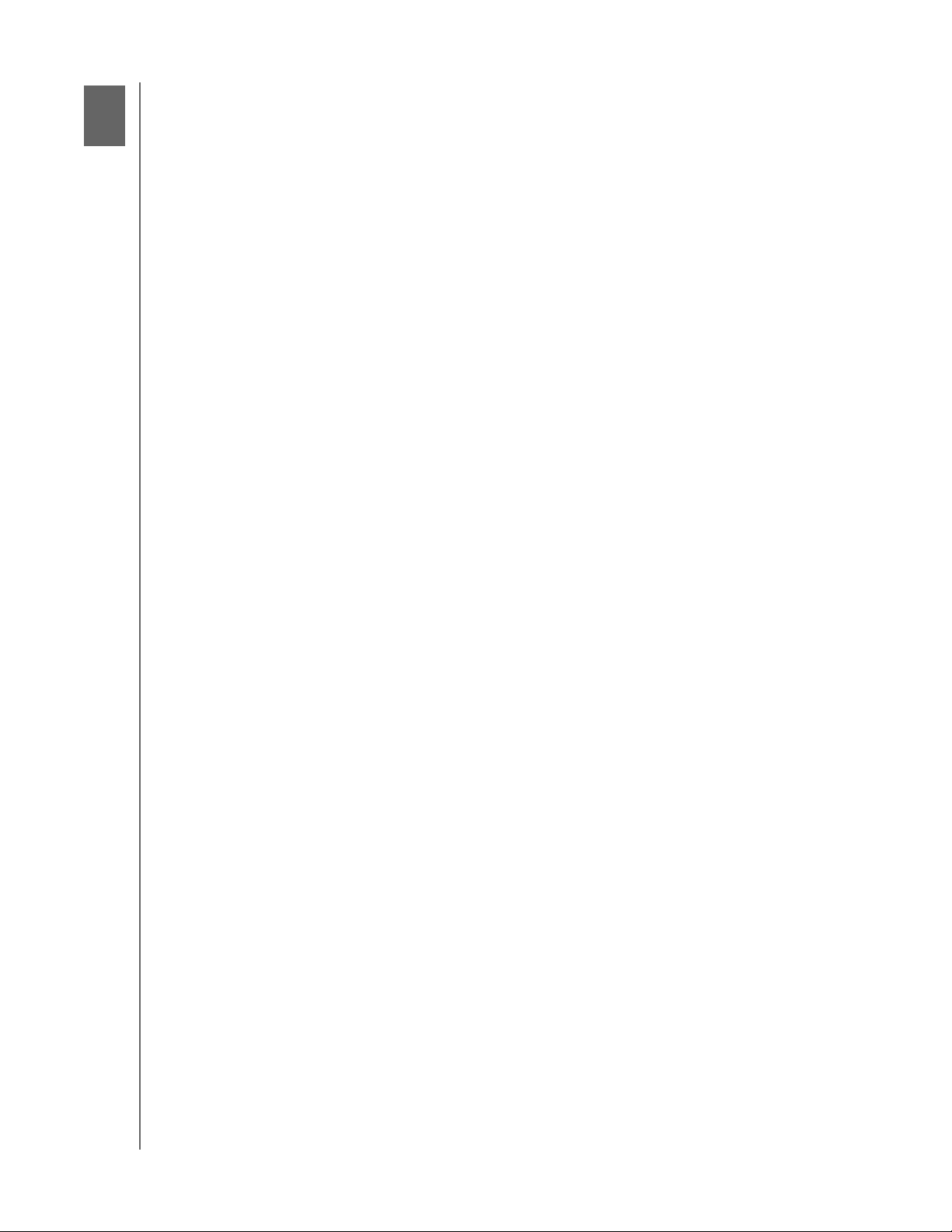
REALIZACIÓN DE COPIAS DE SEGURIDAD Y RECUPERACIÓN DE ARCHIVOS
Realización de copias de seguridad y recuperación
6
de archivos
Acerca de las copias de seguridad
Gestión de dispositivos USB y de copias de seguridad con USB
Copias de seguridad remotas
Copias de seguridad internas
Copias de seguridad en la nube
Acerca de las copias de seguridad
Son varias las maneras en que puede realizar una copia de seguridad del dispositivo
WD My Cloud EX4. Entre estas se incluyen:
Copia de seguridad USB: permite hacer una copia de seguridad de los datos de
su dispositivo WD My Cloud EX4 hacia y desde un dispositivo USB.
Copia de seguridad remota: permite hacer una copia de seguridad de los datos
de su dispositivo WD My Cloud EX4 hacia y desde otro dispositivo WD My Cloud EX4.
Copia de seguridad interna: permite hacer una copia de seguridad de los datos
de una ubicación de almacenamiento a otra en su dispositivo WD My Cloud EX4.
Copia de seguridad en la nube: permite hacer una copia de seguridad de los
datos de su dispositivo WD My Cloud EX4 a un servicio de copia de seguridad en
una nube externa.
Gestión de dispositivos USB y de copias de seguridad con USB
Cuando conecta un disco USB al dispositivo WD My Cloud EX4, lo convierte en una unidad
de red. Ahora el disco USB tiene las siguientes capacidades:
Cuando conecta un disco USB externo como un WD Passport, un dispositivo de
memoria o una cámara al dispositivo WD My Cloud EX4, puede tener acceso a él
con Windows Explorer o Mac Finder.
El disco USB puede servir como un destino para las copias de seguridad.
Ahora tiene la opción de asignar el disco como una unidad de recurso compartido.
Si una unidad WD externa ha sido bloqueada, cuando está conectada al dispositivo
WD My Cloud EX4, mantiene dicha seguridad y puede ser desbloqueada
o bloqueada mediante el Panel de control.
Conexión de un disco USB
Conecte el disco duro USB al puerto USB situado en la parte posterior del dispositivo
WD My Cloud EX4 para almacenamiento y copia de seguridad adicionales. El disco USB
aparece como un recurso compartido en el panel de control del WD My Cloud EX4.
(Consulte "Acerca de recursos compartidos" en la página 48).
El dispositivo WD My Cloud EX4 admite los siguientes formatos de discos USB conectados
de forma externa:
FAT/FAT32
NTFS (capacidad para leer y escribir)
HFS+J
Linux Ext2, Ext3/Ext4
XFS
ALMACENAMIENTO EN LA NUBE PERSONAL WD MY CLOUD EX4
MANUAL DEL USUARIO
52

REALIZACIÓN DE COPIAS DE SEGURIDAD Y RECUPERACIÓN DE ARCHIVOS
¡ADVERTENCIA! Montar o expulsar un disco USB mientras se realiza una
transferencia de archivos NFS o AFP interrumpirá el
proceso de transferencia de archivos.
Crear una copia de seguridad con USB
Siga los siguientes pasos para hacer una copia de seguridad de los datos de su
WD My Cloud EX4 a o desde un dispositivo USB.
1. En la barra de desplazamiento, haga clic en Copia de seguridad para mostrar la
pantalla.
2. Seleccione Copia de seguridad USB, si no está seleccionado.
3. Complete los campos que aparecen para crear una copia de seguridad USB:
Nombre de trabajo Escriba un nombre para la copia de seguridad.
Dirección Indique la dirección de su copia de seguridad desde el menú
desplegable. Las opciones incluyen:
• USB a NAS: hace una copia de seguridad de los datos de su
dispositivo USB al dispositivo WD My Cloud EX4.
• NAS a USB: hace una copia de seguridad de los datos de su
dispositivo WD My Cloud EX4 al dispositivo USB.
Carpeta de origen Haga clic en Examinar y seleccione la carpeta de la que desea
hacer una copia de seguridad desde su dispositivo de origen.
Carpeta de destino Haga clic en Examinar y seleccione la carpeta donde desea
guardar la copia de seguridad de su dispositivo de origen.
4. Haga clic en Crear. Esto crea el trabajo de copia de seguridad.
ALMACENAMIENTO EN LA NUBE PERSONAL WD MY CLOUD EX4
MANUAL DEL USUARIO
53

REALIZACIÓN DE COPIAS DE SEGURIDAD Y RECUPERACIÓN DE ARCHIVOS
5. En el área Copias de seguridad USB, haga clic en la flecha para iniciar la copia de
seguridad.
El progreso de la copia se muestra en el área Trabajos de copias de seguridad USB.
Ver los detalles de un Trabajo de copias de seguridad USB
1. En la pantalla Copias de seguridad USB, en Trabajos de copias de seguridad USB,
seleccione el proyecto que quiera modificar y haga clic en el botón Editar .
2. Revise la pantalla con la información y haga clic en Cerrar para cerrarla.
ALMACENAMIENTO EN LA NUBE PERSONAL WD MY CLOUD EX4
MANUAL DEL USUARIO
54

REALIZACIÓN DE COPIAS DE SEGURIDAD Y RECUPERACIÓN DE ARCHIVOS
Editar un Trabajo de copias de seguridad USB
1. En la pantalla Copias de seguridad USB, en Trabajos de copias de seguridad USB,
seleccione el proyecto que quiera modificar y haga clic en el botón Editar .
2. En el área Copia de seguridad USB, realice los cambios deseados y haga clic en
Guardar.
Eliminar un Trabajos de copias de seguridad USB
1. En la pantalla Copias de seguridad USB, en Trabajos de copias de seguridad USB,
seleccione el botón Eliminar al lado del trabajo que quiera eliminar.
2. En respuesta al mensaje de confirmación, haga clic en Aceptar. El trabajo de copia de
seguridad seleccionado está ya eliminado y borrado de la lista de trabajos.
Copias de seguridad remotas
Haga una copia de seguridad de su dispositivo WD My Cloud EX4 a otro dispositivo
WD My Cloud EX4.
Antes de comenzar el proceso de una copia de seguridad remota, compruebe lo siguiente:
Tiene un dispositivo WD My Cloud EX4 remoto del que quiere hacer una copia de
seguridad. Los recursos compartidos y los datos existentes en este dispositivo
serán copiados en el dispositivo de destino además de los datos ya existentes.
La configuración del Servidor remoto está encendida (ON) en el dispositivo
WD My Cloud EX4 remoto.
La contraseña de la copia de seguridad para el dispositivo WD My Cloud EX4
remoto está activada.
Tiene activada la opción puerto de reenvío para poder ver el dispositivo
WD My Cloud EX4 remoto en Internet.
Para obtener más información acerca de este tema, consulte el Answer ID 10637 de la base
de conocimientos.
Crear una copia de seguridad remota
Siga los siguientes pasos para hacer una copia de seguridad de su WD My Cloud EX4 a un
dispositivo remoto.
1. En la barra de desplazamiento, haga clic en Copia de seguridad para mostrar la
pantalla.
ALMACENAMIENTO EN LA NUBE PERSONAL WD MY CLOUD EX4
MANUAL DEL USUARIO
55

REALIZACIÓN DE COPIAS DE SEGURIDAD Y RECUPERACIÓN DE ARCHIVOS
2. Haga clic en Copia de seguridad remota.
3. Haga clic en el botón Crear copia remota.
4. Seleccione la casilla al lado del recurso compartido del que quiera hacer la copia
y haga clic en Siguiente.
5. En el campo IP remota, escriba la dirección IP del servidor de copia de seguridad
remoto. (Ejemplo: 192.168.1.16)
6. En el campo Contraseña, escriba la contraseña para el servidor de copia de seguridad
remoto y haga clic en Siguiente.
ALMACENAMIENTO EN LA NUBE PERSONAL WD MY CLOUD EX4
MANUAL DEL USUARIO
56

REALIZACIÓN DE COPIAS DE SEGURIDAD Y RECUPERACIÓN DE ARCHIVOS
7. Seleccione la casilla al lado del recurso compartido donde quiera hacer la copia y haga
clic en Siguiente.
8. Complete los campos que aparecen para crear una copia de seguridad remota y haga
clic en Siguiente:
Nombre de proyecto Escriba un nombre para la copia de seguridad.
Actualización automática
Realizar copia de seguridad ahora Haga clic en Sí para que comience su copia de seguridad remota.
Mueva el botón para activar la funcionalidad de actualización
automática.
Haga clic en No para crear un proyecto futuro de copia de seguridad
remota.
9. Revise la información de su trabajo de copias de seguridad remota y haga clic en
Finalizar.
ALMACENAMIENTO EN LA NUBE PERSONAL WD MY CLOUD EX4
MANUAL DEL USUARIO
57

REALIZACIÓN DE COPIAS DE SEGURIDAD Y RECUPERACIÓN DE ARCHIVOS
Ver los detalles de un Trabajo de copias de seguridad remota
1. En la pantalla Copia de seguridad remota, en Trabajo de copias de seguridad remota,
haga clic en el botón Detalles al lado del proyecto que desea ver.
2. Revise la pantalla con la información y haga clic en Cerrar para cerrarla.
Recuperar una copia de seguridad remota
Siga los siguientes pasos para recuperar los datos guardados en su servidor remoto. Este
proceso recupera los datos guardados en el servidor remoto a su servidor local.
1. En la pantalla Copia de seguridad remota, en Trabajo de copias de seguridad remota,
haga clic en el botón Recuperar al lado del proyecto que desea ver.
2. En la pantalla Recuperar, haga clic en Aceptar. Comienza el proceso de recuperación.
ALMACENAMIENTO EN LA NUBE PERSONAL WD MY CLOUD EX4
MANUAL DEL USUARIO
58
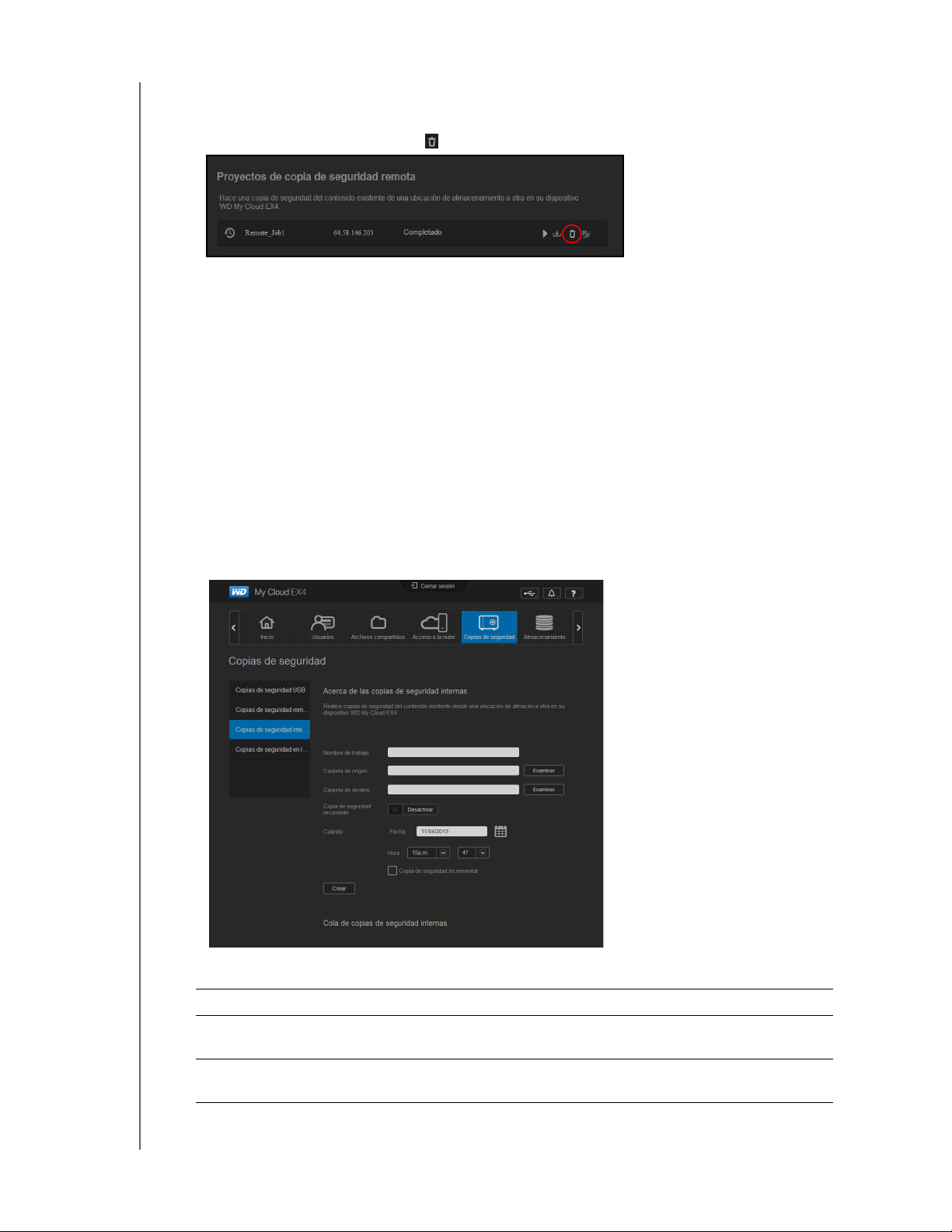
REALIZACIÓN DE COPIAS DE SEGURIDAD Y RECUPERACIÓN DE ARCHIVOS
Eliminar una copia de seguridad remota
1. En la pantalla Copia de seguridad remota, en Trabajo de copias de seguridad remota,
haga clic en el botón Eliminar al lado del proyecto que desea eliminar.
2. En respuesta al mensaje de confirmación, haga clic en Aceptar. El proyecto de copia
de seguridad seleccionado está ya eliminado y borrado de la lista de proyectos.
Copias de seguridad internas
Las copias de seguridad internas permiten hacer copias de seguridad del contenido existente
de una ubicación de almacenamiento a otra en su dispositivo WD My Cloud EX4.
Crear una copia de seguridad interna
Realice los siguientes pasos para hacer una copia de seguridad interna de su
WD My Cloud EX4.
1. En la barra de desplazamiento, haga clic en Copia de seguridad para mostrar la
pantalla.
2. Seleccione Copia de seguridad interna, si no está seleccionado.
3. Complete los campos que aparecen para crear una copia de seguridad USB:
Nombre de proyecto Escriba un nombre para la copia de seguridad interna.
Carpeta de origen Haga clic en Examinar y seleccione la carpeta de la que desea hacer
una copia de seguridad desde su dispositivo de origen.
Carpeta de destino Haga clic en Examinar y seleccione la carpeta donde desea guardar la
copia de seguridad de su dispositivo de origen.
ALMACENAMIENTO EN LA NUBE PERSONAL WD MY CLOUD EX4
MANUAL DEL USUARIO
59

REALIZACIÓN DE COPIAS DE SEGURIDAD Y RECUPERACIÓN DE ARCHIVOS
Copia de seguridad
recurrente
Copia de seguridad
incremental
Si desea activar la funcionalidad Copia de seguridad recurrente:
1. Mueva el botón para activar la funcionalidad de copia de
seguridad recurrente.
2. Seleccione la frecuencia de la copia de seguridad: a diario, cada
semana, cada mes.
3. Seleccione una hora (hora y minutos) desde el menú desplegable.
4. Si no activó el campo Copia de seguridad recurrente:
• Haga clic en el campo Fecha para seleccionar el día en el que
desea hacer la copia de seguridad.
• Seleccione una hora (hora y minutos) desde el menú desplegable.
Haga clic en la casilla si desea que este proyecto sea una copia de
seguridad incremental.
4. Haga clic en Crear. Su proyecto se muestra en la lista de copias de seguridad internas
y la copia comenzará en la hora indicada.
Iniciar una copia de seguridad interna inmediata
En la pantalla Copias de seguridad internas, en la Cola de copias de seguridad,
seleccione el proyecto que quiera copiar y haga clic en el botón Comenzar ahora.
Comienza la copia de seguridad interna.
Modificar un proyecto de copia de seguridad interna
1. En la pantalla Copias de seguridad internas, en la Cola de copias de seguridad,
seleccione el proyecto que quiera modificar y haga clic en el botón Editar.
2. En el área Copia de seguridad interna, realice los cambios deseados y haga clic en
Guardar.
Ver detalles de copia de seguridad interna
1. En la pantalla Copias de seguridad internas, en la Cola de copias de seguridad,
seleccione el proyecto que quiera ver y haga clic en el botón Detalles.
2. Revise la información de su proyecto de copia de seguridad interna y haga clic en Cerrar.
ALMACENAMIENTO EN LA NUBE PERSONAL WD MY CLOUD EX4
MANUAL DEL USUARIO
60
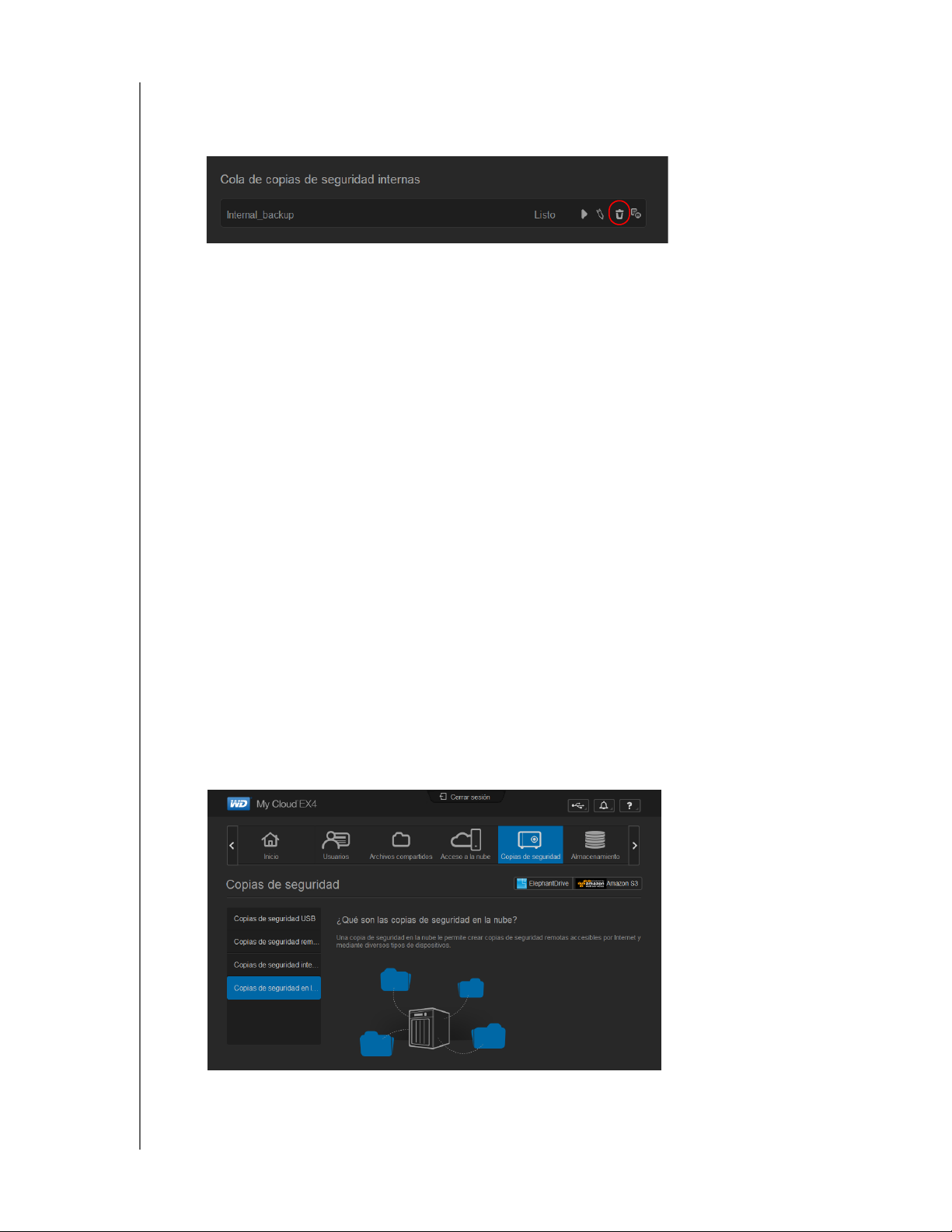
REALIZACIÓN DE COPIAS DE SEGURIDAD Y RECUPERACIÓN DE ARCHIVOS
Eliminar un proyecto de copia de seguridad interna
1. En la pantalla Copias de seguridad internas, en la Cola de copias de seguridad,
seleccione el botón Eliminar.
2. En respuesta al mensaje de confirmación, haga clic en Aceptar. El proyecto de copia
de seguridad seleccionado está ya eliminado y borrado de la lista de proyectos.
Copias de seguridad en la nube
Una copia de seguridad en la nube permite crear copias de seguridad remotas accesibles
a través de Internet y de varios dispositivos móviles. El dispositivo WD My Cloud EX4 utiliza
los siguientes servicios de nube para crear copias de seguridad remotas:
ElephantDrive: servicio que ofrece copias de seguridad automáticas, seguras
y remotas de sus archivos a la nube.
Amazon S3: Amazon Simple Storage Service (S3) es un servicio de almacenamiento
de archivos en Internet que puede usarse para guardar y recuperar archivos de
datos de todos los tamaños, en cualquier momento y desde Internet.
Activar la copia de seguridad en la nube ElephantDrive
ElephantDrive es un servicio que ofrece copias de seguridad automáticas, seguras
y remotas de sus archivos a la nube. Una vez activado, ElephantDrive se sincroniza
automáticamente con su dispositivo. Para más información sobre las copias de seguridad
en la nube con ElephantDrive, consulte http://home.elephantdrive.com/welcome/wdc/.
Siga los siguientes pasos para activar una copia de seguridad en la nube mediante
ElephantDrive.
1. En la barra de desplazamiento, haga clic en Copia de seguridad para mostrar la
pantalla.
2. Seleccione Copia de seguridad en la nube, si no está seleccionado.
ALMACENAMIENTO EN LA NUBE PERSONAL WD MY CLOUD EX4
MANUAL DEL USUARIO
61
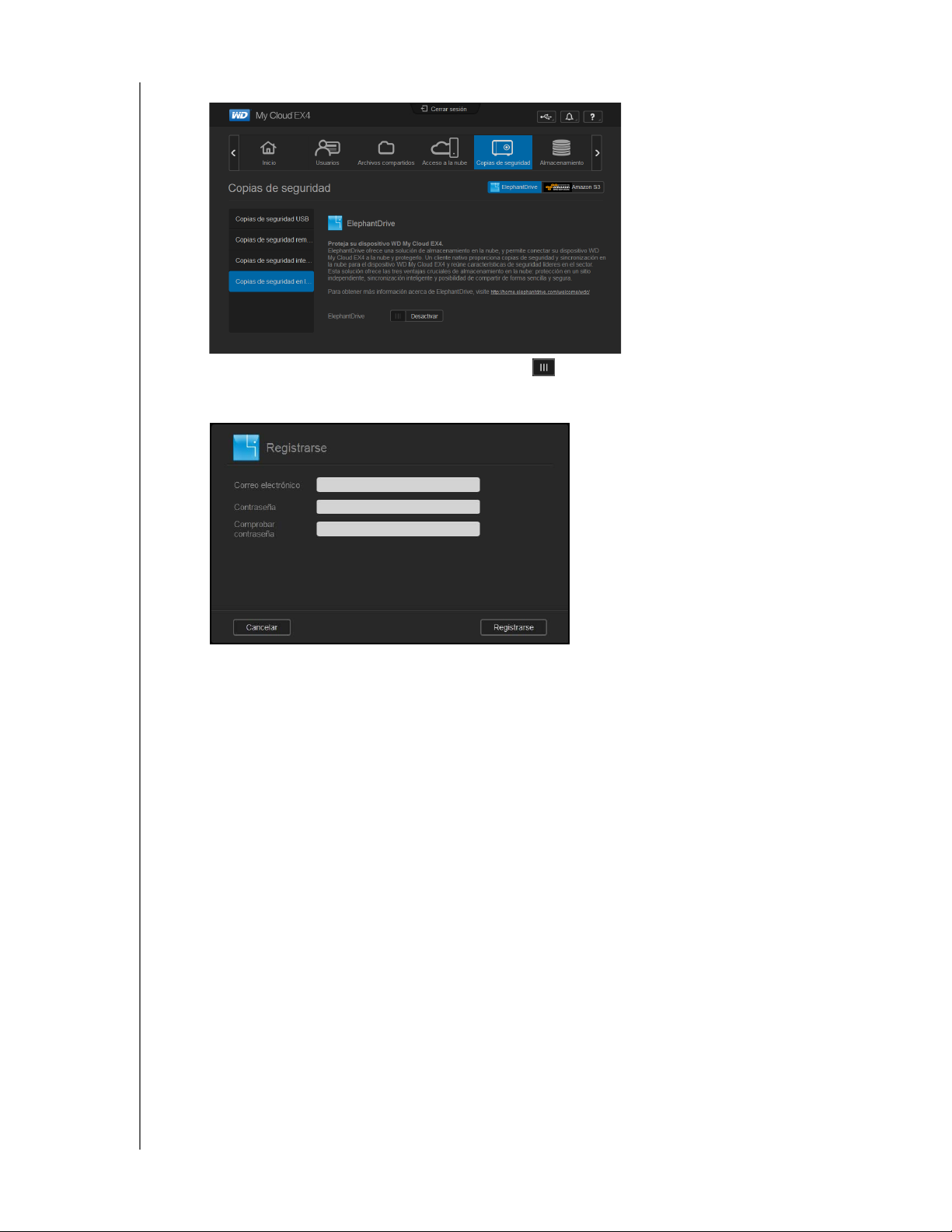
REALIZACIÓN DE COPIAS DE SEGURIDAD Y RECUPERACIÓN DE ARCHIVOS
3. Haga clic en ElephantDrive en la parte superior de la pantalla.
4. En el campo ElephantDrive, mueva el botón para activar la copia de seguridad en
la nube ElephantDrive.
5. Haga clic en Registrarse. Se mostrará la pantalla de registro.
6. Escriba la información que se solicita y haga clic en Registrarse:
Dirección de correo electrónico: escriba la dirección de correo electrónico que
utilizará para recibir información de ElephantDrive.
Contraseña: escriba una contraseña para crear su nueva cuenta.
Verifique la contraseña: vuelva a escribir su contraseña.
7. Ya está listo para hacer copias de seguridad en la nube con ElephantDrive.
Copias de seguridad con ElephantDrive
Una vez activado ElephantDrive, siga los pasos siguientes para crear una copia de
seguridad en la nube.
1. En la barra de desplazamiento, haga clic en Copia de seguridad para mostrar la
pantalla.
ALMACENAMIENTO EN LA NUBE PERSONAL WD MY CLOUD EX4
MANUAL DEL USUARIO
62
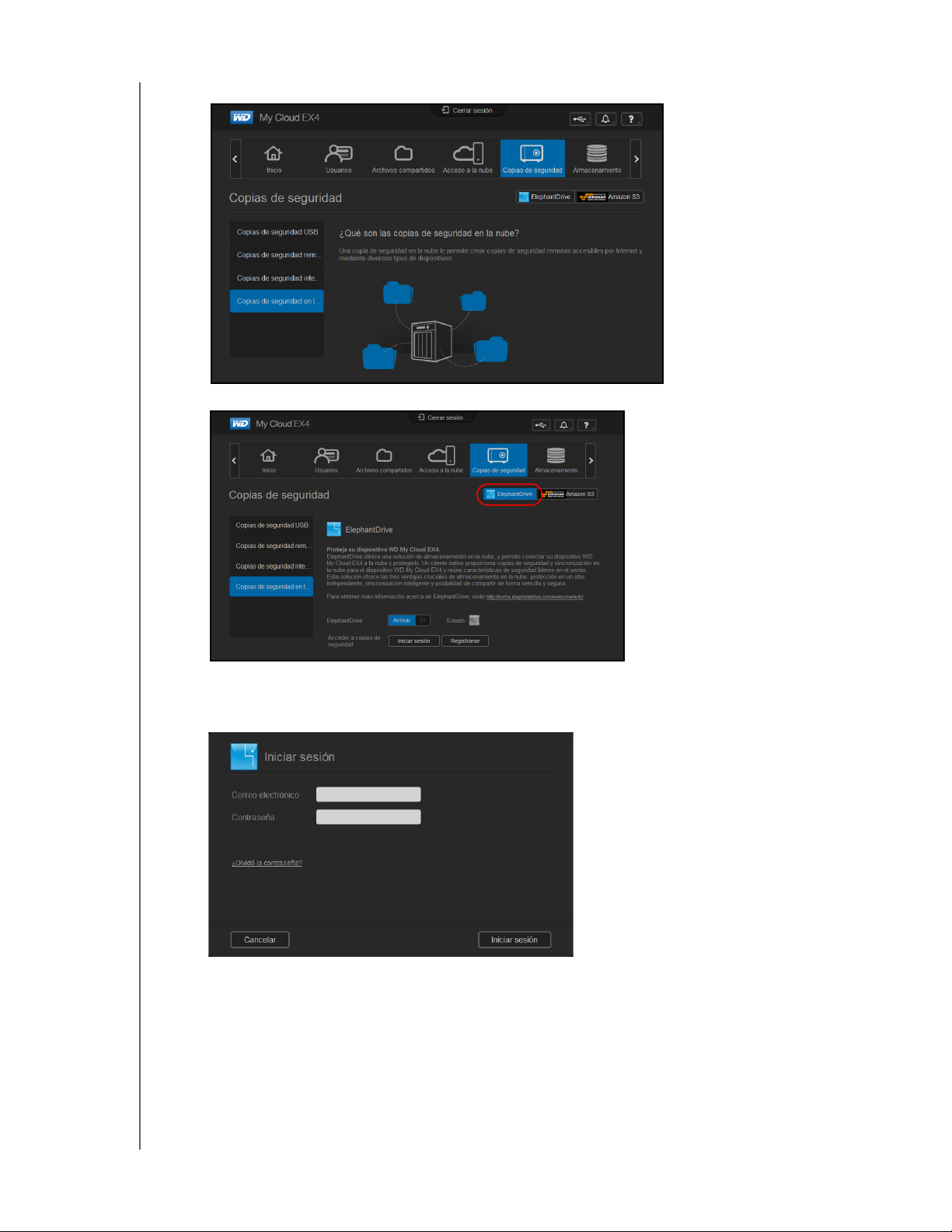
REALIZACIÓN DE COPIAS DE SEGURIDAD Y RECUPERACIÓN DE ARCHIVOS
2. Seleccione Copia de seguridad en la nube, si no está seleccionado.
3. Haga clic en ElephantDrive en la parte superior de la pantalla.
4. En el campo Acceder a copias de seguridad, haga clic en Iniciar sesión.
5. Escriba la dirección de correo electrónico y la contraseña que utilizó cuando se registró
en ElephantDrive en Consulte el apartado 6 en la página 62.
6. Haga clic en Iniciar sesión.
7. En el campo ElephantDrive, haga clic en el vínculo al asistente de copia de
seguridad del nuevo dispositivo.
8. Siga los pasos descritos en el asistente de ElephantDrive para crear su copia de
seguridad en la nube.
ALMACENAMIENTO EN LA NUBE PERSONAL WD MY CLOUD EX4
MANUAL DEL USUARIO
63
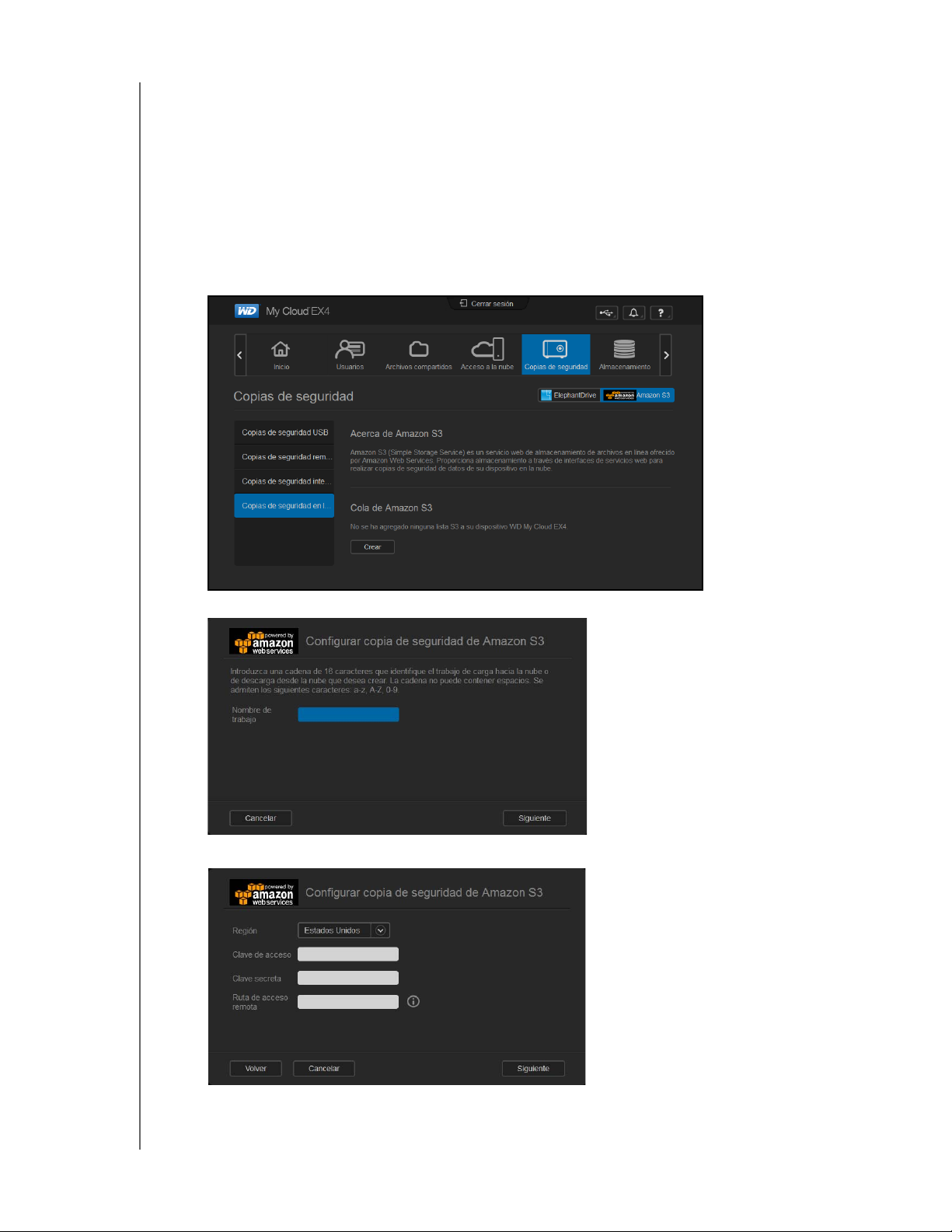
REALIZACIÓN DE COPIAS DE SEGURIDAD Y RECUPERACIÓN DE ARCHIVOS
Activar una copia de seguridad en la nube mediante Amazon S3
Nota: Antes de crear una copia de seguridad en la nube, inicie sesión en el servicio
Amazon S3 en http://aws.amazon.com/s3.
Una vez activada su cuenta de Amazon S3, siga los pasos siguientes para crear una copia
de seguridad en la nube.
1. En la barra de desplazamiento, haga clic en Copia de seguridad para mostrar la pantalla.
2. Seleccione Copia de seguridad en la nube, si no está seleccionado.
3. Haga clic en Amazon S3 en la parte superior de la pantalla.
4. Haga clic en Crear.
5. Escriba un nombre de proyecto para la copia de seguridad y haga clic en Siguiente.
ALMACENAMIENTO EN LA NUBE PERSONAL WD MY CLOUD EX4
MANUAL DEL USUARIO
64
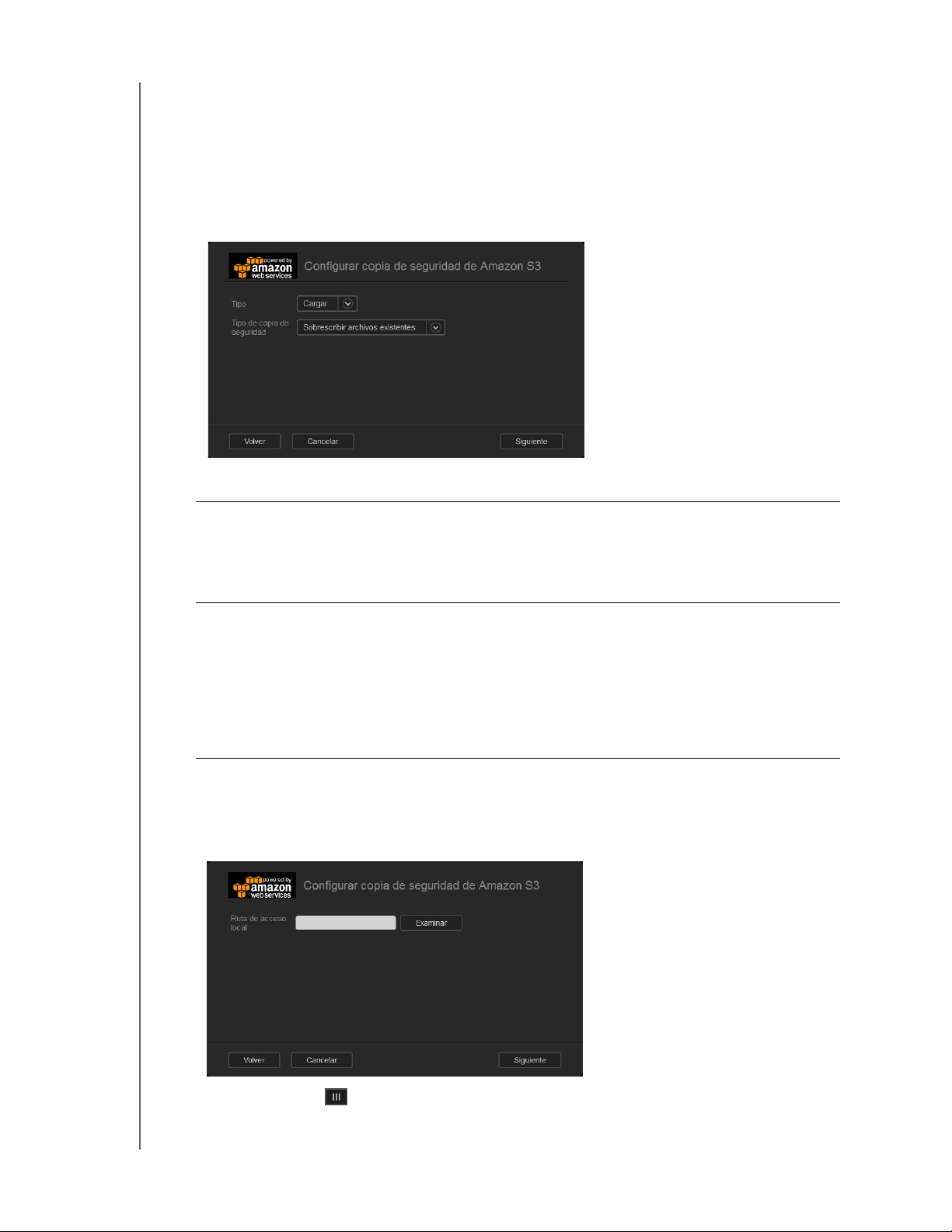
REALIZACIÓN DE COPIAS DE SEGURIDAD Y RECUPERACIÓN DE ARCHIVOS
6. Introduzca la siguiente información proporcionada por Amazon S3:
Región: seleccione la región usada por su nube desde el menú desplegable.
Clave de acceso: escriba la clave de acceso proporcionada por Amazon S3.
Clave secreta: escriba la clave privada proporcionada por Amazon S3.
Ruta de acceso remota: escriba la ruta remota para la nube. Normalmente es su
nombre de la copia de seguridad.
7. Haga clic en Siguiente.
8. Escriba la información que se solicita y haga clic en Siguiente:
Tipo Elija una de las siguientes opciones:
• Cargar: hace copias de seguridad de los datos de su WD My Cloud
EX4 al contenedor Amazon S3.
• Descargar: hace copias de seguridad de su contenedor Amazon
S3 al dispositivo WD My Cloud EX4.
Tipo de copia de seguridad Seleccione el tipo de copia de seguridad que quiere realizar desde el
menú desplegable. Las opciones incluyen:
• Sobrescribir archivos existentes: sobrescribe los archivos en una
carpeta de destino con el mismo nombre que el archivo de origen.
• Copia de seguridad completa: crea una carpeta separada con
todos los datos cada vez que se realiza una copia de seguridad.
• Copia de seguridad incremental: sobrescribe los archivos con
archivos de origen que son más nuevos que los archivos en destino.
9. En el campo Ruta de acceso local, escriba una ruta para su copia de seguridad en el
servidor WD My Cloud EX4.
Haga clic en Examinar para ir a la ubicación donde desea guardar las copias de
seguridad. (Ejemplo: Volume_1/backup)
10. Mueva el botón para activar la funcionalidad de actualización automática. Esto
actualiza la copia de seguridad de forma automática de acuerdo al calendario creado.
ALMACENAMIENTO EN LA NUBE PERSONAL WD MY CLOUD EX4
MANUAL DEL USUARIO
65
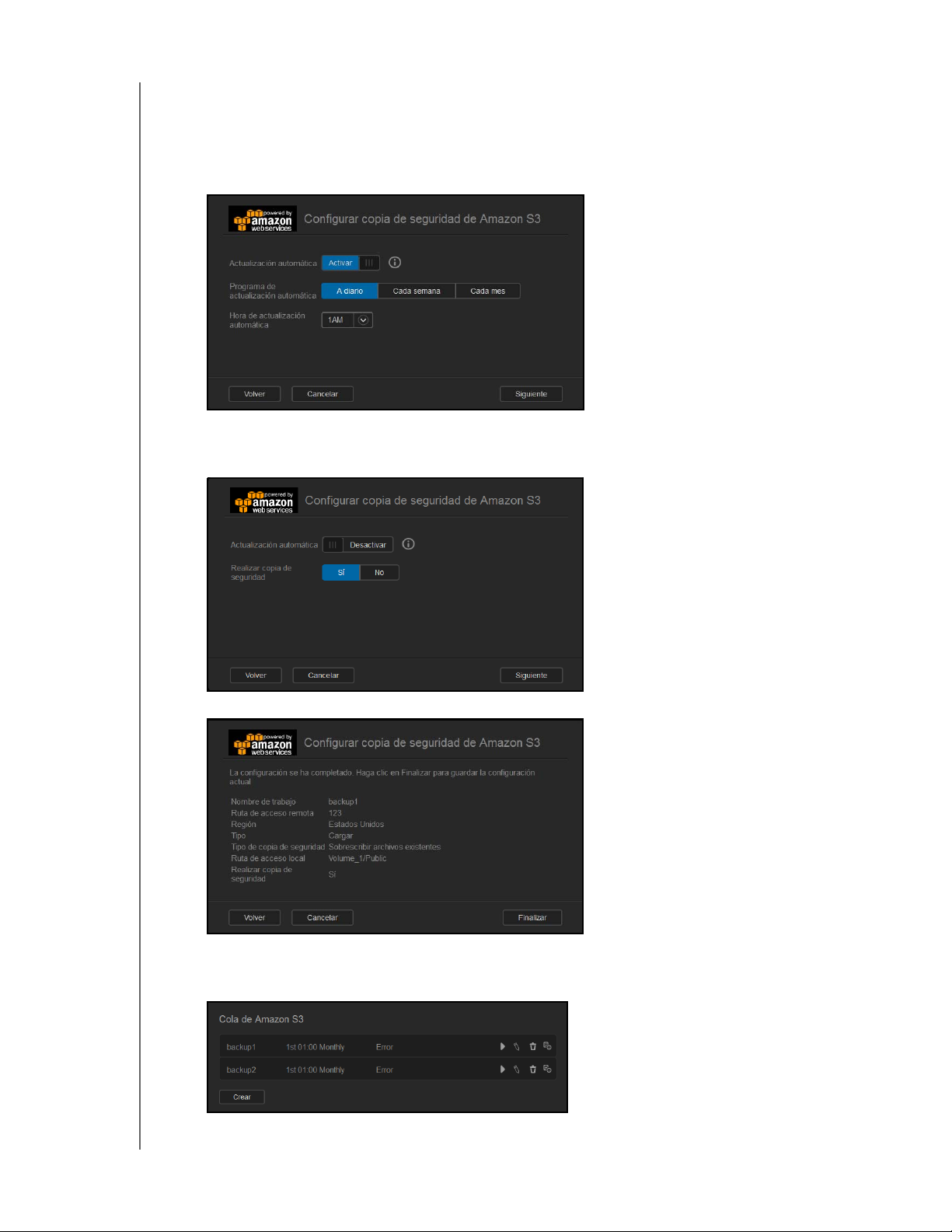
REALIZACIÓN DE COPIAS DE SEGURIDAD Y RECUPERACIÓN DE ARCHIVOS
Si activa esta funcionalidad:
- Seleccione la frecuencia de la actualización: a diario, cada semana, cada mes
- Seleccione la hora desde el menú desplegable (opción para la copia diaria).
Seleccione el día y la hora desde el menú desplegable (opción para la copia
semanal o mensual).
11. Si no selecciona la actualización automática, indique si desea hacer la copia ahora en
el campo Hacer copia de seguridad ahora.
Haga clic en Sí para que comience su copia de seguridad.
12. Haga clic en Siguiente.
13. Revise la configuración y haga clic en Finalizar. Su copia de seguridad en la nube con
Amazon S3 ya está creada. Su trabajo se muestra en la lista de Amazon S3 en la
página Copia de seguridad con Amazon S3.
Nota: Vaya a su contenedor Amazon S3 para ver las copias de seguridad del dispositivo.
ALMACENAMIENTO EN LA NUBE PERSONAL WD MY CLOUD EX4
MANUAL DEL USUARIO
66
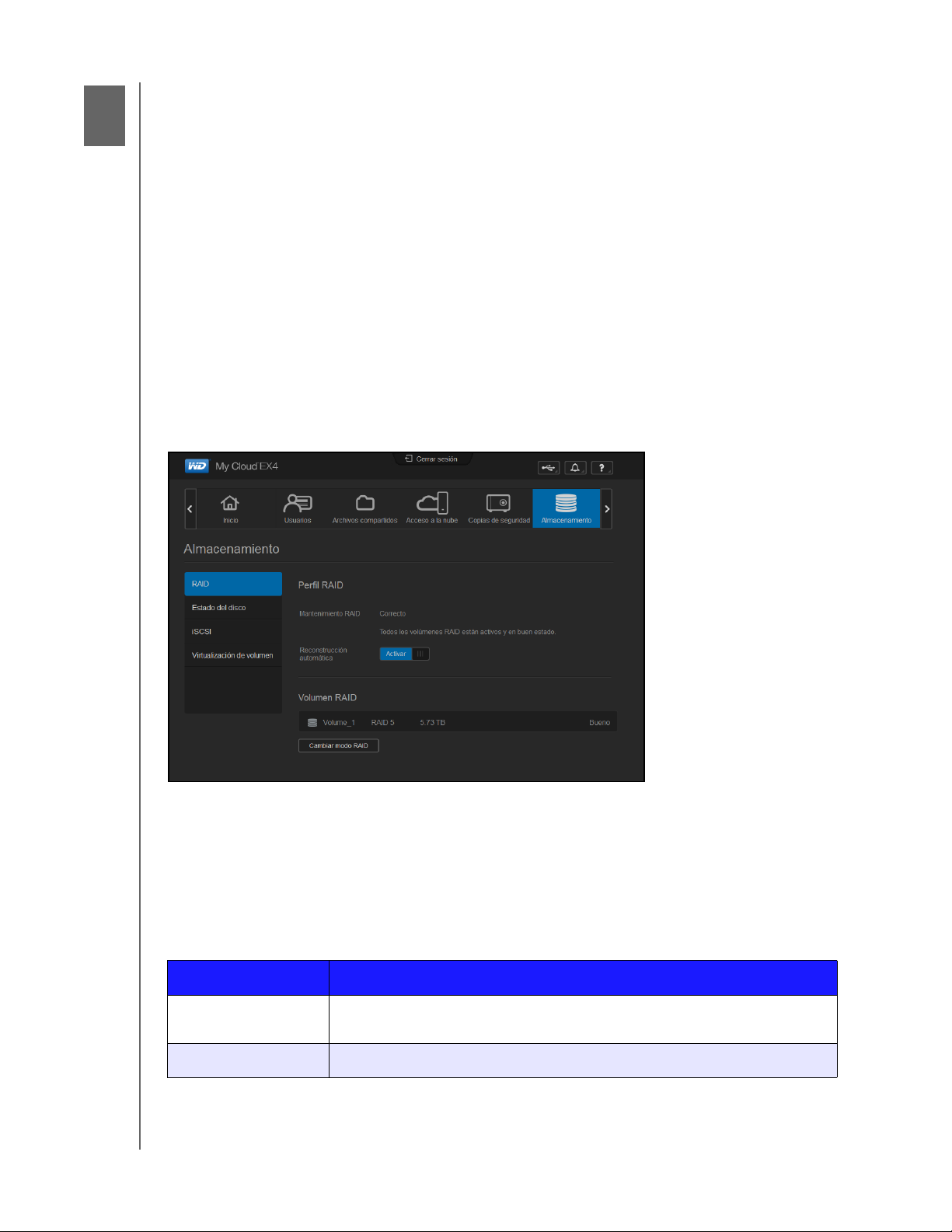
GESTIÓN DEL ALMACENAMIENTO EN EL WD MY CLOUD EX4
Gestión del almacenamiento en el
7
WD My Cloud EX4
Tipos de almacenamiento
Almacenamiento RAID
Almacenamiento iSCSI
Tipos de almacenamiento
Existen varias maneras para gestionar el almacenamiento en su dispositivo WD My Cloud EX4:
Almacenamiento RAID
iSCSI
Virtualización del volumen
La página Almacenamiento permite configurar el almacenamiento del dispositivo y ver el
estado y la capacidad de los discos de su dispositivo. Este capítulo proporciona detalles
sobre la gestión del almacenamiento en su dispositivo WD My Cloud EX4.
Almacenamiento RAID
RAID (conjunto redundante de discos independientes) permite almacenar los mismos datos
en diferentes lugares en varios discos duros, proporcionando la redundancia necesaria, un
mejor rendimiento y la integridad de los datos. Existen varios niveles de RAID y cada uno
ofrece un método diferente para compartir o distribuir los datos entre los discos. Su servidor
WD My Cloud EX4 le permite seleccionar entre varios modos de almacenamiento:
Modo RAID Descripción
JBOD El uso de uno o más discos que no están en una configuración RAID pero que se
gestionan como volúmenes lógicos separados.
Concatenación Combinación de discos en un modo lineal para crear un gran volumen lógico.
ALMACENAMIENTO EN LA NUBE PERSONAL WD MY CLOUD EX4
MANUAL DEL USUARIO
67
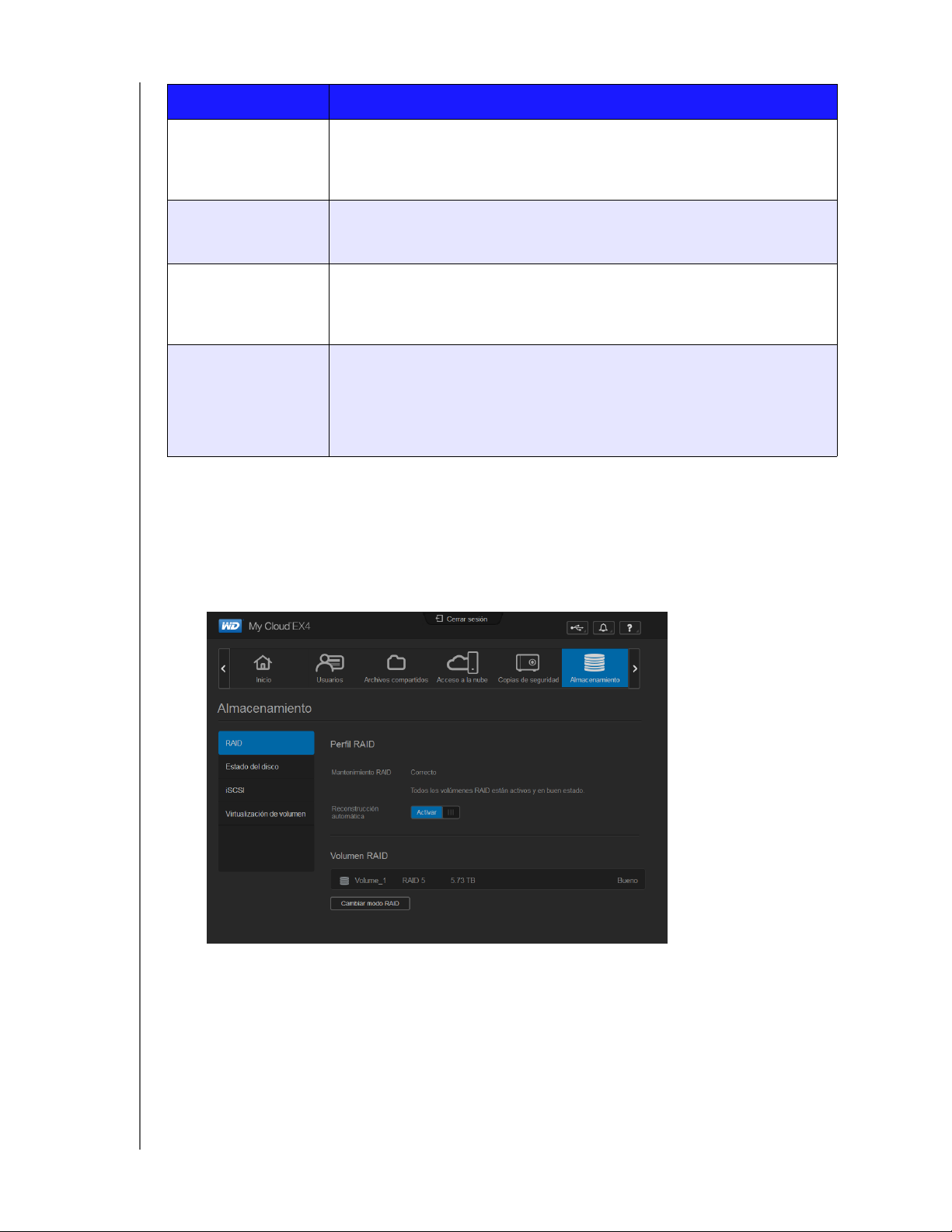
GESTIÓN DEL ALMACENAMIENTO EN EL WD MY CLOUD EX4
Modo RAID Descripción
RAID 0 El modo RAID 0 proporciona distribución de discos en el grupo de discos RAID.
RAID 0 no proporciona redundancia de datos pero ofrece el mejor rendimiento de
todos los niveles RAID. RAID 0 fracciona los datos en pequeños segmentos que
son divididos entre los diferentes discos del grupo de discos.
RAID 1 En el modo RAID 1, el controlador RAID duplica todos los datos de un disco en un
segundo perteneciente al grupo de discos. RAID 1 proporciona completa
redundancia de datos y dobla la capacidad de almacenamiento requerida.
RAID 5 El modo RAID 5 ofrece redundancia de datos, altas velocidades de lectura
y un excelente rendimiento en la mayoría de entornos. También proporciona
redundancia con la menor pérdida de capacidad. RAID 5 es adecuada si realiza
numerosas transacciones pequeñas de entrada/salida (E/S) de forma simultánea.
RAID 10 El modo RAID 10 es una combinación de los modos RAID 0 y RAID 1. RAID 10
fracciona los datos en bloques pequeños y los duplica en cada grupo de discos
RAID 1. El primer disco RAID 1 en cada grupo de discos duplica los datos en el
segundo disco. RAID 10 es adecuado para almacenar datos que necesitan un
100% de redundancia de grupos de discos duplicados, y que necesitan un
rendimiento de E/S de RAID 0 mejorado.
Ver el modo RAID actual
Siga los pasos siguientes para ver el modo RAID actualmente en uso en su dispositivo.
1. En la barra de desplazamiento, haga clic en Almacenamiento para mostrar la
pantalla Almacenamiento.
2. Seleccione RAID, si no está seleccionado.
3. En el Perfil RAID, se muestra la siguiente información:
Mantenimiento Raid
Reconstrucción automática
Volumen Raid
ALMACENAMIENTO EN LA NUBE PERSONAL WD MY CLOUD EX4
MANUAL DEL USUARIO
68

GESTIÓN DEL ALMACENAMIENTO EN EL WD MY CLOUD EX4
Cambiar el Modo RAID
Siga los pasos siguientes para cambiar el modo RAID actual de su dispositivo WD My Cloud EX4.
¡ADVERTENCIA! Los cambios en el Modo RAID borrarán todos sus datos
y sus configuraciones de usuarios. Consulte "Guardar
un archivo de configuración" en la página 134 para más
información sobre cómo guardar su configuraciones de
usuarios.
1. En la barra de desplazamiento, haga clic en Almacenamiento para mostrar la pantalla
Almacenamiento.
2. Seleccione RAID, si no está seleccionado.
3. Haga clic en Cambiar modo RAID en la parte inferior de la pantalla.
4. Revise el mensaje y haga clic en Aceptar.
5. Seleccione el modo RAID que desea usar para su servidor WD My Cloud EX4.
ALMACENAMIENTO EN LA NUBE PERSONAL WD MY CLOUD EX4
MANUAL DEL USUARIO
69
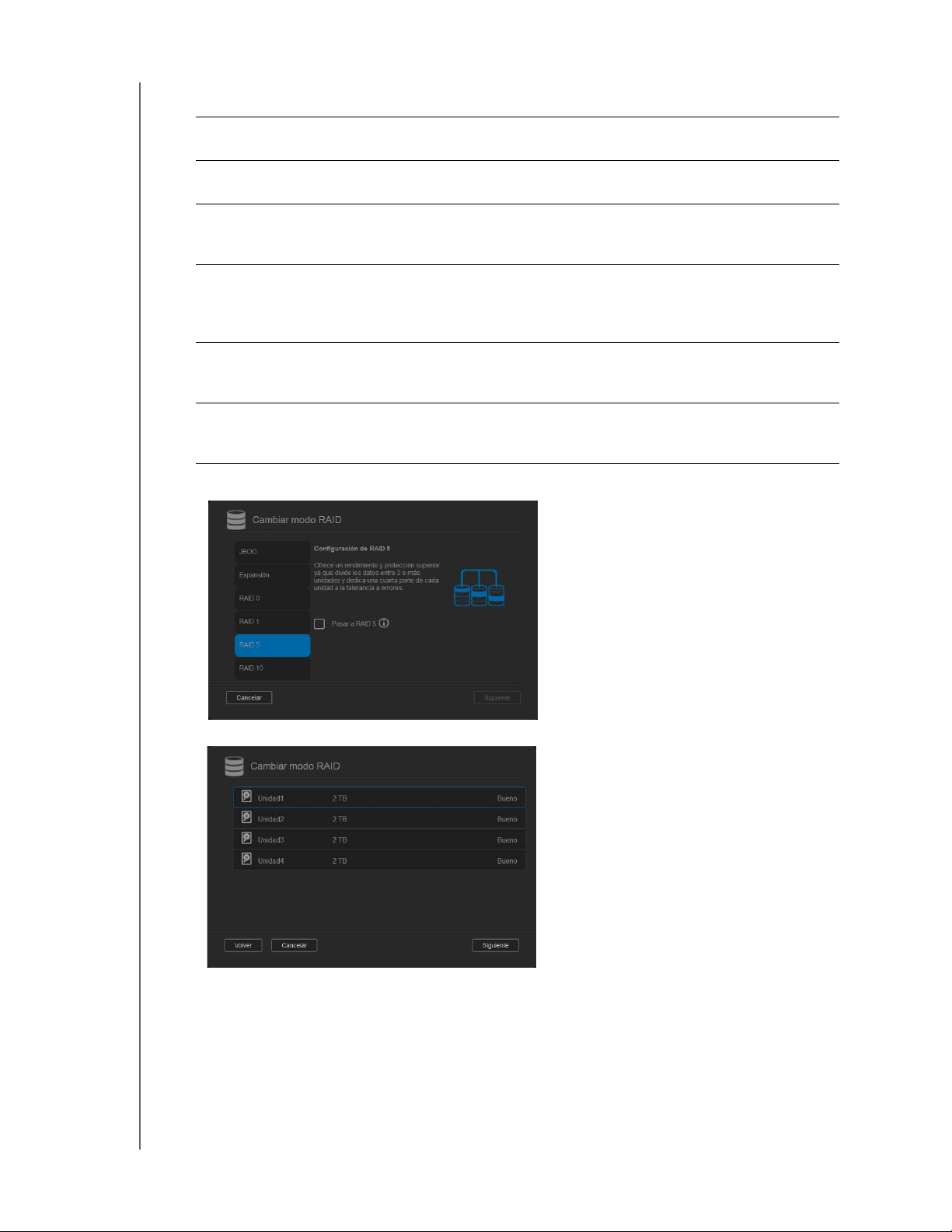
GESTIÓN DEL ALMACENAMIENTO EN EL WD MY CLOUD EX4
Las opciones incluyen:
JBOD El uso de uno o más discos que no están en una configuración RAID
pero que se gestionan como volúmenes lógicos separados.
Concatenación Combinación de discos en un modo lineal para crear un gran
volumen lógico.
RAID 0 Los datos se seccionan en varios discos duros, permitiendo la
lectura y grabación acelerada de datos combinando el trabajo de
dos o más unidades para aumentar el rendimiento.
RAID 1 Dos copias instantáneas de los datos se graban en discos duros
separados para que en el caso de que uno de los discos falle, el otro
o los otros continúen leyendo y escribiendo datos hasta que el disco
defectuoso se reemplace.
RAID 5 Ofrece un rendimiento y protección superiores al fraccionar los datos
entre tres o más discos y al dedicar un cuarto de cada disco a la
tolerancia para fallos.
RAID 10 Protocolo RAID en el que los datos se escriben en segmentos en
todos los discos primarios que han sido duplicados en los discos
secundarios.
6. Seleccione la casilla Cambiar a <Modo RAID> y haga clic en Siguiente.
7. Revise el estado de sus discos duros y haga clic en Siguiente.
ALMACENAMIENTO EN LA NUBE PERSONAL WD MY CLOUD EX4
MANUAL DEL USUARIO
70

GESTIÓN DEL ALMACENAMIENTO EN EL WD MY CLOUD EX4
8. Mediante el deslizador de volumen, seleccione la cantidad de espacio que desea
dedicar al modo RAID seleccionado.
Para configurar su volumen como RAID 5+reserva, haga clic en Crear disco de
reserva.
Si decide no utilizar el volumen por completo para su selección RAID, puede
configurar el espacio restante del disco como Concatenación seleccionando la
casilla Configurar el espacio restante como expansión.
9. Haga clic en Siguiente.
10. Seleccione el tipo de cifrado que quiere asignar al volumen.
Nota: El cifrado no está disponible en todas las regiones.
Haga clic en para cifrar el volumen seleccionado.
Haga clic en para dejar el volumen sin cifrar.
11. Revise el resumen de sus selecciones y haga clic en Siguiente.
ALMACENAMIENTO EN LA NUBE PERSONAL WD MY CLOUD EX4
MANUAL DEL USUARIO
71

GESTIÓN DEL ALMACENAMIENTO EN EL WD MY CLOUD EX4
12. Revise la pantalla de advertencia y haga clic en Finalizar.
Los cambios solicitados comienzan. No apague su dispositivo WD My Cloud EX4
mientras estos cambios están en progreso.
13. Cuando termine el proceso, haga clic en Finalizar.
Reconstrucción automática de RAID
La opción Reconstrucción automática le permite reconstruir automáticamente el RAID de su
dispositivo WD My Cloud EX4 en caso de fallas en el disco. Siga los pasos siguientes para
activar la opción de reconstrucción automática.
1. En la barra de desplazamiento, haga clic en Almacenamiento para mostrar la pantalla
Almacenamiento.
2. Seleccione RAID, si no está seleccionado.
3. Revise el campo Reconstrucción automática para determinar si su servidor
WD My Cloud EX4 está activado para realizar esta función.
Si la función Reconstrucción automática está desactivada, mueva el botón para
activarla.
ALMACENAMIENTO EN LA NUBE PERSONAL WD MY CLOUD EX4
MANUAL DEL USUARIO
72

GESTIÓN DEL ALMACENAMIENTO EN EL WD MY CLOUD EX4
Almacenamiento iSCSI
Internet SCSI (iSCSI) es un estándar del sector desarrollado para permitir la transmisión de
datos y comandos de almacenamiento por bloques iSCSI a través de una red IP existente
usando el protocolo TCP/IP. Los datos y los comandos iSCSI encapsulados pueden
transmitirse a través de una red de área local (LAN) o una red de área amplia (WAN). Al igual
que con el iSCSI tradicional, una solución de almacenamiento iSCSI requiere al menos un
"iniciador" que reside en el ordenador cliente y al menos un "destino" que reside en el
servidor de almacenamiento.
Una vez establecida la conexión entre el iniciador iSCSI y el destino iSCSI, el sistema
operativo del iniciador iSCSI ve al almacenamiento como un dispositivo de almacenamiento
local que puede formatearse y en el que se puede leer y escribir de la forma habitual.
Su servidor WD My Cloud EX4 permite crear y gestionar destinos iSCSI. El destino iSCSI
proporciona almacenamiento de forma similar a un disco duro local, pero se accede a él
a través de una red en lugar de localmente. El destino iSCSI está protegido mediante la
estructura RAID subyacente del servidor WD My Cloud EX4.
Funciones de iSCSI
Iniciador: un ordenador cliente que accede a dispositivos de almacenamiento
mediante comandos iSCSI a través de una red IP.
Destino: un dispositivo de almacenamiento conectado a la red que proporciona
acceso a discos lógicos (que pueden crearse en el servidor WD My Cloud EX4).
Crear un destino iSCSI
Siga los pasos siguientes para crear un destino iSCSI.
1. En la barra de desplazamiento, haga clic en Almacenamiento para mostrar la
pantalla Almacenamiento.
2. Seleccione iSCSI, si no está seleccionado.
3. Mueva el botón para activar iSCSI.
ALMACENAMIENTO EN LA NUBE PERSONAL WD MY CLOUD EX4
MANUAL DEL USUARIO
73

GESTIÓN DEL ALMACENAMIENTO EN EL WD MY CLOUD EX4
4. Haga clic en Crear destino iSCSI en la parte inferior de la pantalla.
5. En la pantalla Crear destino iSCSI, escriba la siguiente información:
Alias: el alias debe ser un nombre descriptivo del destino.
Creado en: seleccione el volumen donde quiera que resida el destino iSCSI.
Ta ma ño : el tamaño de su destino y la unidad de información para dicho destino
(p.ej. GB, TB)
6. Haga clic en Siguiente.
Si desea asignar seguridad a su destino, haga clic en CHAP.
- Escriba un nombre de usuario y una contraseña ya existentes y confirme la
contraseña.
7. Haga clic en Guardar. Se ha creado su nuevo destino iSCSI y se muestra en la lista de
destinos iSCSI.
ALMACENAMIENTO EN LA NUBE PERSONAL WD MY CLOUD EX4
MANUAL DEL USUARIO
74
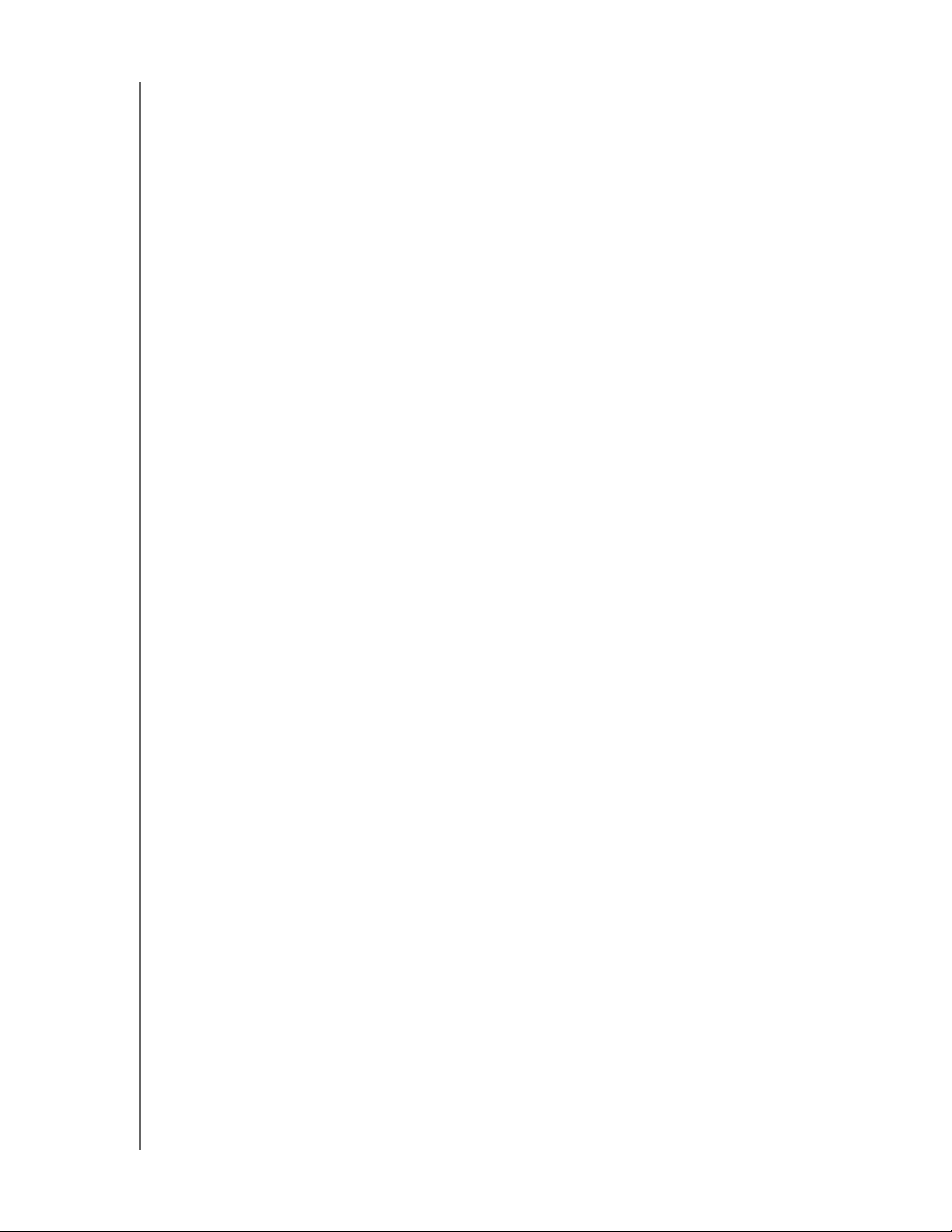
GESTIÓN DEL ALMACENAMIENTO EN EL WD MY CLOUD EX4
Activar/Desactivar un destino iSCSI
Siga los pasos siguientes para activar o desactivar un destino iSCSI.
Activación de un destino iSCSI
1. En el página Almacenamiento, haga clic en iSCSI.
2. En la lista Destinos iSCSI, haga clic en Detalles al lado del destino que desea activar.
3. Haga clic en Activar. Su destino seleccionado está ahora activado.
Desactivar un destino iSCSI.
1. En el página Almacenamiento, haga clic en iSCSI.
2. En la lista Destinos iSCSI, haga clic en Detalles al lado del destino que desea
desactivar.
3. Haga clic en Desactivar. Su destino seleccionado está ahora desactivado.
Modificar un destino iSCSI
Siga los pasos siguientes para modificar un destino iSCSI.
1. En el página Almacenamiento, haga clic en iSCSI.
2. En la lista Destinos iSCSI, haga clic en Detalles al lado del destino que desea modificar.
3. Haga todos los cambios necesarios y haga clic en Guardar.
Eliminar un destino iSCSI
Siga los pasos siguientes para eliminar un destino iSCSI.
1. En el página Almacenamiento, haga clic en iSCSI.
2. En la lista Destinos iSCSI, haga clic en Detalles al lado del destino que desea eliminar.
3. Compruebe que este es el destino que quiere eliminar y haga clic en Eliminar.
El destino seleccionado se elimina y se suprime de la lista de destinos iSCSI.
Activar un cliente iSNS iSCSI
El protocolo Internet Storage Name Service (Servicio de nombres de almacenamiento de
Internet - iSNS) se utiliza para la interacción entre servidores iSNS y clientes iSNS. Los
clientes iSNS son ordenadores denominados iniciadores que intentan descubrir dispositivos
de almacenamiento o destinos, en una red Ethernet. Siga los pasos siguientes para
configurar el cliente iSNS iSCSI.
1. En la barra de desplazamiento, haga clic en Almacenamiento para mostrar la
pantalla Almacenamiento.
ALMACENAMIENTO EN LA NUBE PERSONAL WD MY CLOUD EX4
MANUAL DEL USUARIO
75
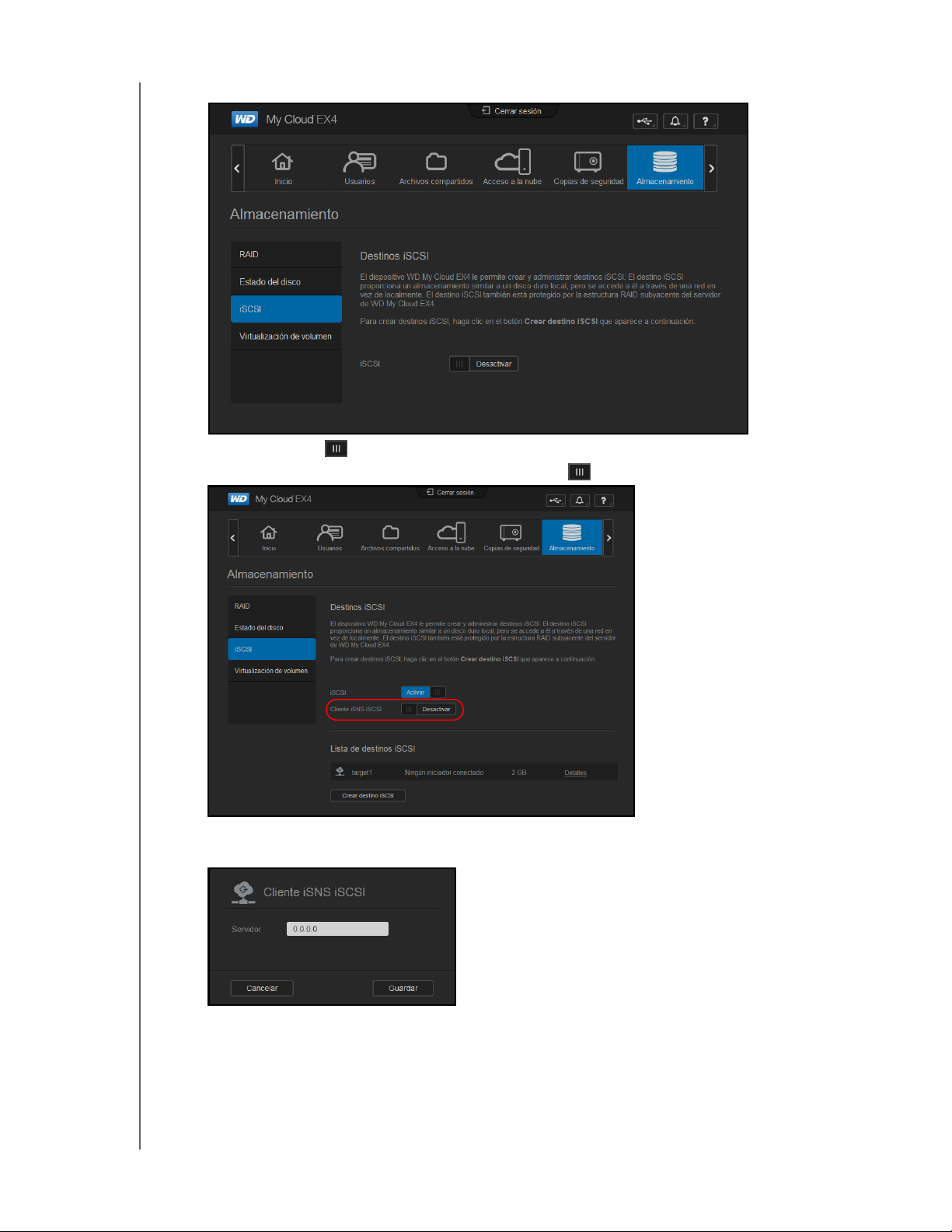
GESTIÓN DEL ALMACENAMIENTO EN EL WD MY CLOUD EX4
2. Seleccione iSCSI, si no está seleccionado.
3. Mueva el botón para activar iSCSI.
4. En el campo Cliente iSNS iSCSI, mueva el botón .
5. Haga clic en Configurar.
6. Escriba la dirección del servidor cliente iSNS y haga clic en Guardar.
ALMACENAMIENTO EN LA NUBE PERSONAL WD MY CLOUD EX4
MANUAL DEL USUARIO
76

GESTIÓN DEL ALMACENAMIENTO EN EL WD MY CLOUD EX4
Virtualización de volumen
Virtualización de volumen simplifica la escalabilidad permitiendo asignar destinos iSCSI en
otros dispositivos de almacenamiento y presentarlos como volúmenes en su dispositivo
WD My Cloud EX4.
Crear un volumen virtualizado
Siga los pasos siguientes para crear un volumen virtualizado en su dispositivo.
1. En la página Almacenamiento, haga clic en Virtualización de volumen si no está ya
seleccionado.
2. Haga clic en Crear.
3. En el campo IP de dispositivo, escriba la dirección IP del dispositivo donde reside el
destino iSCSI y haga clic en Siguiente.
ALMACENAMIENTO EN LA NUBE PERSONAL WD MY CLOUD EX4
MANUAL DEL USUARIO
77
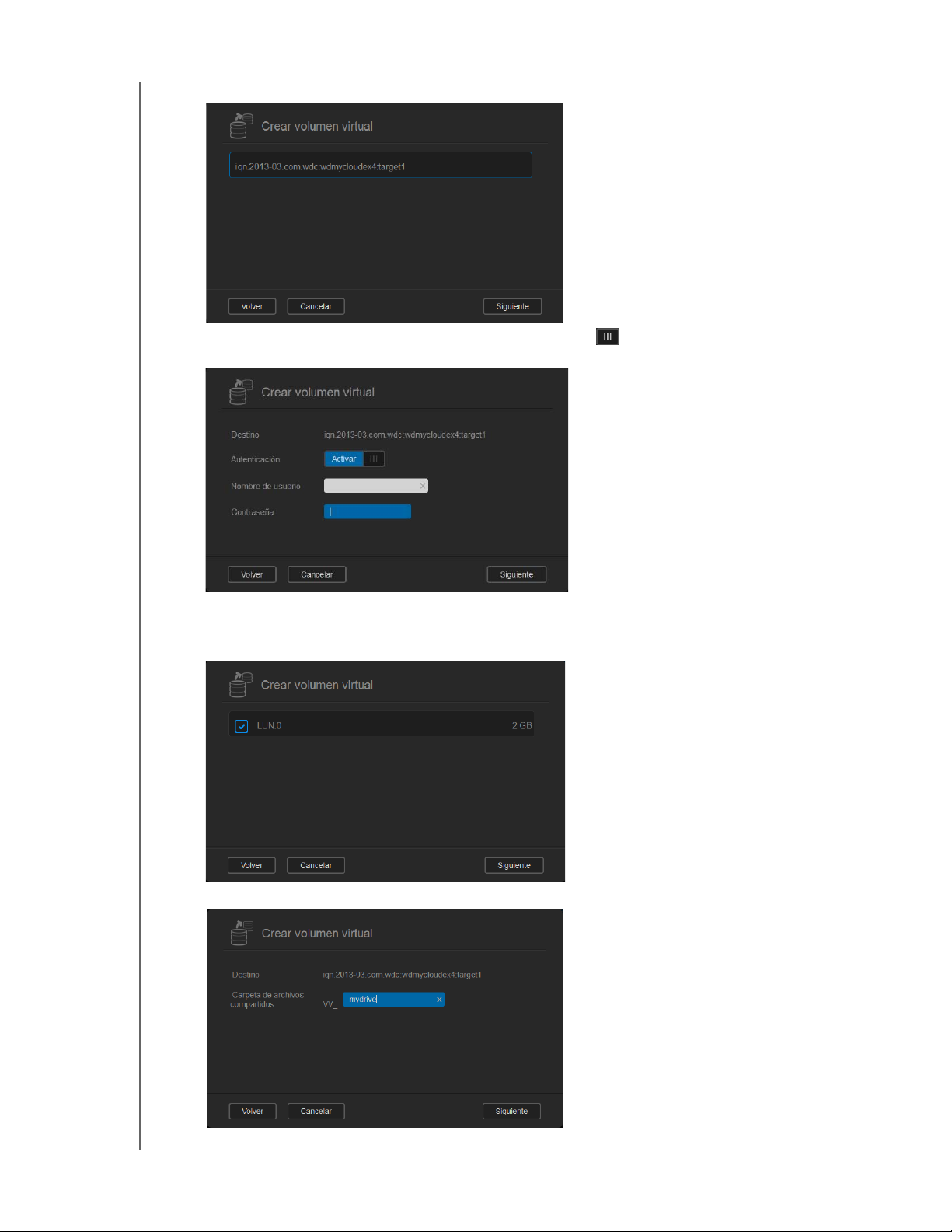
GESTIÓN DEL ALMACENAMIENTO EN EL WD MY CLOUD EX4
4. Seleccione un destino iSCSI desde la lista recuperada y haga clic en Siguiente.
5. Para añadir autenticación al destino, mueva el botón , escriba un nombre de
usuario y contraseña y haga clic en Siguiente.
La autenticación está desactivada de forma predeterminada. Para que siga desactivada,
compruebe que el campo Autenticación está en Desactivar y haga clic en Siguiente.
6. Seleccione un LUN (Número de unidad local) de la lista y haga clic en Siguiente.
7. Escriba un nombre para el recurso compartido y haga clic en Siguiente.
ALMACENAMIENTO EN LA NUBE PERSONAL WD MY CLOUD EX4
MANUAL DEL USUARIO
78
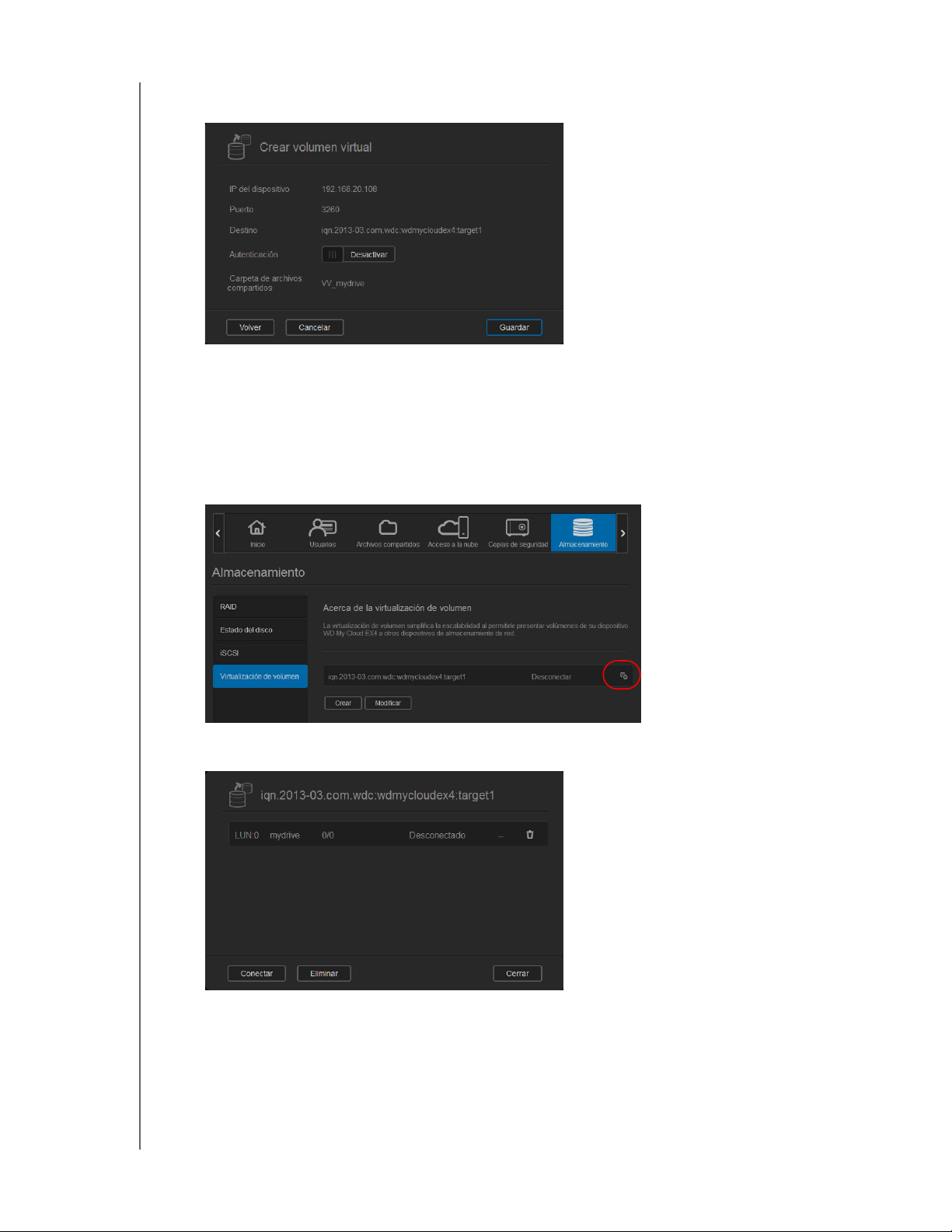
GESTIÓN DEL ALMACENAMIENTO EN EL WD MY CLOUD EX4
8. Revise el resumen de Virtualización del volumen y compruebe que la configuración es
correcta, a continuación, haga clic en Guardar. Se ha creado un volumen virtual.
Conectar un Volumen virtualizado a un Destino
Siga los pasos siguientes para conectar un volumen virtualizado en su dispositivo.
1. En la página Almacenamiento, haga clic en Virtualización de volumen si no está ya
seleccionado.
2. Haga clic en Detalles al lado del servicio de reenvío de puertos que desea conectar.
3. Haga clic en Conectar. Una vez conectado al destino, el sistema formatea
automáticamente el LUN si no se ha realizado antes.
ALMACENAMIENTO EN LA NUBE PERSONAL WD MY CLOUD EX4
MANUAL DEL USUARIO
79
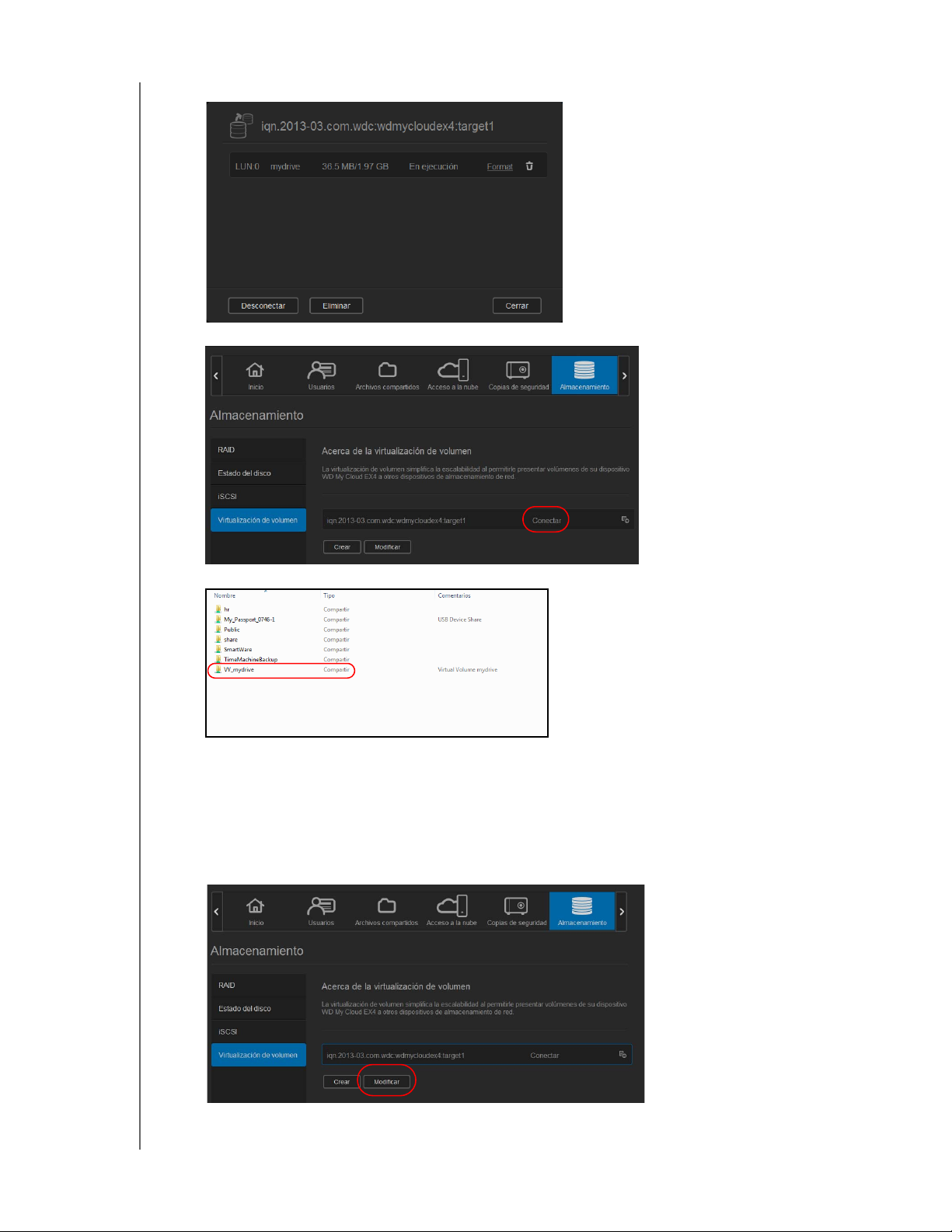
GESTIÓN DEL ALMACENAMIENTO EN EL WD MY CLOUD EX4
4. Una vez formateado el volumen virtual, haga clic en Cerrar.
El estado del volumen cambia a Conectar.
Su nuevo volumen virtual está ahora disponible en su dispositivo WD My Cloud EX4.
Modificar un volumen virtualizado
Siga los pasos siguientes para modificar un volumen virtualizado en su dispositivo.
1. En la página Almacenamiento, haga clic en Virtualización de volumen si no está ya
seleccionado.
2. Seleccione el volumen virtual que desea modificar y haga clic en Modificar.
3. Haga todos los cambios necesarios y haga clic en Guardar. Cuando se guarden las
modificaciones, el volumen virtual se conecta de nuevo.
ALMACENAMIENTO EN LA NUBE PERSONAL WD MY CLOUD EX4
MANUAL DEL USUARIO
80
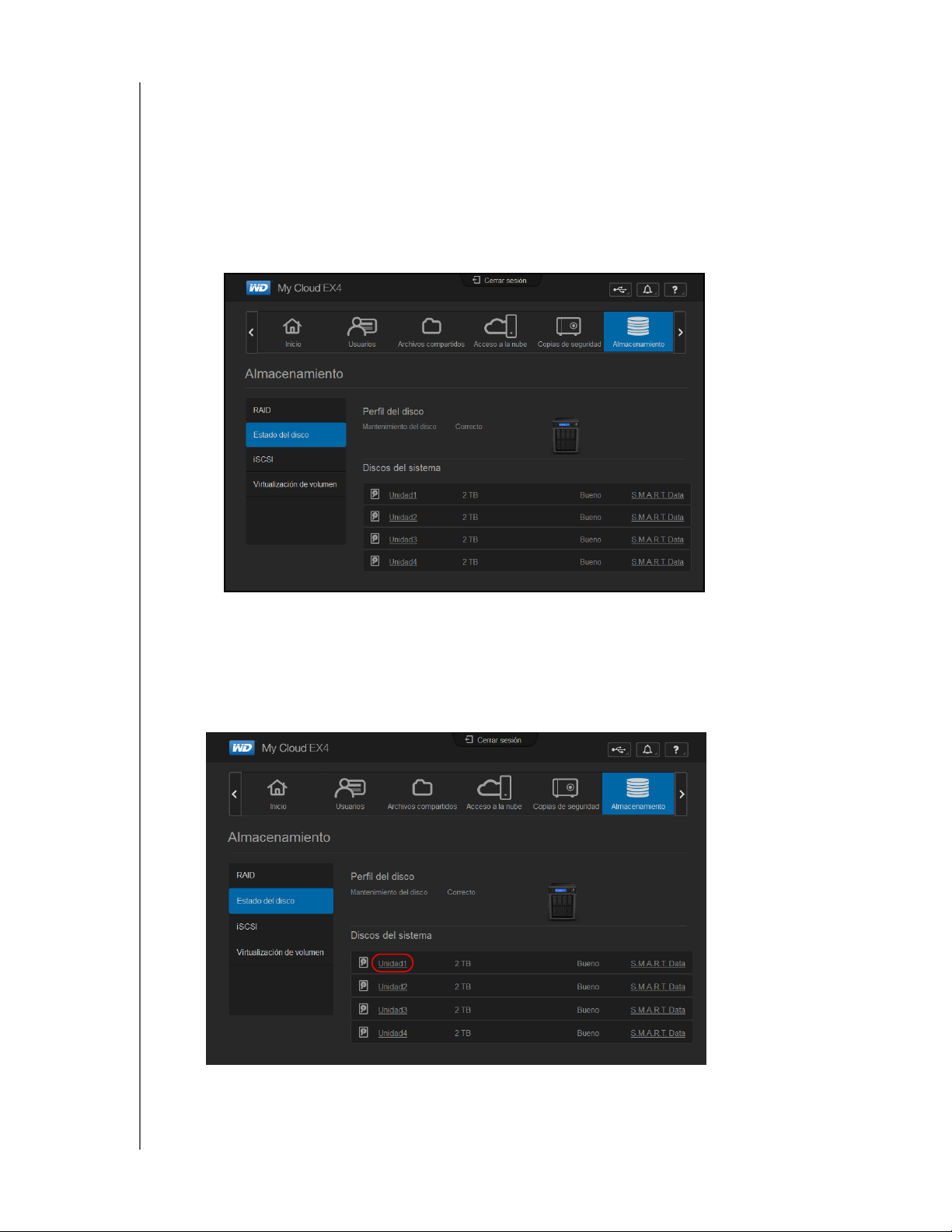
GESTIÓN DEL ALMACENAMIENTO EN EL WD MY CLOUD EX4
Estado de discos
La pantalla Estado de discos identifica la salud de los discos duros y el estado y la información
de cada disco usado en su dispositivo WD My Cloud EX4. La pantalla Estado de discos
consiste de las áreas siguientes:
Perfil del disco: esta área muestra el estado general de todos los discos de su
dispositivo.
Discos del sistema: esta área identifica todos los discos presentes en su
dispositivo, el estado y la cantidad de espacio de cada uno.
Ver información del disco duro
Siga los pasos siguientes para ver el estado de los discos de su dispositivo WD My Cloud EX4.
1. En la página Almacenamiento, haga clic en Estado del disco si no está ya seleccionado.
2. Seleccione Disco <# de disco> al lado del disco del que desea ver la información.
ALMACENAMIENTO EN LA NUBE PERSONAL WD MY CLOUD EX4
MANUAL DEL USUARIO
81
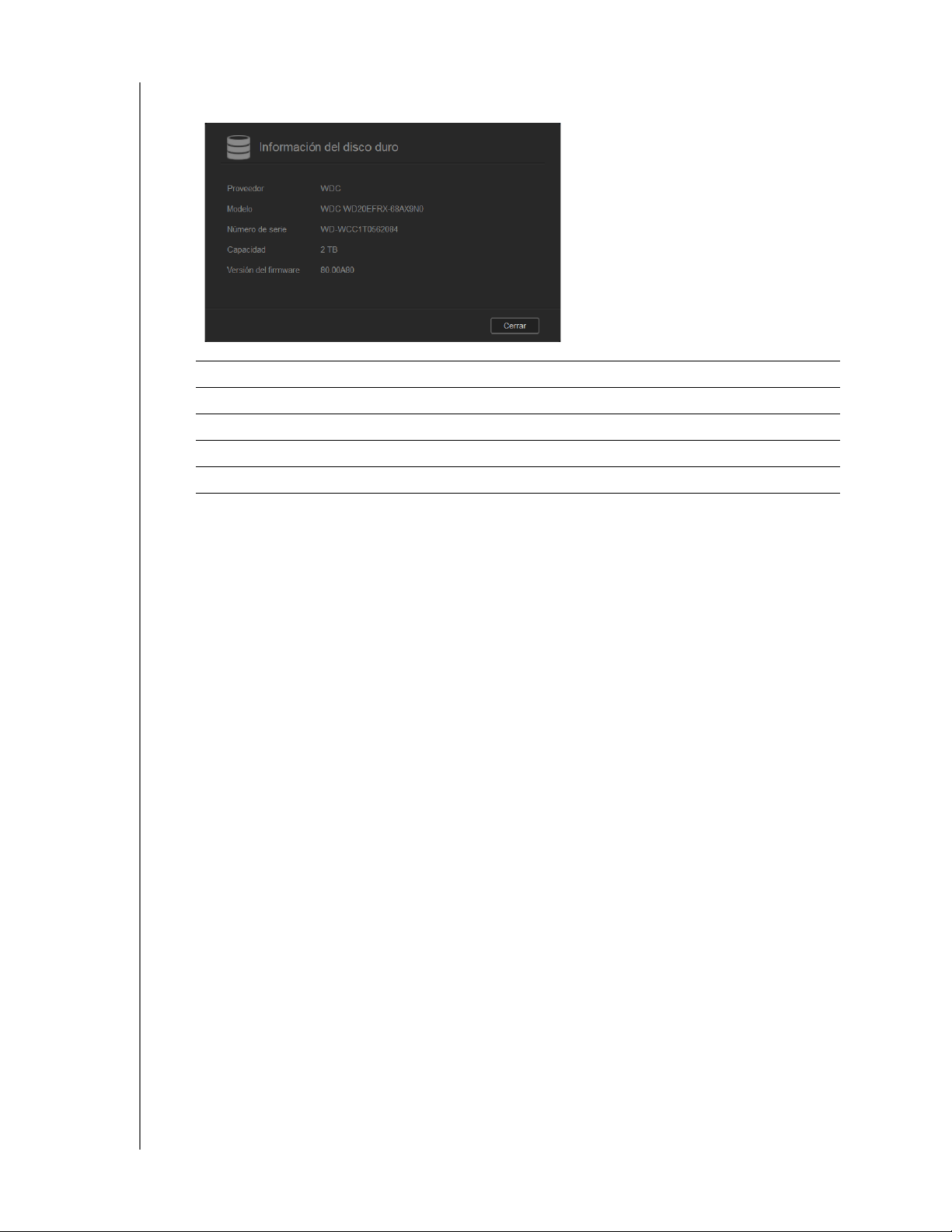
GESTIÓN DEL ALMACENAMIENTO EN EL WD MY CLOUD EX4
3. Revise la información y haga clic en Cerrar. La pantalla Información del disco duro
muestra los datos siguientes:
Proveedor El proveedor que suministró el disco duro.
Modelo El número de modelo del disco duro seleccionado.
Número de serie El número de serie del disco duro seleccionado.
Capacidad La capacidad del disco duro seleccionado.
Versión del firmware La versión del firmware actual utilizada en el disco duro seleccionado.
ALMACENAMIENTO EN LA NUBE PERSONAL WD MY CLOUD EX4
MANUAL DEL USUARIO
82
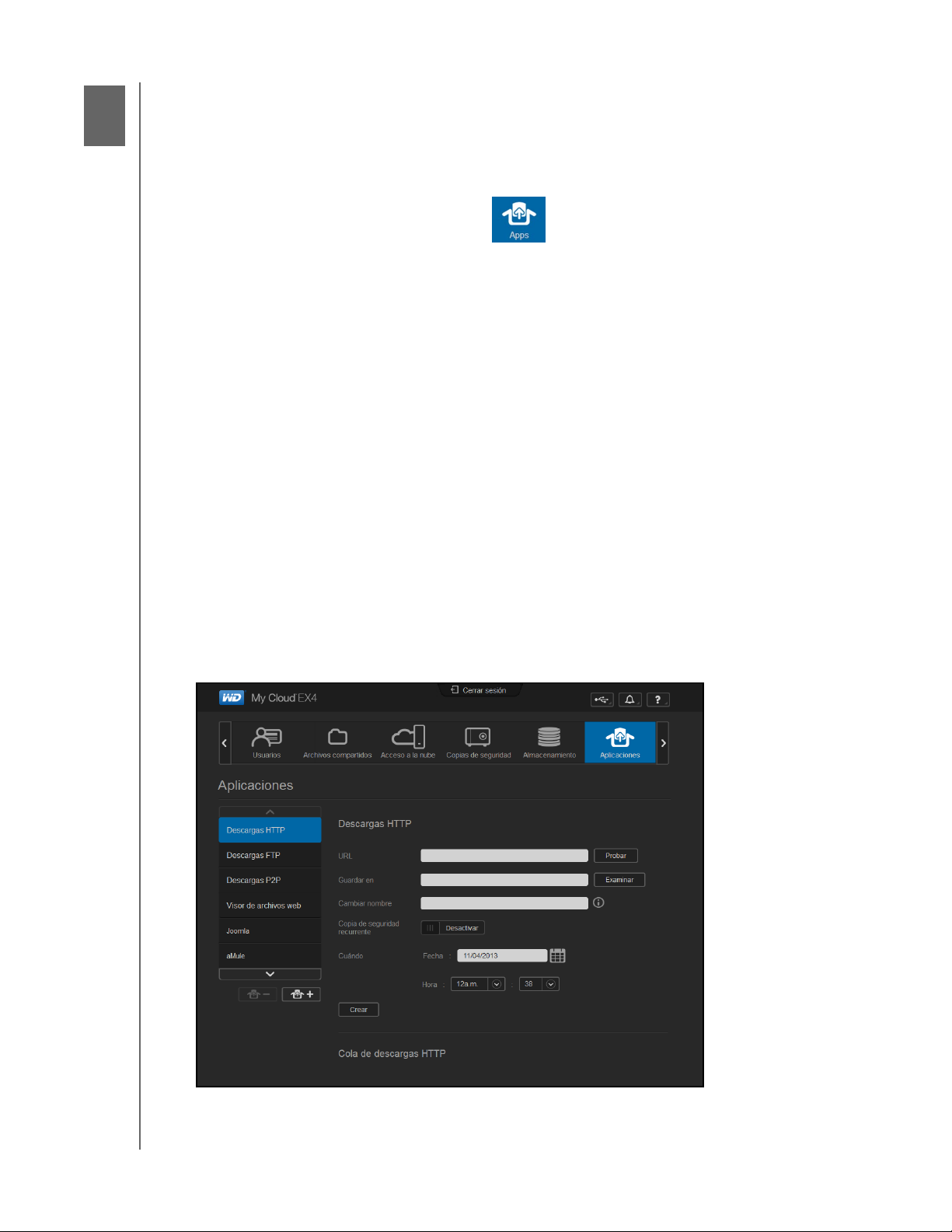
GESTIÓN DE APLICACIONES EN EL WD MY CLOUD EX4
Gestión de aplicaciones en el WD My Cloud EX4
8
Acerca de las aplicaciones
Gestión de aplicaciones
Acerca de las aplicaciones
Las apps son pequeños programas utilizados para mejorar las funciones actuales de su
dispositivo o servicio. El dispositivo WD My Cloud EX4 dispone de varias aplicaciones que
permiten utilizarlo de forma más productiva.
Nota: WD recomienda que entienda completamente la naturaleza de la aplicación antes
de instalarla en su dispositivo.
Nota: El soporte técnico de cada aplicación se consigue a través del proveedor.
WD My Cloud EX4 incluye varias aplicaciones. También dispone de una lista de aplicaciones
disponibles visibles en la pantalla Agregar una aplicaciones.
Gestión de aplicaciones
La pantalla Aplicaciones muestra una lista de las aplicaciones actualmente instaladas.
Desde esta pantalla puede utilizar las aplicaciones instaladas, añadir nuevas o eliminar
aplicaciones que ya no desea usar.
Ver aplicaciones
1. En la barra de desplazamiento, haga clic en Aplicaciones para mostrar la pantalla
Aplicaciones.
2. Para seleccionar una aplicación, haga clic en el nombre de la aplicación en el panel
izquierdo. La aplicación se muestra en el lado derecho.
ALMACENAMIENTO EN LA NUBE PERSONAL WD MY CLOUD EX4
MANUAL DEL USUARIO
83
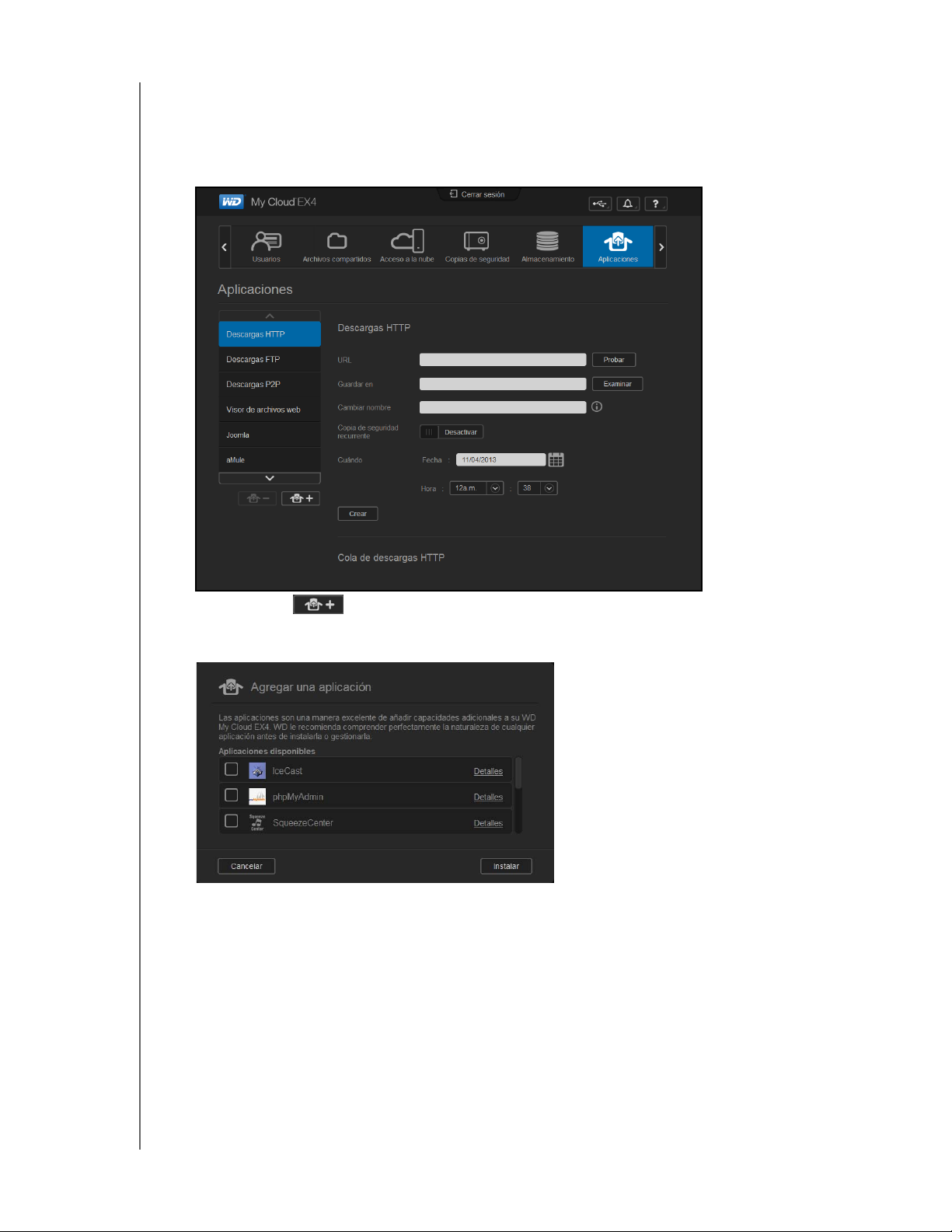
GESTIÓN DE APLICACIONES EN EL WD MY CLOUD EX4
Agregar una aplicación
Siga los pasos siguientes para añadir una aplicación a su dispositivo WD My Cloud EX4.
1. En la barra de desplazamiento, haga clic en Aplicaciones para mostrar la pantalla
Aplicaciones.
2. Haga clic en en la parte inferior izquierda de la pantalla.
3. En la pantalla Agregar una aplicación, seleccione la aplicación que desea añadir al
dispositivo.
4. Revise las aplicaciones disponibles.
Para más información sobre la aplicación, haga clic en Detalles. Haga clic en
Cerrar para cerrar la pantalla.
5. Seleccione las aplicaciones que desea añadir a su dispositivo y haga clic en Instalar.
Las aplicaciones seleccionadas se añadirán a su dispositivo.
ALMACENAMIENTO EN LA NUBE PERSONAL WD MY CLOUD EX4
MANUAL DEL USUARIO
84

GESTIÓN DE APLICACIONES EN EL WD MY CLOUD EX4
Agregar manualmente una aplicación
Si tiene una aplicación que no está enumerada en la pantalla Agregar una aplicación y que
desea añadir, siga los pasos siguientes para añadir la aplicación de forma manual a su
dispositivo WD My Cloud EX4.
Nota: WD recomienda que entienda completamente la naturaleza de la aplicación antes
de instalarla en su dispositivo.
1. En la barra de desplazamiento, haga clic en Aplicaciones para mostrar la pantalla
Aplicaciones.
2. Haga clic en en la parte inferior izquierda de la pantalla.
3. Desplácese hasta la parte inferior de la pantalla y haga clic en el vínculo aquí.
4. Desplácese a la aplicación que desea instalar en su dispositivo.
5. Seleccione la aplicación y haga clic en Abrir.
6. La aplicación seleccionada se añadirá a su dispositivo.
ALMACENAMIENTO EN LA NUBE PERSONAL WD MY CLOUD EX4
MANUAL DEL USUARIO
85
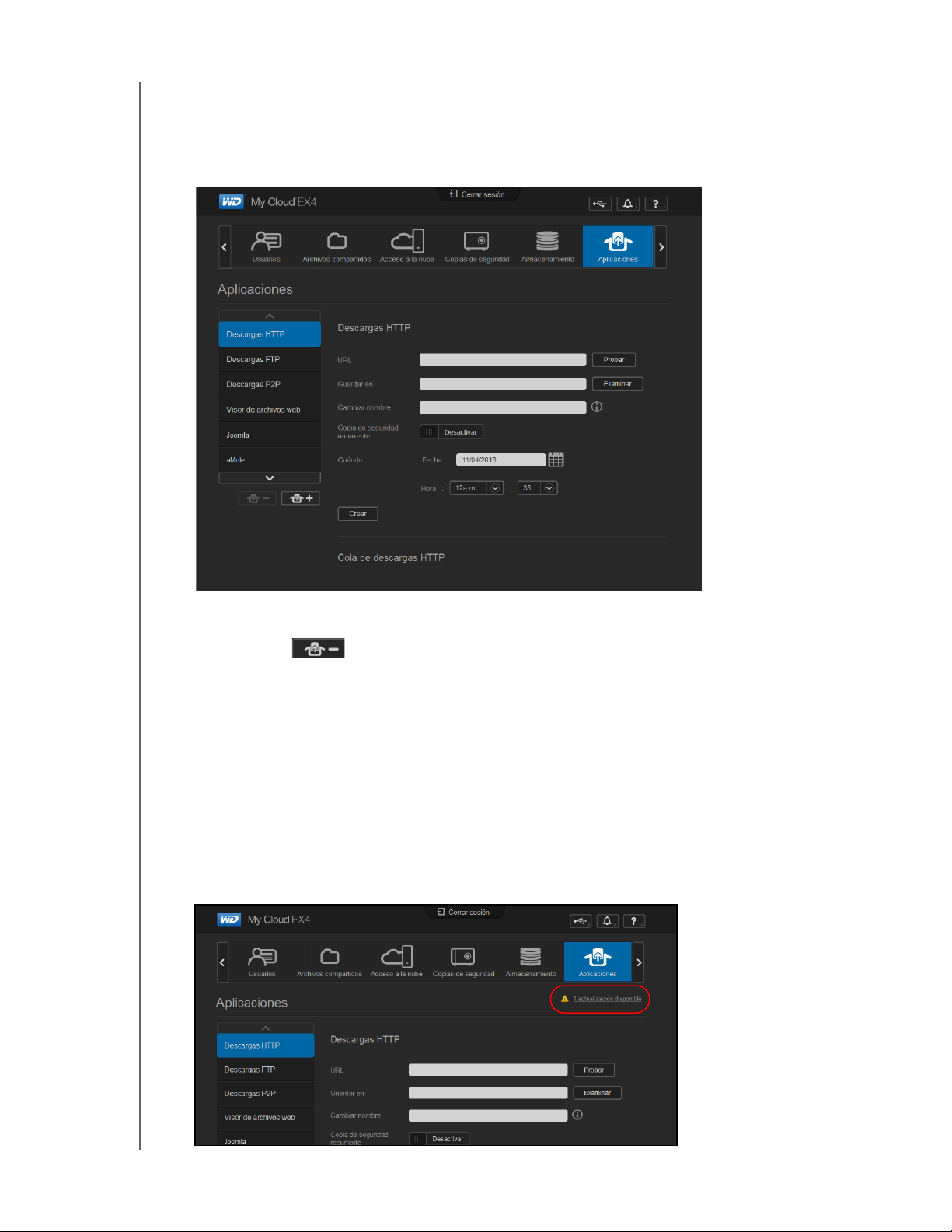
GESTIÓN DE APLICACIONES EN EL WD MY CLOUD EX4
Eliminar una aplicación
Siga los pasos siguientes para eliminar una aplicación de su dispositivo WD My Cloud EX4.
1. En la barra de desplazamiento, haga clic en Aplicaciones para mostrar la pantalla
Aplicaciones.
2. Desde la lista que aparece al lado izquierdo, seleccione la aplicación que desea eliminar
del dispositivo.
3. Haga clic en en la parte inferior izquierda de la pantalla.
4. En respuesta al mensaje de confirmación, haga clic en Aceptar. La aplicación eliminada
del dispositivo ya no se mostrará en la lista de cuentas de usuarios.
Actualizar una aplicación
Siga los pasos siguientes para actualizar una aplicación instalada en su dispositivo
WD My Cloud EX4.
1. En la barra de desplazamiento, haga clic en Aplicaciones para mostrar la pantalla
Aplicaciones.
2. Si hubiera una actualización para alguna de las aplicaciones instaladas en su dispositivo,
se muestra un vínculo en la parte superior de la derecha de la pantalla.
ALMACENAMIENTO EN LA NUBE PERSONAL WD MY CLOUD EX4
MANUAL DEL USUARIO
86

GESTIÓN DE APLICACIONES EN EL WD MY CLOUD EX4
3. Haga clic en el vínculo Actualización disponible.
4. Seleccione la aplicación que desea actualizar de la lista y haga clic en Actualizar.
Si desea más información sobre la actualización, haga clic en Detalles.
Haga clic en Atrás para regresar a la pantalla Actualizar.
ALMACENAMIENTO EN LA NUBE PERSONAL WD MY CLOUD EX4
MANUAL DEL USUARIO
87

ACCESO A SU NUBE DE FORMA REMOTA
Acceso a su nube de forma remota
89
Permitir acceso a la nube al dispositivo WD My Cloud EX4
Permitir a un usuario acceder a la nube
Mover sus archivos con las aplicaciones para móviles WD My Cloud EX4
Acerca de la aplicación para dispositivos móviles WD My Cloud
Aplicación WD My Cloud para ordenadores de sobremesa
Una nube personal es tener el contenido seguro en su hogar y bajo su control. A diferencia
de las nubes públicas, una nube personal permite mantener todo el contenido en un lugar
seguro en su red doméstica. Compartir archivos, transmitir contenidos multimedia y acceder
a su contenido en cualquier lugar, desde Internet y desde dispositivos portátiles. Sin pagar
cuotas mensuales. Sin ubicaciones misteriosas para sus datos. Mantenga sus vídeos,
música, fotos y archivos seguros en su casa y siempre con usted.
En este capítulo se explica cómo configurar el dispositivo WD My Cloud EX4 para el acceso
remoto y se describen algunas formas en las que se pueden aprovechar sus muchas
posibilidades.
Permitir acceso a la nube al dispositivo WD My Cloud EX4
Antes de utilizar su dispositivo WD My Cloud EX4 de forma remota, debe activarlo para el
acceso a la nube. Para permitir que el dispositivo WD My Cloud tenga acceso remoto y para
comprobar el estado de la conexión remota, consulte "Acceso a la nube" en la página 115.
Permitir a un usuario acceder a la nube
Cuando haya activado el acceso a la nube de su dispositivo WD My Cloud EX4, siga los
pasos siguientes para asignar el acceso remoto al dispositivo.
1. En la barra de navegación, haga clic en Acceso a la nube.
ALMACENAMIENTO EN LA NUBE PERSONAL WD MY CLOUD EX4
MANUAL DEL USUARIO
88

ACCESO A SU NUBE DE FORMA REMOTA
2. En el panel izquierdo, seleccione el usuario al que quiere otorgar acceso a la nube.
Para dar al usuario acceso a la página web WDMyCloud.com:
1. En la página de inicio de sesión de WDMyCloud.com para el usuario <nombre de
usuario>, haga clic en los siguientes iconos:
Agregar/ Cambiar dirección de correo elect.: haga clic en este botón si
no ha añadido con anterioridad una dirección de correo electrónico a la cuenta del
usuario o si desea actualizar/cambiar la dirección. Se necesita una dirección de correo
electrónico para recibir la información de inicio de sesión para acceder a la nube.
- Escriba la dirección de correo electrónico del usuario. Esta dirección se usará
para enviar información de confirmación e instrucciones para iniciar sesión en
la página web WDMYCloud.com para el acceso remoto.
- Cuando haya introducido la dirección de correo electrónico, haga clic en
Guardar.
Enviar información de WDMyCloud.com: si ha añadido una dirección de
correo electrónico a la cuenta del usuario, haga clic en este botón para enviar las
instrucciones para iniciar sesión en la página web WDMYCloud.com.
Nota: Si no ha configurado una dirección de correo electrónico, este icono aparecerá
atenuado. Añada una dirección de correo electrónico y regrese a este enlace para
enviar la información de WDMyCloud.com.
Para generar un código de activación para el dispositivo móvil de un usuario:
Importante: Los códigos son válidos durante 48 horas desde el momento de la
solicitud y sólo pueden usarse una vez.
1. En la parte inferior de la pantalla, haga clic en Obtener código. Debe generar un
código para cada aplicación que desee activar. Un cuadro de diálogo muestra el
código de activación del usuario y su fecha y hora de caducidad.
Nota: Anote los códigos de acceso.
2. Haga clic en Aceptar. Cuando haya usado el código, la página Configurar acceso
muestra los dispositivos en nube a los que el usuario tiene acceso junto con el código
de activación utilizado.
ALMACENAMIENTO EN LA NUBE PERSONAL WD MY CLOUD EX4
MANUAL DEL USUARIO
89

ACCESO A SU NUBE DE FORMA REMOTA
Mover sus archivos con las aplicaciones para móviles WD My Cloud EX4
Las aplicaciones para dispositivos móviles WD My Cloud EX4 y WD Photos le acercan sus
fotos y archivos a sus dedos en su Apple iPhone, iPod touch, iPad, tableta Android o teléfono
inteligente Android.
Los requisitos incluyen:
Almacenamiento en la nube personal Western Digital WD My Cloud EX4
conectado a Internet.
El código de acceso generado por el dispositivo WD My Cloud EX4.
Dispositivos Android: la mayoría de los teléfonos inteligentes y tabletas con
SO 2.1 o posterior.
Dispositivos de Apple:
- WD Photos: iPhone, iPod touch o iPad con OS 3.2 o posterior
- WD My Cloud EX4: iPhone, iPod touch o iPad OS 4.x o posterior
Información acerca de la aplicación para móviles WD Photos
El entretenimiento está a su alrededor. Ahora puede capturar cualquier momento y enviarlo
a su dispositivo para acceder a él desde cualquier pantalla de su hogar. Tome una foto
o grabe un videoclip con su teléfono inteligente o tableta y cárguelo directamente en su
dispositivo WD My Cloud EX4. Cuando llegue a casa, tendrá nuevos archivos esperándole
para que pueda disfrutarlos en su centro de entretenimiento.
Importante: WD Photos sólo permite ver fotos en formato .jpg.
Presuma de toda su colección de fotos sin ocupar una gran cantidad de espacio en su
teléfono inteligente.
WD Photos es compatible con los dispositivos portátiles Apple y Android más populares.
Las fotos se optimizan automáticamente para verlas en su dispositivo móvil.
WD Photos permite ver las últimas fotos a las que ha accedido incluso cuando no esté
conectado. Muestre sus fotos en horizontal o vertical y convierta su dispositivo móvil en el
mejor álbum de fotos.
Nota: Las vistas en miniatura de las imágenes no están disponibles cuando hay un
dispositivo USB conectado.
Con WD Photos, podrá:
Publicar fotos al instante en Facebook.
Cree una presentación de fotografías con transiciones para crear arte digital.
Acceder a fotos ya vistas incluso cuando no esté conectado.
Vea todas sus fotos de una vez o filtrarlas por carpeta o álbum.
Buscar por nombre de archivo, nombre de carpeta o fecha mediante las opciones
de búsqueda incorporadas.
Enviar una foto por correo electrónico a un amigo.
Asignar una foto a un contacto.
Descargar una foto desde su almacenamiento en la nube personal a la cámara de
su dispositivo móvil.
Cargar fotos y vídeos desde la cámara de su dispositivo móvil directamente a su
almacenamiento en la nube personal, independientemente de donde esté.
ALMACENAMIENTO EN LA NUBE PERSONAL WD MY CLOUD EX4
MANUAL DEL USUARIO
90
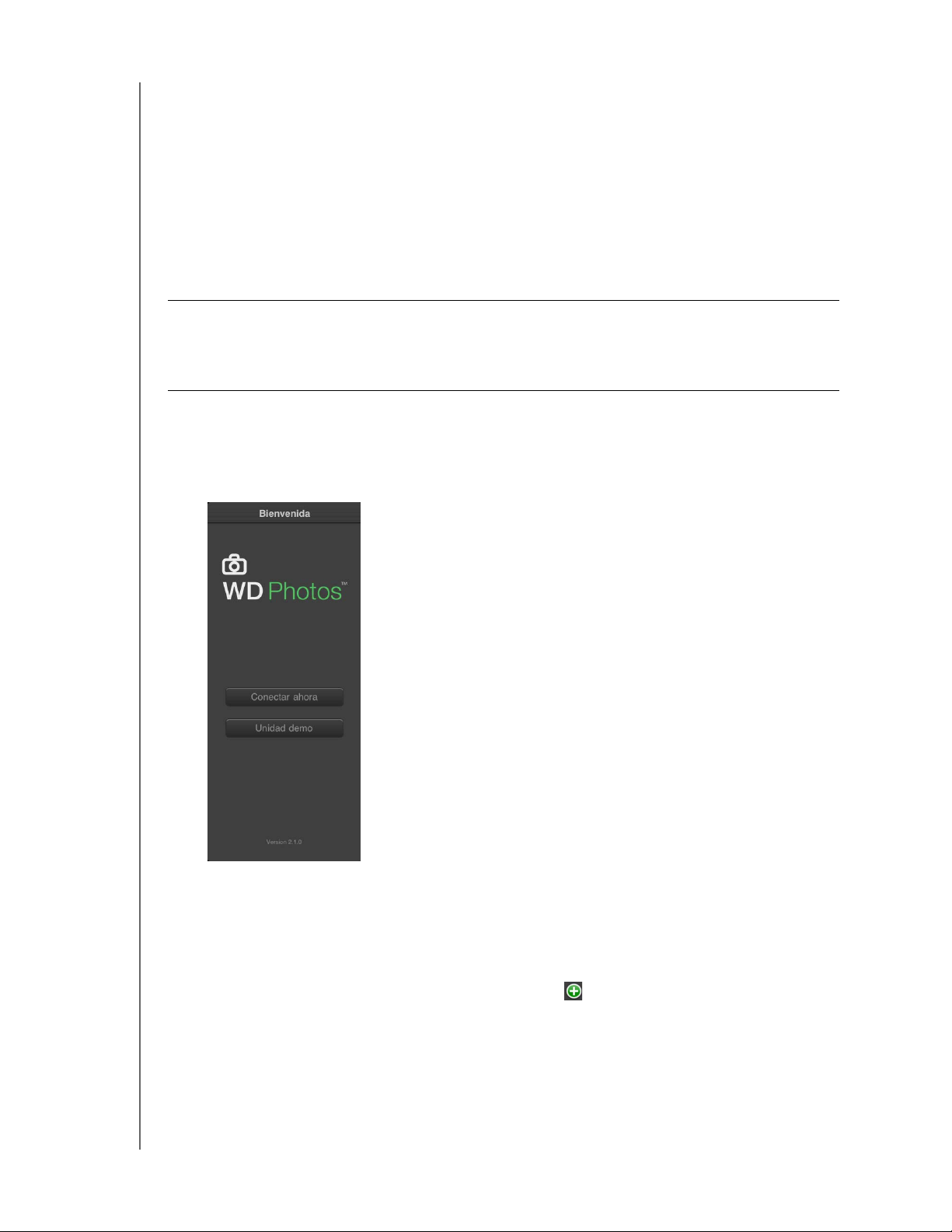
ACCESO A SU NUBE DE FORMA REMOTA
Nota: WD Photos crea automáticamente una subcarpeta para las fotos cargadas con el
nombre del dispositivo móvil en el directorio Public/Shared Pictures del dispositivo
WD My Cloud EX4. La aplicación crea automáticamente una subcarpeta para las
fotos cargadas con el nombre del dispositivo móvil en el directorio Public/Shared
Pictures.
Para ver más características e instrucciones acerca del uso de WD Photos, consulte su
página en línea Guide Me (Mi guía) y Sugerencias rápidas y vaya a http://wdphotos.wd.com.
Instalación de WD Photos en su dispositivo móvil
Importante: Asegúrese de que las fotos que desea ver en el dispositivo móvil se
almacenan en la subcarpeta Shared Pictures del recurso compartido
Public de su dispositivo WD My Cloud EX4. WD Photos sólo permite
ver fotos en formato .jpg.
Para instalar WD Photos en su dispositivo móvil:
1. Descargue WD Photos desde el Centro de aprendizaje en línea, Apple App Store,
Android Market o Google Play, e instálelo en su dispositivo móvil.
2. Inicie WD Photos en su dispositivo móvil para que aparezca la página Bienvenida.
3. Pulse en Conectar ahora para mostrar la página de bienvenida de WD Photos.
La página de bienvenida contiene las siguientes secciones:
Encontrado en red: si el dispositivo móvil está conectado por Wi-Fi a la misma
Red de Área Local que el dispositivo WD My Cloud EX4, se genera un código de
activación automático y no se necesita realizar ninguna acción.
- En la sección Encontrado en red, pulse a la izquierda de WDMyCloudEX4.
- Seleccione su nombre de usuario en la lista Seleccionar cuenta de usuario.
- Escriba su contraseña de usuario.
ALMACENAMIENTO EN LA NUBE PERSONAL WD MY CLOUD EX4
MANUAL DEL USUARIO
91
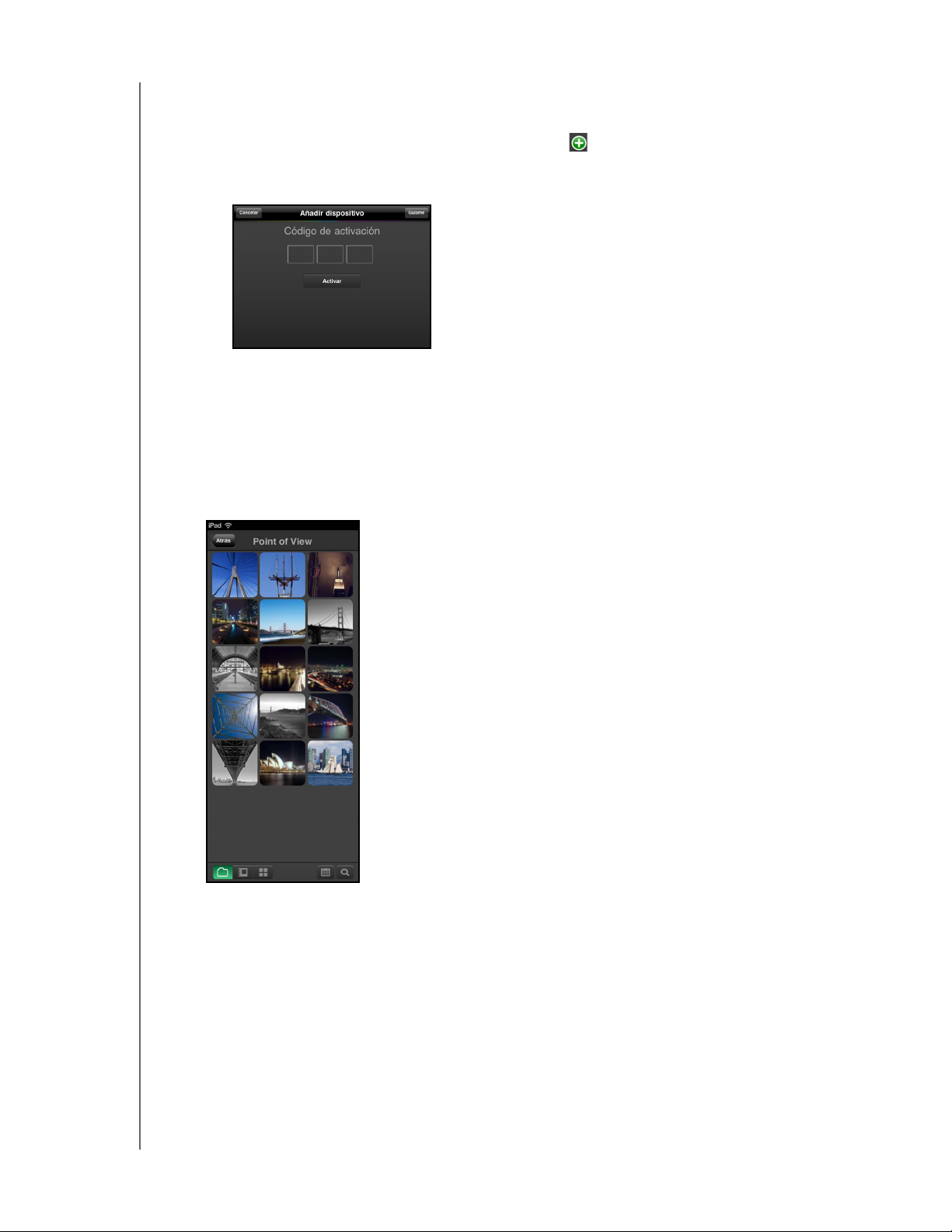
ACCESO A SU NUBE DE FORMA REMOTA
Agregar manualmente: si el dispositivo móvil no está en la misma LAN o red
Wi-Fi que el dispositivo WD My Cloud:
- En la sección Agregar manualmente, pulse a la izquierda del dispositivo de WD.
- Escriba el código de activación generado en el Panel de Control de
WD My Cloud EX4 y pulse Activar.
Nota: Debe generar un código para cada aplicación que desee activar. Los códigos son
válidos durante 48 horas desde el momento de la solicitud y sólo pueden usarse
una vez. Para más información sobre cómo generar un código de activación,
consulte.
- Introduzca el nombre del usuario y la contraseña.
4. Pulse su dispositivo WD My Cloud EX4 para ver sus álbumes y pulse en uno de ellos
para mostrar las fotos que contiene.
Nota: Si tiene problemas al instalar WD Photos, vaya
a http://websupport.wd.com/rn/wdphotos.asp. Para ver más características
e instrucciones, consulte la página en línea Guide Me (Mi guía) y las sugerencias de
la aplicación y vaya a http://wdphotos.wd.com.
Nota: Si sospecha que su base de datos WD My Cloud EX4 está dañada y necesita
reconstruirla, consulte "Restaurar sistema" en la página 134.
ALMACENAMIENTO EN LA NUBE PERSONAL WD MY CLOUD EX4
MANUAL DEL USUARIO
92
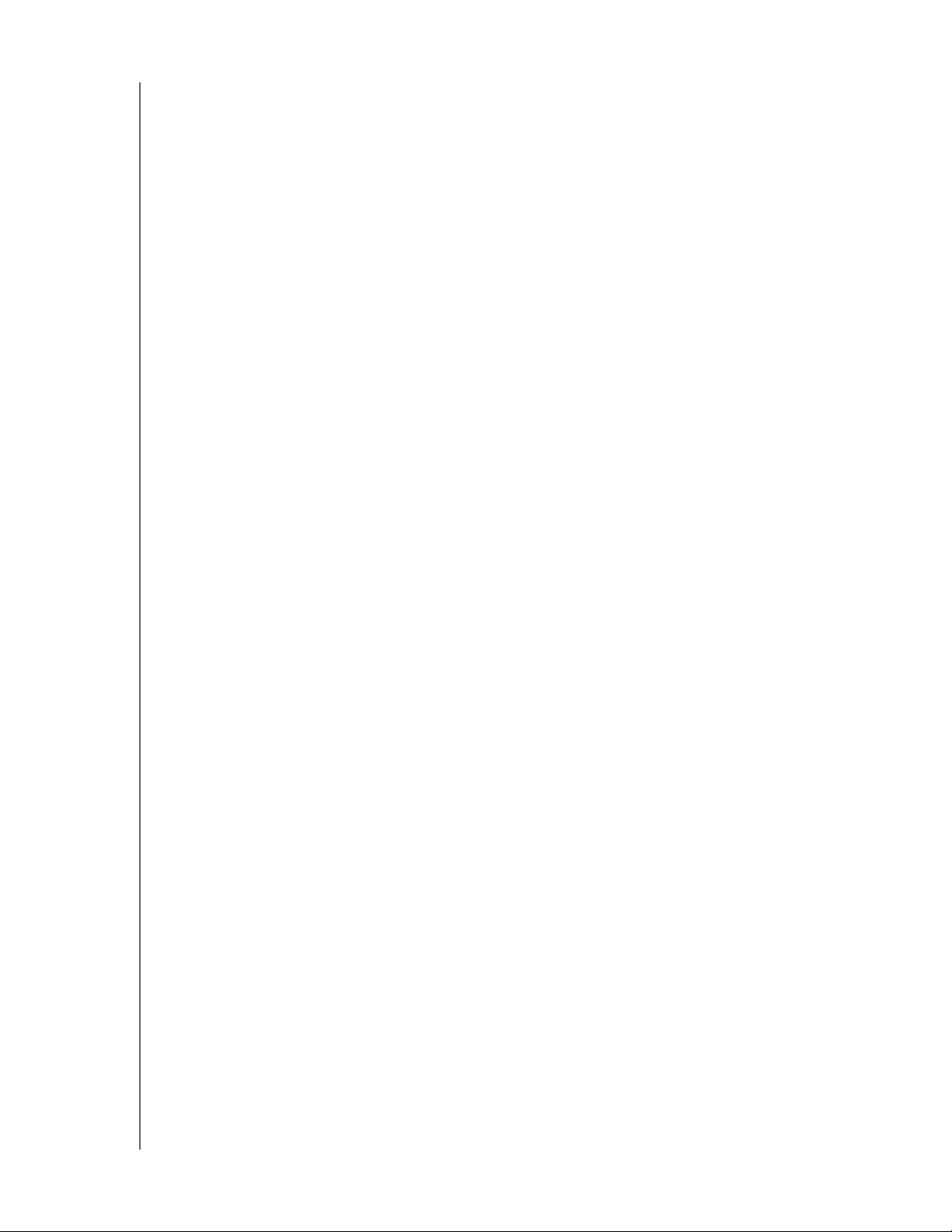
ACCESO A SU NUBE DE FORMA REMOTA
Acerca de la aplicación para dispositivos móviles WD My Cloud
Siempre estará conectado a su nube personal con su aplicación para dispositivos móviles
WD My Cloud. Ahorre espacio valioso en su dispositivo iOS, Android, Windows o Blackberry
con la carga fácil y directa de fotos y vídeos a su nube personal, y acceda y comparta de
forma segura sus recuerdos desde cualquier lugar. ¿Tiene una cuenta en una nube pública?
Amplíe su nube personal cómodamente con total acceso a su Dropbox y otras cuentas de
servicios en la nube. Descargue la aplicación para dispositivos móviles WD My Cloud EX4
desde Google Play o la tienda Apple iTunes. Con la aplicación para móviles WD My Cloud EX4,
puede:
Abrir y ver los archivos importantes almacenados en su WD My Cloud EX4 desde
cualquier lugar sin copiarlos a su dispositivo móvil.
Presumir de sus fotos almacenadas con su dispositivo WD My Cloud EX4.
Conectar a otros servicios en la nube como Dropbox, Google Drive y Skydrive
desde su tableta o teléfono inteligente.
Transmitir archivos de música y vídeo almacenados en su dispositivo
WD My Cloud y disfrutar de ellos.
Nota: El rendimiento de la transmisión de vídeo es mucho mejor a través de su LAN
y cuando su dispositivo móvil está conectado mediante las conexiones Wi-Fi
inalámbricas. El rendimiento de transmisión de la WAN puede ser muy limitado
debido a la velocidad de carga en su conexión de Internet doméstica.
Compartir sus presentaciones en sus tabletas Apple o Android. Su dispositivo
WD My Cloud EX4 admite la mayoría de los tipos de archivo importantes,
incluidos documentos de Microsoft Word, hojas de cálculo de Microsoft Excel
y presentaciones de PowerPoint.
Para ver más características e instrucciones, consulte la página en línea Guide Me (Mi guía)
y las secciones de Ayuda y Sugerencias rápidas, o consulte http://wdmycloud.wd.com.
Nota: WD My Cloud trae los datos de la unidad WD My Cloud EX4 a su tableta, dispositivo
de mano u otro dispositivo móvil mediante Google Android o Apple iOS.
WD My Cloud proporciona una cómoda lista de archivos del contenido del dispositivo
WD My Cloud EX4 e inicia su reproductor o visor favorito para los archivos que
desee abrir. Para conocer los tipos de archivos que admite su dispositivo móvil,
consulte el manual del dispositivo.
Instalación de la aplicación para móviles WD My Cloud
1. Descargue la aplicación WD My Cloud desde Apple App, Google Play, Blackberry
World o Windows Store e instálela en su dispositivo móvil.
ALMACENAMIENTO EN LA NUBE PERSONAL WD MY CLOUD EX4
MANUAL DEL USUARIO
93

ACCESO A SU NUBE DE FORMA REMOTA
2. Inicie la aplicación para mostrar la página de bienvenida.
3. Pulse Conectar ahora.
4. Tiene las siguientes opciones para conectarse al dispositivo WD My Cloud:
Desde su red local: si el dispositivo móvil está conectado por Wi-Fi a la misma
Red de Área Local que el dispositivo WD My Cloud, la aplicación está
automáticamente activada.
Desde Internet: pulse e inicie sesión en su nube personal mediante su dirección
de correo electrónico y la contraseña de inicio de sesión en WDMyCloud.com.
Conectar manualmente: si el dispositivo móvil no está en la misma LAN o red
Wi-Fi que el dispositivo WD My Cloud:
- En la sección Agregar manualmente, pulse a la izquierda del dispositivo
de WD.
- Escriba el código de activación generado en el Panel de Control de
WD My Cloud y pulse Activar.
- Debe generar un código para cada aplicación que desee activar. Los códigos
son válidos durante 48 horas desde el momento de la solicitud y sólo pueden
usarse una vez. Consulte la sección Introduzca el nombre del usuario y la
contraseña.
5. Pulse Ter mi na do .
ALMACENAMIENTO EN LA NUBE PERSONAL WD MY CLOUD EX4
MANUAL DEL USUARIO
94
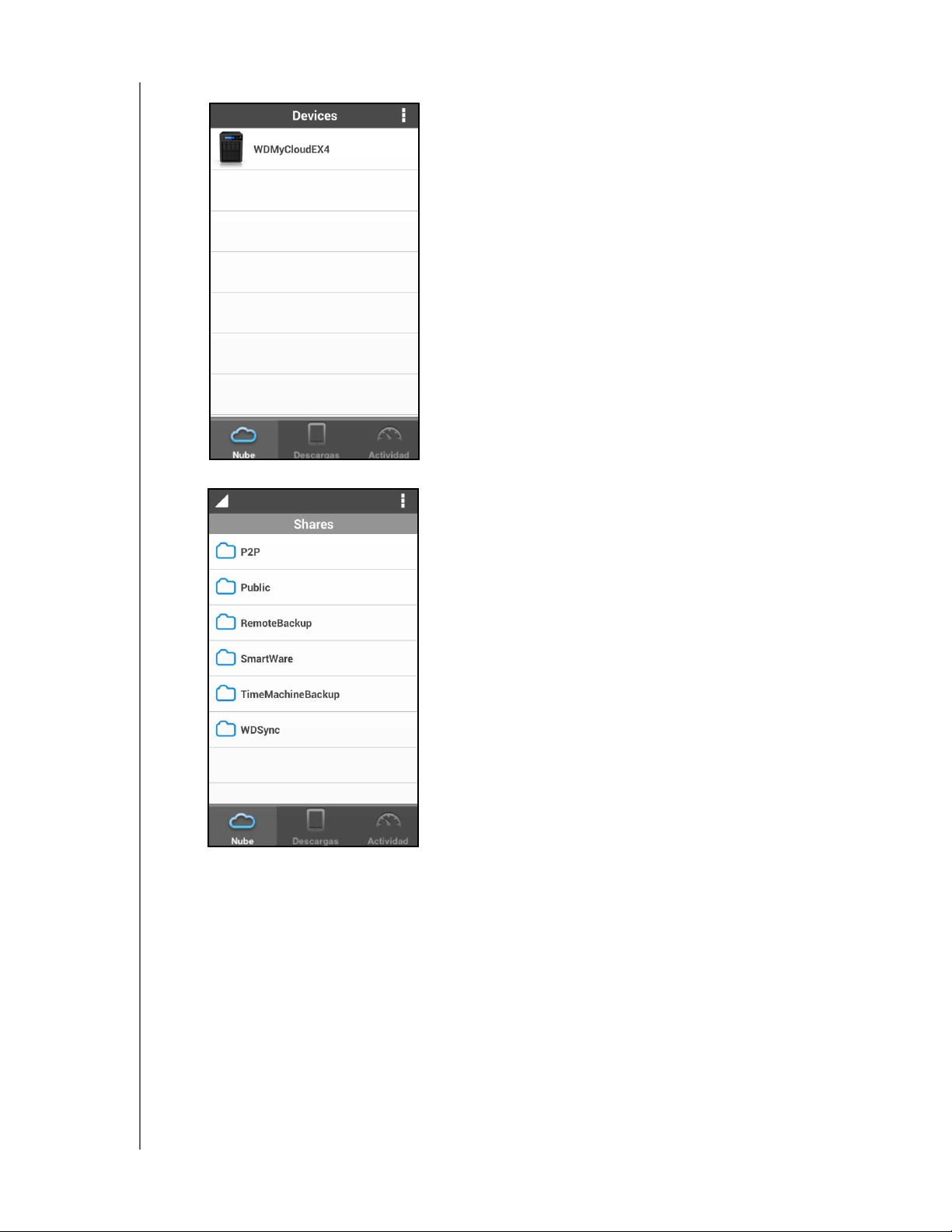
ACCESO A SU NUBE DE FORMA REMOTA
6. Pulse su dispositivo WD My Cloud EX4 para mostrar sus recursos compartidos.
7. Pulse un recurso compartido para mostrar sus subcarpetas.
8. Pulse una subcarpeta para mostrar una lista de archivos.
9. Pulse un archivo para mostrarlo.
Nota: Si tiene problemas al instalar la aplicación WD My Cloud, vaya
a http://websupport.wd.com/rn/wdmycloud.asp. Para ver más características
e instrucciones, consulte la página en línea Guide Me (Mi guía) y las secciones de
ayuda, las preguntas frecuentes y las sugerencias, o consulte
http://wdmycloud.wd.com. Si sospecha que su base de datos WD My Cloud está
dañada, reconstrúyala. Consulte "Acceso a la nube" en la página 115.
ALMACENAMIENTO EN LA NUBE PERSONAL WD MY CLOUD EX4
MANUAL DEL USUARIO
95
